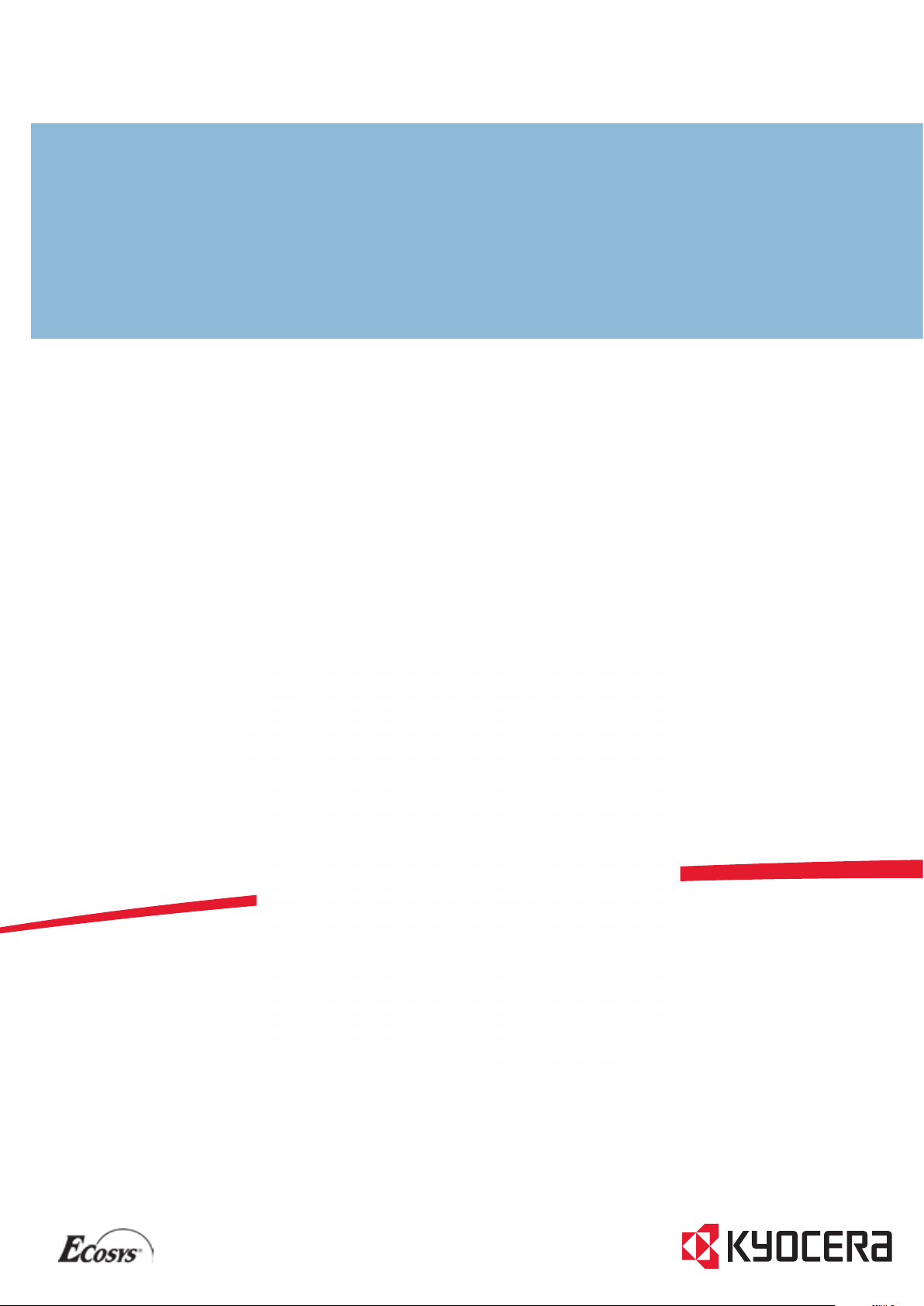
bedieNuNgSaNleituNg
FS-1025MFP
FS-1120MFP/FS-1125MFP
FS-1320MFP/FS-1325MFP
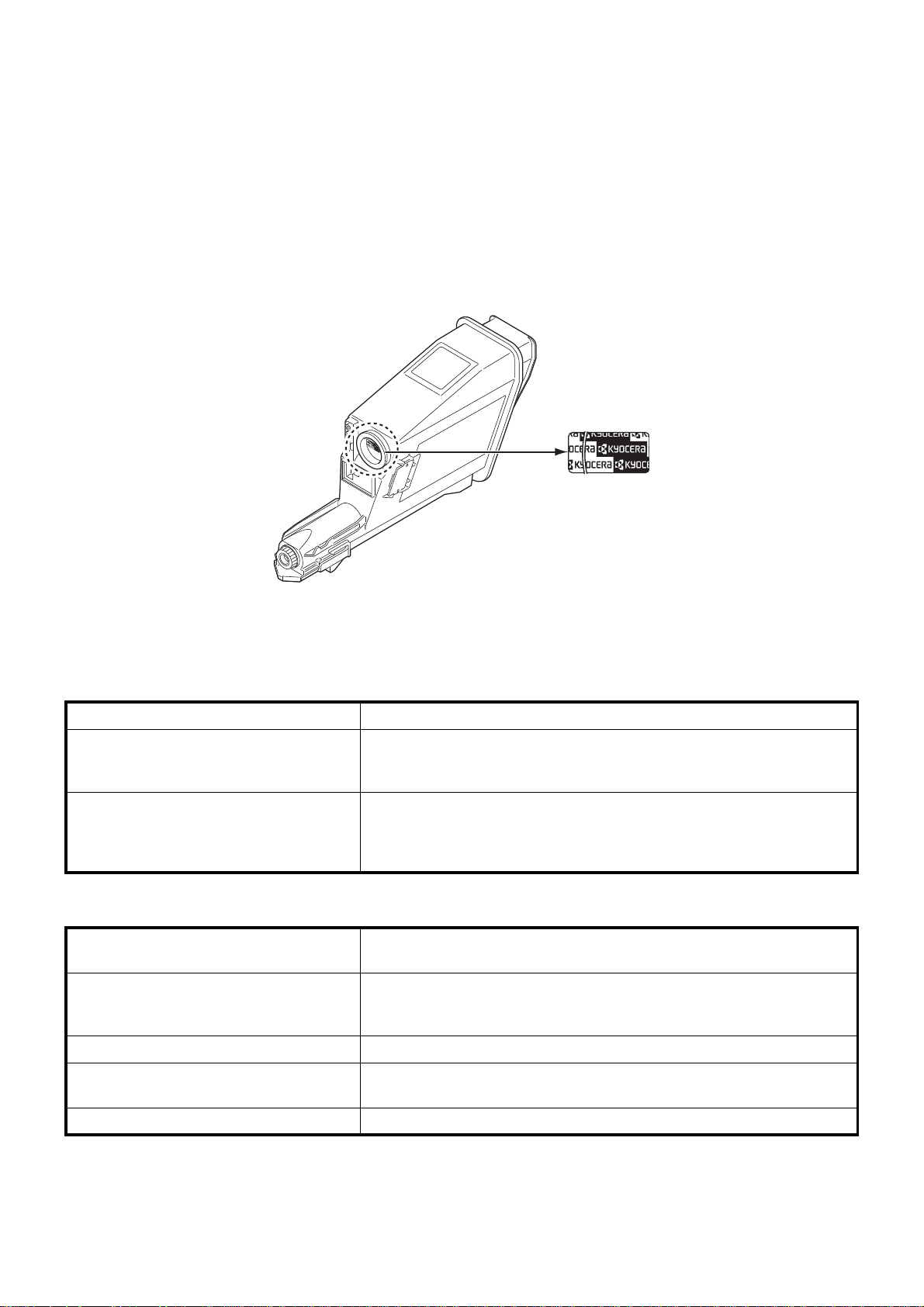
Diese Bedienungsanleitung ist für die Modelle FS-1025MFP, FS-1120MFP, FS-1125MFP, FS-1320MFP und
FS-1325MFP.
In dieser Bedienungsanleitung lernen Sie, wie Sie das Gerät in Betrieb nehmen, die Routinewartung durchführen und
erforderlichenfalls einfache Maßnahmen zur Behebung von Störungen vornehmen, damit das Gerät immer in gutem
Betriebszustand bleibt.
Wir empfehlen die Verwendung von Original-Verbrauchsmaterial. Bei Beschädigungen durch die Verwendung von
Verbrauchsmaterial anderer Anbieter übernehmen wir keine Haftung.
Ein spezieller Aufkleber auf dem Tonerbehälter stellt sicher, dass es sich um Original Verbrauchsmaterial handelt.
Enthaltene Dokumentationen
Für dieses Gerät stehen die nachfolgend aufgeführten Dokumentationen zur Verfügung. Sie können diesen Dokumentationen bei
Bedarf weitere Informationen entnehmen.
Quick Installation Guide Beschreibt die Vorgehensweise zur Installation des Geräts.
Sicherheitsleitfaden Listet alle Sicherheitsmaßnahmen zur Installation und zur Benutzung des
Geräts auf. Stellen Sie sicher, dass Sie diese Dokumentation vor der
Benutzung gelesen haben.
Sicherheitsleitfaden
(FS-1020MFP/FS-1025MFP/FS-1120MFP/
FS-1125MFP/FS-1220MFP/FS-1320MFP/F
Beschreibt den optimalen Aufstellungsort, die Sicherheitsaufkleber und
andere wichtige Informationen. Stellen Sie sicher, dass Sie diese
Dokumentation vor der Benutzung gelesen haben.
S-1325MFP)
Product Library Disk
Bedienungsanleitung (Dieses
Dokument)
Beschreibt die Papierhandhabung, grundlegende Bedienung des
Kopierers, Druck- und Scanfunktion sowie die Störungsbeseitigung.
KYOCERA Client Tool User Guide Beschreibt die Bedienung des KYOCERA Client Tool. KYOCERA Client
Tool ist eine auf dem Computer installierte Software, die Einstellungen am
Gerät ermöglicht.
Printer Driver User Guide Beschreibt die Installation des Druckertreibers und die Druckfunktionen.
KYOCERA Net Viewer User Guide Beschreibt wie das Gerät über den KYOCERA Net Viewer überwacht
werden kann.
FAX Driver User Guide Beschreibt wie der FAX-Treiber installiert und benutzt wird.

KYOCERA GARANTIE
FS-1220MFP / FS-1320MFP/ FS-1325MFP
Sehr geehrter Kunde,
wir beglückwünschen Sie zum Kauf Ihres neuen Multifunktionssystems von KYOCERA.
Unsere Systeme werden nach strengen Qualitätsmaßstäben entwickelt und gefertigt.
KYOCERA Document Solutions Deutschland GmbH gewährt
zwei Jahre Garantie „Bring In“ ab Verkaufsdatum.
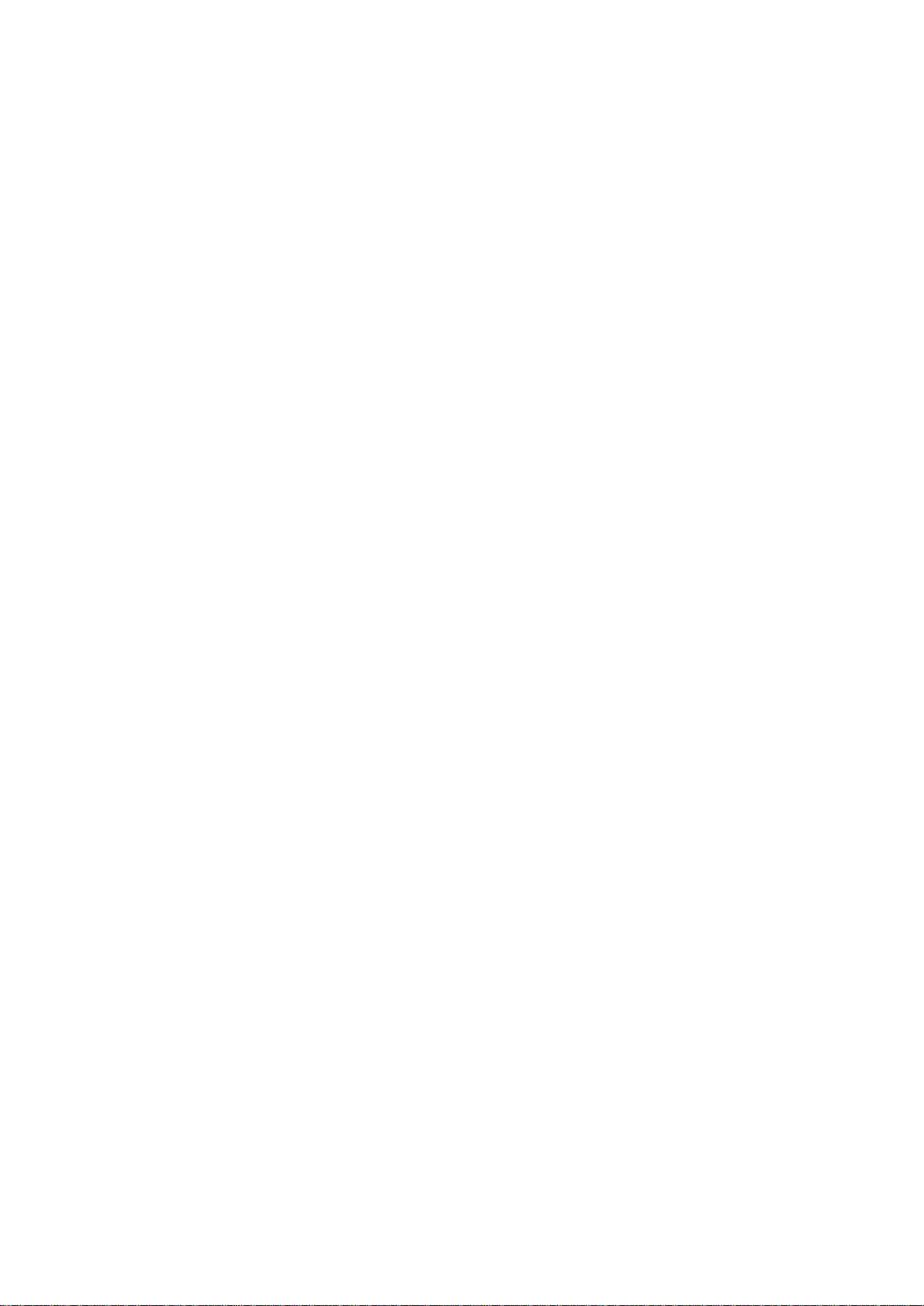
ALLGEMEINE GARANTIEBEDINGUNGEN „BRING IN“
1. Garantieumfang
KYOCERA Document Solutions gewährt eine Herstellergarantie ab Verkaufsdatum
auf ihre Geräte und Optionen. Eine detaillierte Übersicht findet sich in der Bedienungsanleitung oder dem Produkt beiliegenden Garantiedokumenten in der
Geräteverpackung. Diese Garantie kann je nach Produkt kostenpflichtig (KYOlife)
erweitert werden. Die KYOCERA Herstellergarantie besteht unabhängig von den
Ansprüchen des Kunden gegen seinen Verkäufer; insbesondere bleiben Gewährleistungsansprüche gegen den Verkäufer unberührt. Die Garantie bezieht sich
auf das in den Garantiedokumenten bezeichnete Gerät und dessen Optionen. Die
Geräte sind zum Zeitpunkt der Auslieferung von der Betriebssystem Software auf
dem „Stand der Technik“. Nicht eingeschlossen in die Garantie sind daher Störungen am Gerät oder fehlerhafte Ausdrucke, die durch Anwendungs-Software verursacht wurden, insbesondere wenn diese nach dem Zeitpunkt der Auslieferung
entwickelt wurde. Ausgeschlossen von der Garantie sind Verbrauchsmaterialien
und Verschleißteile wie z.B. Toner und Papiereinzugsrollen. Inhalt der Garantie
ist nur die Reparatur oder der Austausch solcher Teile des KYOCERA Systems oder
seiner Optionen, die infolge von Material- oder Herstellungsfehlern defekt sind.
Die Reparatur oder der Austausch bewirken keine Verlängerung der Garantiezeit.
Ausgetauschte Teile verbleiben nach der Reparatur direkt bei KYOCERA oder
beim autorisierten Service-Partner und gehen in das Eigentum von KYOCERA Document Solutions über. Sofern ein maximal zulässiges Druckvolumen festgelegt
ist, endet die Garantie bereits vor Ablauf der Garantiefrist, sobald dieses Druckvolumen erreicht ist
2. Ort der Garantieerfüllung, Kosten
Die Garantie umfasst die kostenlose Instandsetzung des Gerätes bei KYOCERA
direkt oder bei einem autorisierten KYOCERA Service-Partner. Die Instandsetzung
beginnt nach Paketeingang oder Abgabe des Gerätes und beträgt üblicher Weise
zwei Werktage, gerechnet ohne Wege- und Transportzeiten. Für die Instandsetzung im Garantiefall entstehen keine Material- oder Arbeitskosten, ausgenommen der Transportkosten zur Einsendung des Gerätes an KYOCERA oder an einen autorisierten KYOCERA Service-Partner. Hinweis: Garantieangebot, -Umfang,
Reaktions- und Servicezeiten, sowie Transportbedingungen und Transportkosten
von KYOCERA oder ihrer Service-Partner können z.B. auf Grund nationalen Rechts
in einigen europäischen Ländern abweichend sein.
3. Ordnungsmäßiger Betrieb der Geräte
a) Die Geräte müssen innerhalb der von KYOCERA vorgegebenen Produktspezifikationen betrieben werden. Dies betrifft speziell die maximale Druckauslastung,
mit einer gleichmäßigen Verteilung des monatlichen Druckvolumens, wie in der
Bedienungsanleitung oder dem Produkt beiliegenden Garantiedokumenten bezeichnet.
b) Es dürfen nur geeignete Druckmaterialien verwendet werden.
c) Die von KYOCERA in der Bedienungsanleitung angegebenen Wartungs- und
Pflegehinweise sind unbedingt zu beachten.
d) Bei Erreichen des Wartungsintervalls muss der Kunde ein kostenpflichtiges
Maintenance-Kit bzw. Service-Kit von KYOCERA oder einem autorisierten KYOCERA Service-Partner mit allen darin enthaltenen Teilen einbauen lassen. Den Nachweis über den fristgerechten Einbau hat der Kunde zu führen.
4. Verhalten im Störungsfall
Im Störungsfall wendet sich der Kunde zuerst an das KYOCERA Call Center (Hotline). Der Kunde ist bereit, mit Hilfe von telefonischer Beratung, die Fehlerursache
selbst zu beheben. Verweigert der Kunde dies, ist KYOCERA Document Solutions
von der Garantieleistung befreit. Ist eine Fehlerbehebung durch den Kunden
selbst nicht möglich, wird er über die für sein Produkt angebotenen Möglichkeiten der Instandsetzung informiert. Stellt sich bei der Reparatur heraus, dass es
sich bei der beanstandeten Störung nicht um einen Garantiefall handelt, erhält
der Kunde einen entsprechenden Kostenvoranschlag. Wünscht der Kunde gleichwohl eine Reparatur durch KYOCERA oder einen Service-Partner, hat er mit diesem eine gesonderte Vereinbarung zu treffen.
5. Spezielle Ausnahmen von der Garantieleistung
Von der Garantieleistung sind insbesondere ausgenommen:
a) Schäden, die durch Nichtbeachtung der Bedienungsanleitung entstanden
sind; dies sind z.B. Schäden durch Verschmutzung innerhalb des Gerätes infolge
unterlassener regelmäßiger Reinigung, Schäden durch Anschluss an falsche Netzspannung sowie Schäden, die durch lokale Verhältnisse wie übermäßige Staubentwicklung, Luftfeuchtigkeit, Gase und Dämpfe etc. eingetreten sind;
b) Schäden, die durch Fremdeingriffe verursacht wurden; speziell mechanische
Beschädigungen an der Oberfläche der Trommel;
c) Geräte, die nicht ordnungsgemäß betrieben wurden sowie unsachgemäß angewendet oder unberechtigt verändert wurden;
d) Geräte, die über den zulässigen Nutzungsgrad hinaus betrieben wurden welcher in der Bedienungsanleitung oder dem Produkt beiliegenden Garantiedokumenten genannt wurde.
e) Geräte, die über den zulässigen monatlichen Nutzungsgrad bei ungleichmäßiger Verteilung über den Monat betrieben werden;
f) Geräte, bei denen nicht in den vorgeschriebenen Intervallen Service- und Maintenance-Kits installiert wurden;
g) Geräte, die nicht unter den jeweils vorgeschriebenen Umgebungsbedingungen betrieben wurden;
h) Geräte, bei denen das Typenschild mit Serienummer fehlt oder manipuliert
wurde;
i) Geräte, die mit ungeeigneten Druckmedien (z.B. Spezialpapiere, Etiketten, Folien, etc.) betrieben wurden;
j) Schäden, die auf sonstigen Verschulden des Kunden oder Dritter beruhen;
k) Schäden aufgrund von höherer Gewalt, Naturkatastrophen, etc.
l) Schäden, die zurückzuführen sind auf ungeeignete, nicht fehlerfrei arbeitende
Komponenten, sowie Schäden, die zurückzuführen sind auf ungeeignete Komponenten von Drittherstellern, wie Speichermodule, Netzwerkkarten etc.
Besonderer Hinweis: Sollte ein Schaden aufgrund der Verwendung von nicht Original KYOCERA Toner oder nicht Original KYOCERA Ersatz- und Verschleißteilen
entstanden sein, so ist dieser Schaden grundsätzlich von der Garantie ausgeschlossen.
6. Kostenpflichtige optionale Garantieerweiterung ( KYOlife )
Die KYOlife Garantieerweiterung, sofern für das jeweilige Produkt angeboten,
kann innerhalb eines Jahres nach Kauf des Geräts erworben und registriert werden. KYOlife erweitert die Standard Herstellergarantie je nach Produkt auf 3, 4
oder 5 Jahre inklusive eines Vor-Ort Service/Austausch Programms. Zur Geltendmachung von Garantieansprüchen im Rahmen der erweiterten Garantie (KYOlife)
ist die KYOlife Registrierung Voraussetzung. Sollte im Falle einer Störungsmeldung seitens des Kunden die Registrierung einer gültigen KYOlife Garantieerweiterung nicht festgestellt werden, so hat der Kunde den Nachweis über das
Vorliegen der KYOCERA KYOlife Garantie zu führen. Dies kann nur durch die Vorlage des Kaufnachweises für das Gerät in Verbindung mit dem Kaufnachweis von
KYOlife erfolgen.
7. Manipulation
Garantiedokumente der KYOCERA Document Solutions sind Urkunden im Sinne
des jeweiligen Landesrechtes. Eigenmächtige Änderung oder Manipulation sind
unzulässig und führen zum Erlöschen der Garantieansprüche.
8. Haftung auf Schadensersatz
a) Bei vorsätzlichen oder grob fahrlässigen Pflichtverletzungen sowie im Falle
der schuldhaften Verletzung des Lebens, des Körpers oder der Gesundheit haftet
KYOCERA Document Solutions für alle darauf zurückzuführenden Schäden uneingeschränkt, soweit gesetzlich nichts anderes bestimmt ist.
b) Bei grober Fahrlässigkeit nicht leitender Angestellter ist die Haftung von
KYOCERA Document Solutions für Sach- und Vermögensschäden auf den vertragstypischen vorhersehbaren Schaden begrenzt.
c) Bei leichter Fahrlässigkeit haftet KYOCERA Document Solutions für Sach- und
Vermögensschäden nur bei Verletzung wesentlicher Vertragspflichten. Auch dabei ist die Haftung auf den vertragstypischen vorhersehbaren Schaden begrenzt.
d) Bei Verlust von Daten haftet KYOCERA Document Solutions nur für denjenigen
Aufwand, der für die Wiederherstellung der Daten bei ordnungsgemäßer Datensicherung durch den Vertragspartner erforderlich ist. Bei leichter Fahrlässigkeit
von KYOCERA Document Solutions tritt diese Haftung nur ein, wenn der Vertragspartner unmittelbar vor der zum Datenverlust führenden Maßnahme eine ordnungsgemäße Datensicherung durchgeführt hat.
e) Eine Haftung nach den Vorschriften des deutschen Produkthaftungsgesetzes
bleibt hiervon unberührt.
9. Sonstiges
a) Die Beziehungen zwischen KYOCERA Document Solutions und dem Kunden
unterliegen ausschließlich dem Recht der Bundesrepublik Deutschland; die Anwendung des Übereinkommens der Vereinten Nationen über Verträge über den
internationalen Warenkauf (UN-Kaufrecht) ist ausgeschlossen.
b) Gerichtsstand für alle etwaigen Streitigkeiten aus oder im Zusammenhang mit
der Garantie ist Düsseldorf. Dies gilt nicht im Verhältnis zu einem Verbraucher
nach § 13 BGB.
c) Überschriften in diesen Garantiebedingungen dienen lediglich der besseren
Orientierung. Sie sind für deren Auslegung ohne Bedeutung.
d) Sind oder waren einzelne Bestimmungen dieser Garantie ganz oder teilweise
unwirksam, so wird dadurch die Wirksamkeit der übrigen Bestimmungen nicht
berührt. Anstelle der unwirksam gewordenen Bestimmung gilt diejenige rechtlich wirksame Regelung, die dem mit der unwirksamen Bestimmung verfolgten
Zweck am nächsten kommt.
April 2012, KYOCERA Document Solutions Deutschland GmbH
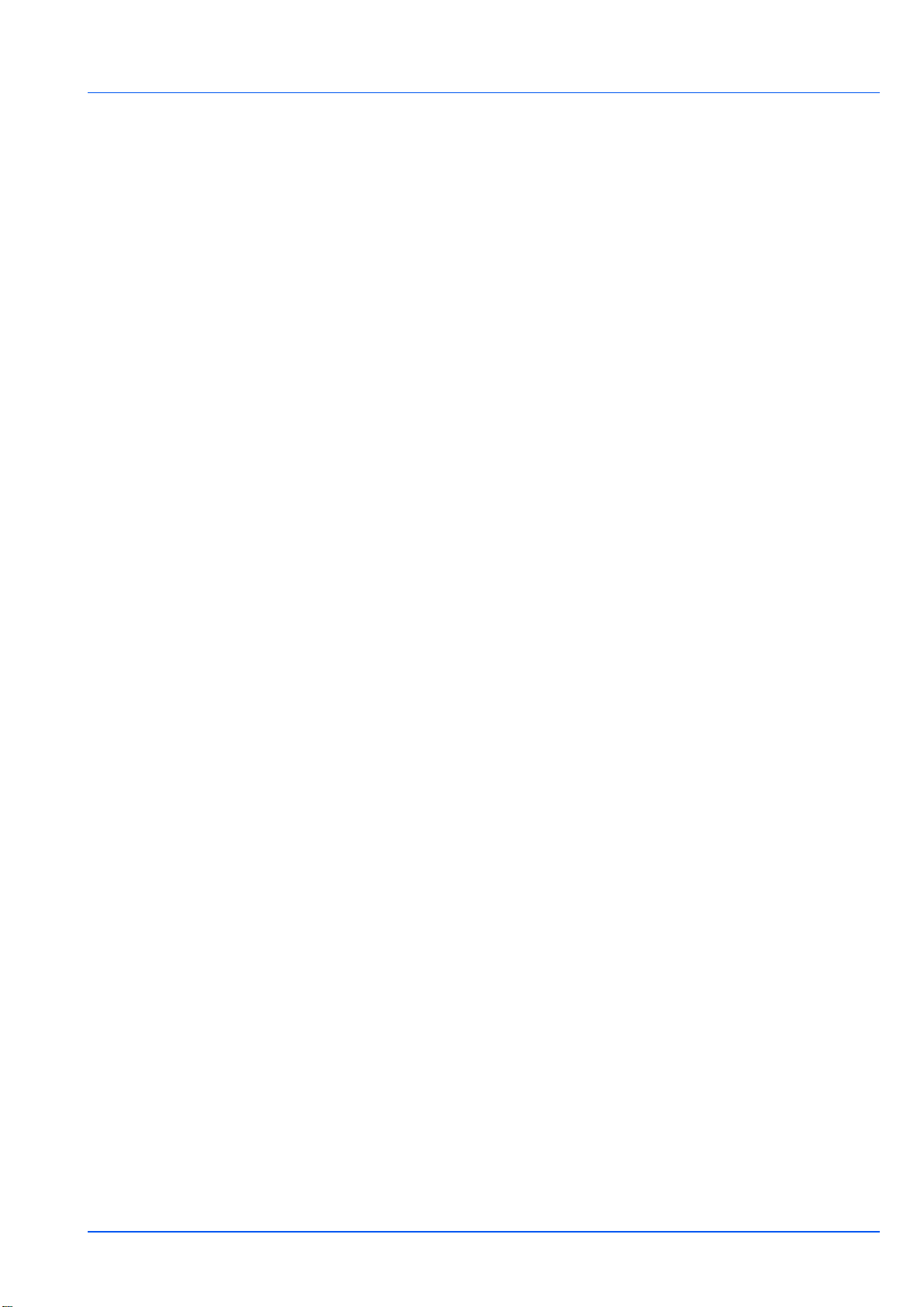
Allgemeine Informationen
Die Modelle FS-1320MFP und FS-1325MFP sind KYOCERA ECOSYS-Produkte
der neuesten Generation. ECOSYS steht für ECONOMY, ECOLOGY und
SYSTEM PRINTING.
Durch den Einsatz einer langlebigen Trommel sowie einer extrem langlebigen
Entwicklereinheit und Fixiereinheit gibt es außer Toner keine weiteren
Verbrauchsmaterialien mehr. Zudem wurden die Geräte recyclinggerecht konstruiert
und sind emissionsarm.
Der Verzicht auf den ständigen Austausch von Trommeln und Entwicklereinheiten
führt sowohl zu einer enormen Abfallvermeidung als auch zu einer großen
Kostenersparnis.
Dadurch vereinen die Geräte auf einzigartige Weise Wirtschaftlichkeit mit
Umweltfreundlichkeit.
Die Geräte drucken Dokumente nahezu in Schriftsatzqualität und hervorragende
Grafiken.
Anschließend werden folgende Aspekte behandelt:
- Umweltaspekte
- Langlebigkeit
- Garantie
- Pflege
- KYOCERA Entsorgungskonzept
- Verwertung
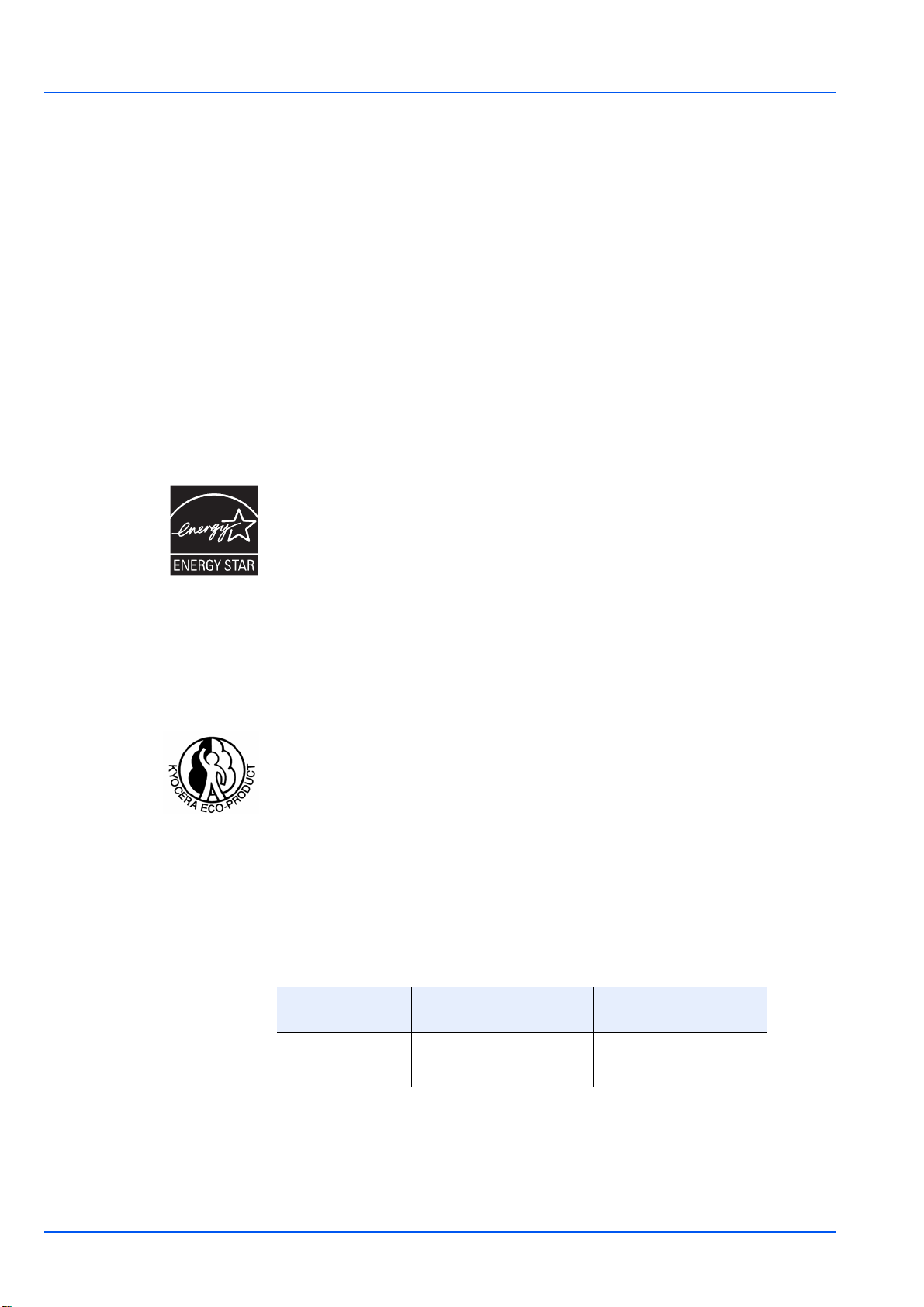
Umweltaspekte
Die Geräte sind langlebig und recyclinggerecht konstruiert. Der Energieverbrauch und
die Geräuschentwicklung sind sehr gering.
Bedenkliche Schadstoffbelastung in Innenräumen und die Verwendung
umweltbelastender Stoffe in den Materialien werden vermieden. Das gilt für den
Einsatz mit KYOCERA Originaltoner.
Geräte, die mit dem Blauen Engel ausgezeichnet sind, müssen in den
Dokumentationen folgende Hinweise enthalten:
Elektronische Neugeräte geben in den ersten Tagen flüchtige Verbindungen in die
Raumluft ab. Sorgen Sie deshalb bitte für einen ausreichenden Luftwechsel im
Aufstellungsraum. Bei intensiver Nutzung ist ein größerer Abstand des Gerätes zum
unmittelbaren Arbeitsplatz empfehlenswert.
Mehr Informationen zum Blauen Engel finden Sie im Internet unter
www.blauer-engel.de.
Toner für Kinder unzugänglich aufbewahren.
ENERGY STAR
Als ENERGY STAR-Partner hat die KYOCERA Document Solutions Inc. festgelegt,
dass dieses Produkt den ENERGY STAR-Richtlinien zur Einsparung von Energie
entspricht. Hauptziel des ENERGY STAR-Programms ist die Ressourcenschonung
durch effizientere Energieausnutzung der Produkte.
„Energy Star“-zertifizierte Geräte müssen zwei Energiesparstufen unterstützen: einen
Energiesparmodus, in dem die Druckerfunktionen grundsätzlich einsatzbereit sind,
der Energieverbrauch jedoch gesenkt wird, wenn das Gerät für eine bestimmte Zeit
nicht genutzt wird, sowie einen Ruhemodus, in dem die Druckerfunktionen ebenfalls
grundsätzlich einsatzbereit sind, der Stromverbrauch jedoch auf ein Minimum
reduziert wird, wenn für eine bestimmte Zeitspanne keine Geräteaktivitäten registriert
werden. Die Energiesparstufen dieses Geräts sind wie folgt vorprogrammiert:
SM
Ruhemodus
Die Geräte wechseln nach einer festgelegten Zeit automatisch in den Ruhemodus.
Energiesparmodus
Die Geräte wechseln nach einer Zeitspanne der Nichbenutzung in den EnergiesparModus. Das Zeitintervall kann nach Bedarf verlängert werden.
Diese Geräte sind mit einer Timer-Funktion ausgestattet, die dem Standard des
ENERGY STAR-Programms ent spricht und durch die der Stromverbrauch des Geräts
gesenkt werden kann.
Detaillierte Informationen zur Timer-Funktion sowie zum Stromverbrauch der Geräte
finden Sie im Anhang dieser Anleitung.
Grundeinstellung der Timer-Funktion und Energieverbrauch:
Modell
FS-1320MFP 1 Minute (60 Minuten) 3,0 W (30 W)
FS-1325MFP 1 Minute (60 Minuten) 4,0 W (30 W)
( ) Vorgaben des ENERGY STAR-Programms
Grundeinstellung
Timer
Stromverbrauch
Timer
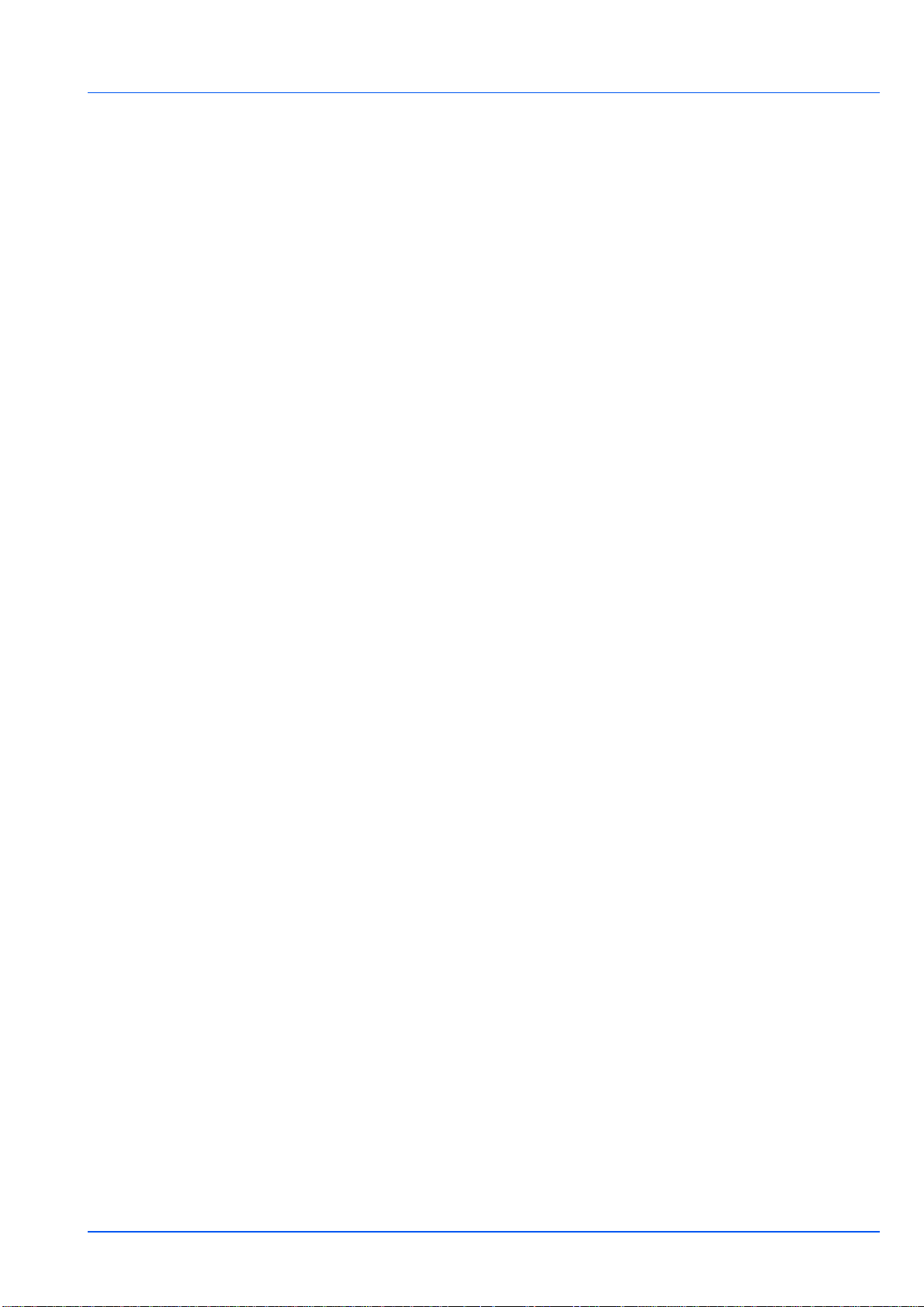
Umwelt
Im Rahmen des Energy Star Program wird der Einsatz von Umweltpapier gefördert.
Welche Umweltpapiere für die Geräte geeignet sind, erfahren Sie bei Ihrem
KYOCERA Vertragspartner.
Diese Produkte wurden sowohl im Hinblick auf die Benutzung als auch die Entsorgung
unter Umweltgesichtspunkten konzipiert.
Die langlebige Trommel und die Entwicklereinheit machen die Geräte zu
revolutionären Multifunktionssystemen, die ein Austauschen und Entsorgen von
Cartridges überflüssig macht.
Entwicklung unter Umweltgesichtspunkten – Abfallvermeidung und Umweltschutz
waren bei der Entwicklung des Geräts, neben den ökonomischen und systemtechnischen Aspekten, die wichtigsten Entwicklungsbedingungen.
FCKW – Die Produktionsstätten der KYOCERA Document Solutions Inc. in Japan und
China verwenden seit dem 1.1.1993 kein FCKW (Fluorchlorkohlenwasserstoff) mehr
zur Herstellung elektronischer Geräte. Es finden auch keine Bauteile aus Selen oder
Cadmium Verwendung.
Einsatz von Recycling-Papier – Die Geräte sind zur Verarbeitung von RecyclingPapier entsprechend DIN 12281:2002 geeignet. Die übrigen im Anhang genannten
Spezifikationen sind ebenfalls zu erfüllen.
Verpackungsmaterialien – Die Verpackungsmaterialien sind frei von Styroporteilen.
Es finden nur noch ungefärbte Kartonagen und PE-Folien Verwendung.
Keine Verbrauchsmaterialien außer Toner – Es muss nur noch der Tonerbehälter
gewechselt werden.
Gemäß ISO/IEC 19752 haben die Toner-Kits folgende Laufleistung:
FS-1320MFP: TK-1115, 1.600 Seiten
FS-1325MFP: TK-1125, 2.100 Seiten
Erster Tonerbehälter – Der in der Erstausrüstung mitgelieferte Toner muss das
System erstmalig befüllen. Daher kann technisch bedingt nicht die gesamte
Tonermenge zum Druck verwendet werden. Der mitgelieferte Toner ist nach
Erstbefüllung des Neugerätes ausreichend für (gem. ISO/IEC 19752):
FS-1320MFP: 700 Seiten
FS-1325MFP: 1.000 Seiten
Stromersparnis durch den Ruhemodus – Der Ruhemodus spart Energie bei
Nichtbenutzung des Geräts. Das Gerät erfüllt die Richtlinien der EPA (Energy
Protection Agency) zur Erlangung des EnergyStar.
Tonerersparnis durch ECOprint-Modus – Der ECOprint-Modus reduziert den
Tonerverbrauch noch einmal erheblich.
Duplexmodus*: Zur Einsparung von Papier können die Drucke im Duplexmodus
zweiseitig ausgegeben werden.
* FS-1325MFP
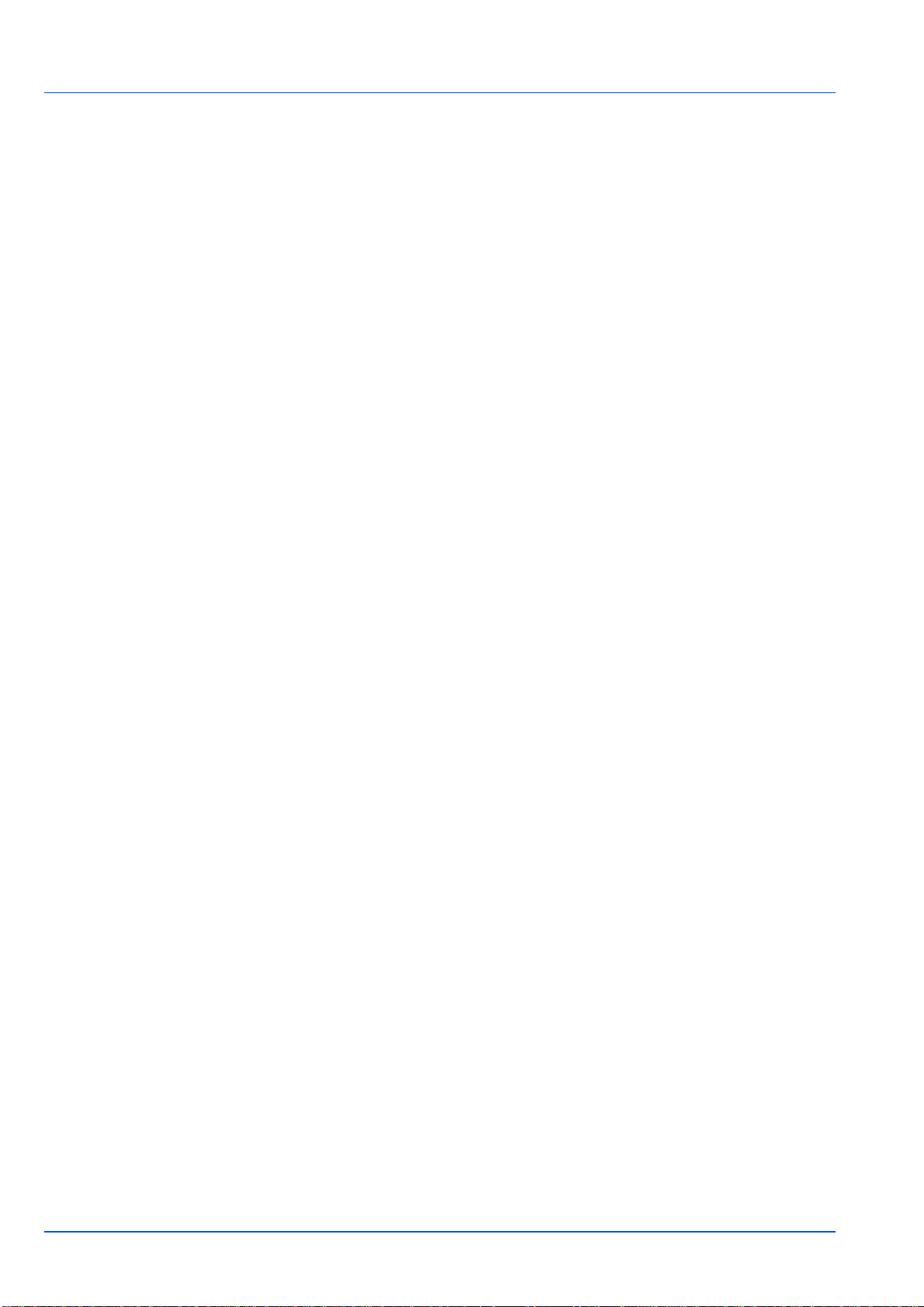
Langlebigkeit
Langlebige Komponenten – Die Trommel, Entwicklereinheit und Fixiereinheit sind
besonders langlebige Komponenten.
Versorgung mit Verbrauchsmaterialien – Damit sichergestellt ist, dass Sie diesen
ECOSYS-Drucker viele Jahre lang nutzen können, sind Verbrauchsmaterialien für das
Gerät noch mindestens 5 Jahre nach der Produktionseinstellung des Geräts erhältlich.
Reparatursicherheit – Für das Gerät gibt es auch nach der Produktionseinstellung
noch mindestens 5 Jahre lang eine Ersatzteilversorgung, um notwendige Reparaturen
zu ermöglichen.
Garantie
24 Monate Herstellergarantie (BRING IN) – Das Gerät wird standardmäßig mit einer
Garantie von 24 Monaten ausgeliefert. Die Garantiezeit auf die Trommel- und die
Entwicklereinheit des Geräts beträgt:
Bis zu 3 Jahre Garantie mit Vor-Ort-Service - Gegen Aufpreis ist über den
KYOCERA Vertragspartner die Vor-Ort-Garantie KYOlife mit einer Laufzeit von bis zu
3 Jahren für das Gerät erhältlich.
Garantieabwicklung – Im Garantiefall wenden Sie sich bitte an das
KYOCERA Call Center.
Deutschland (Tel.: 0180 / 5 177 377) (14 Cent/Minute)
Österreich (Tel.: 0810 / 207 010)
Schweiz (Tel.: 01 908 49 80)
Pflege
Um die enorme Langlebigkeit und hohe Druckqualität der ECOSYS-Produkte zu
gewährleisten, ist die regelmäßige Pflege des Geräts erforderlich. Beachten Sie bitte
die Pflegehinweise im Kapitel 7.
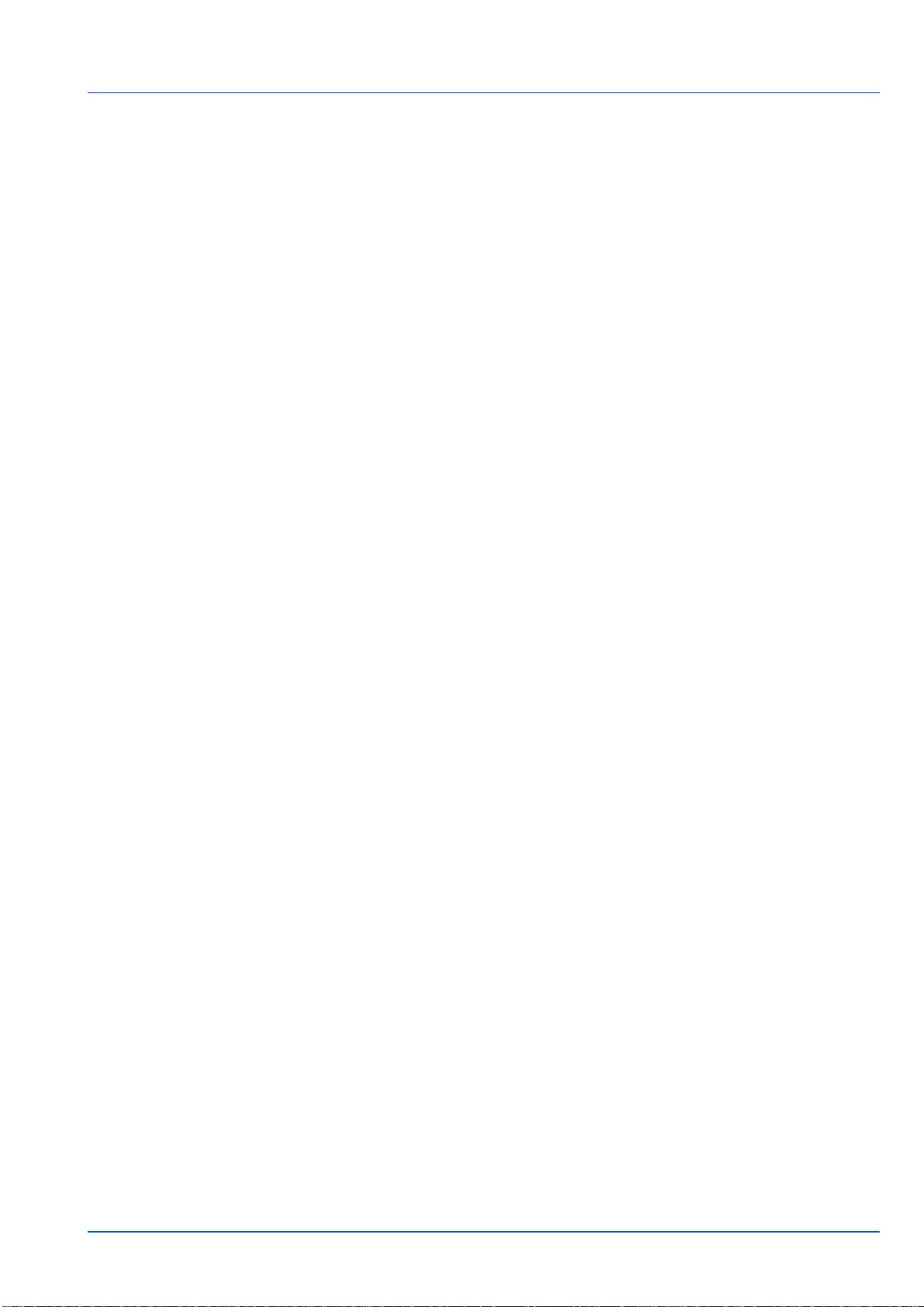
KYOCERA Entsorgungskonzept
KYOCERA bietet in Deutschland bereits seit dem 1.12.1991 ein umfangreiches
Entsorgungskonzept an. Das deutsche Entsorgungskonzept sieht mittlerweile die
Rücknahme, Verwertung oder umweltgerechte Entsorgung der unterschiedlichsten
Produkte vor.
Verpackungsmaterial – Verpackungsmaterialien der KYOCERA
Produkte werden von KYOCERA kostenlos zurückgenommen und durch lokale
Unternehmen wieder verwertet oder umweltgerecht entsorgt.
Verbrauchsmaterial – Bei den KYOCERA Vertragspartnern können die
Verbrauchsmaterialien der KYOCERA Produkte kostenlos zurückgegeben werden.
Bei großen Mengen an Verbrauchsmaterial kann mit KYOCERA vereinbart werden,
dass durch KYOCERA eine kostenlose Abholung der Verbrauchsmaterialien beim
Anwender veranlasst wird.
Langlebige ECOSYS Komponenten – Die Trommel, Entwicklereinheit und
Fixiereinheit sind bei den ECOSYS Produkten besonders langlebige Komponenten.
Sie sind fester Bestandteil des Geräts.
Ein Austausch dieser Komponenten sollte nur durch einen Techniker des KYOCERA
Vertragspartners durchgeführt werden.
Gerät – Die Rückgabe von allen KYOCERA Geräten ist über den
KYOCERA Vertragspartner möglich. Die Geräte werden nach den gesetzlichen
Bestimmungen recycelt und entsorgt.
Nachfolgend sind Diagramme aufgeführt, die den Ablauf der Verwertung sowohl von
Toner-Kits als auch von Druckern aufzeigen.
Für die Teilnahme am KYOCERA Entsorgungssystem wenden Sie sich an Ihren
KYOCERA Vertragspartner. Auskunft über einen KYOCERA Vertragspartner in Ihrer
Nähe erhalten Sie kostenlos über die KYOCERA Infoline 0800 / 187 1877.
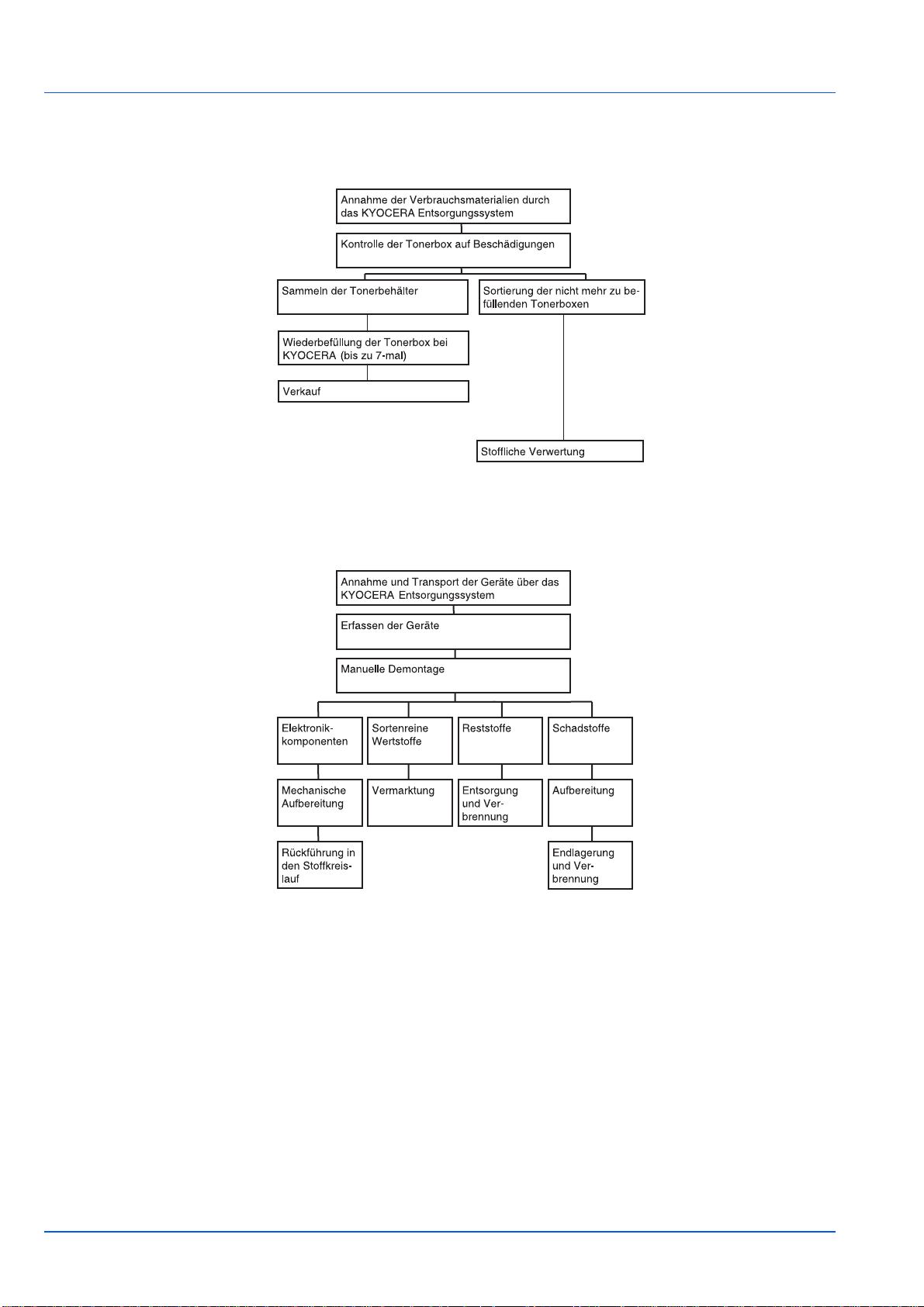
Verwertung von KYOCERA Verbrauchsmaterialien
Verwertung von KYOCERA Druckern
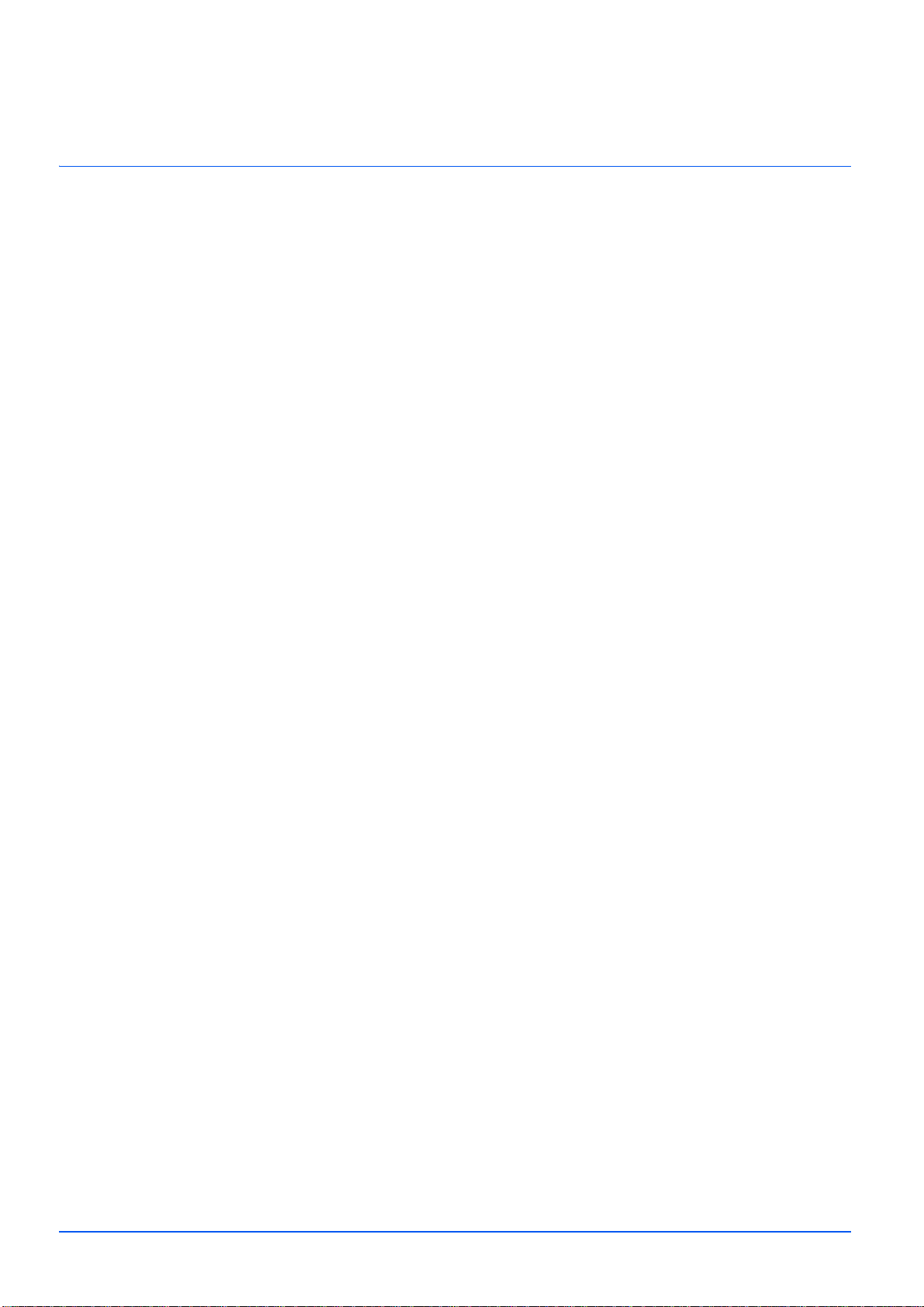
Inhalt
1 Bezeichnung der Bauteile .............................................................................................................................1-1
Bauteile an der Vorderseite ..........................................................................................................................1-2
Bauteile auf der Rückseite ............................. ................ ................ ................ ............. ..................................1-3
Bedienfeld ......................................................................................................................................................1-4
2 Vorbereitung zum Betrieb .............................................................................................................................2-1
Anschlüsse ....................................................................................................................................................2-2
Papier einlegen ..............................................................................................................................................2-5
Originale einlegen .......................................................................................................................................2-18
Software installieren und deinstallieren ....................................................................................................2-21
Geräteeinstellungen ....................................................................................................................................2-27
Konfiguration ...............................................................................................................................................2-53
Statusseite drucken ....................................................................................................................................2-64
3 Kopierbetrieb .................................................................................................................................................3-1
Grundlegende Bedienung .............................................................................................................................3-2
Manuelles Duplex ..........................................................................................................................................3-4
Programme benutzen .............................. ... .... .......................................... ... ... ... ... .... .....................................3-6
Weitere Kopierfunktionen .............................................................................................................................3-7
Ausweiskopie .............................. ................ ............. ................ ................. ................ ...................................3-14
4 Drucken ..........................................................................................................................................................4-1
Drucken aus Anwendungen .........................................................................................................................4-2
Über den GX Driver .......................................................................................................................................4-2
Universalzufuhr (FS-1025MFP, FS-1125MFP und FS-1325MFP) ...............................................................4-3
Manuelles Duplex (Nur bei FS-1120MFP und FS-1320MFP) ......................................................................4-4
Druckbox ..................................... .......................................................................... .........................................4-6
Ändern der Standard Druckeinstellungen (z. B. Windows 7) ....................................................................4-8
5 Scannen .................................... ............. ............. ............. ......... ............. ............. ............................................5-1
Scannen vom Gerät .......................................................................................................................................5-2
Programme benutzen .............................. ... .... .......................................... ... ... ... ... .... .....................................5-3
Schnellüberprüfung (In PDF scannen/In E-Mail scannen/In Ordner scannen) ............................ ............5-4
Scannen über TWAIN/WIA ............................................................................................................................5-5
6 Standard Einstellungen (Systemmenü) ..........................................................................................
Standard Einstellungen (Systemm
Einstellungen des Systemmenüs ................................................................................................................6-3
Administrator-ID ............................................................................................................................................6-7
7 FAX Bedienung ..............................................................................................................................................7-1
Vorbereitung zum Betrieb .............................................................................................................................7-2
Ziel eingeben ..................................................................................................................................................7-9
Fax versenden .............................................................................................................................................7-14
Faxe empfangen ..........................................................................................................................................7-23
Listenausdrucke ..........................................................................................................................................7-25
FAX Einstellungen .......................................................................................................................................7-26
Senden von Faxen über den PC .................................... ...... ... .... ... ... ... .... ... ... ... ... .... ... ... ... .... ...... . ...............7-40
enü) ..............................
.........................................................................6-2
.............6-1
8 Wartung .................................... .......................................................................... ............................................8-1
Allgemeine Information ........................ .......................................... ... ... .... ... ... ...............................................8-2
Tonerbehälter ersetzen . ... .... ... ... ... .......................................... .... ... ... ... .... .....................................................8-2
Wechsel der Wartungs-Kits ..........................................................................................................................8-5
i
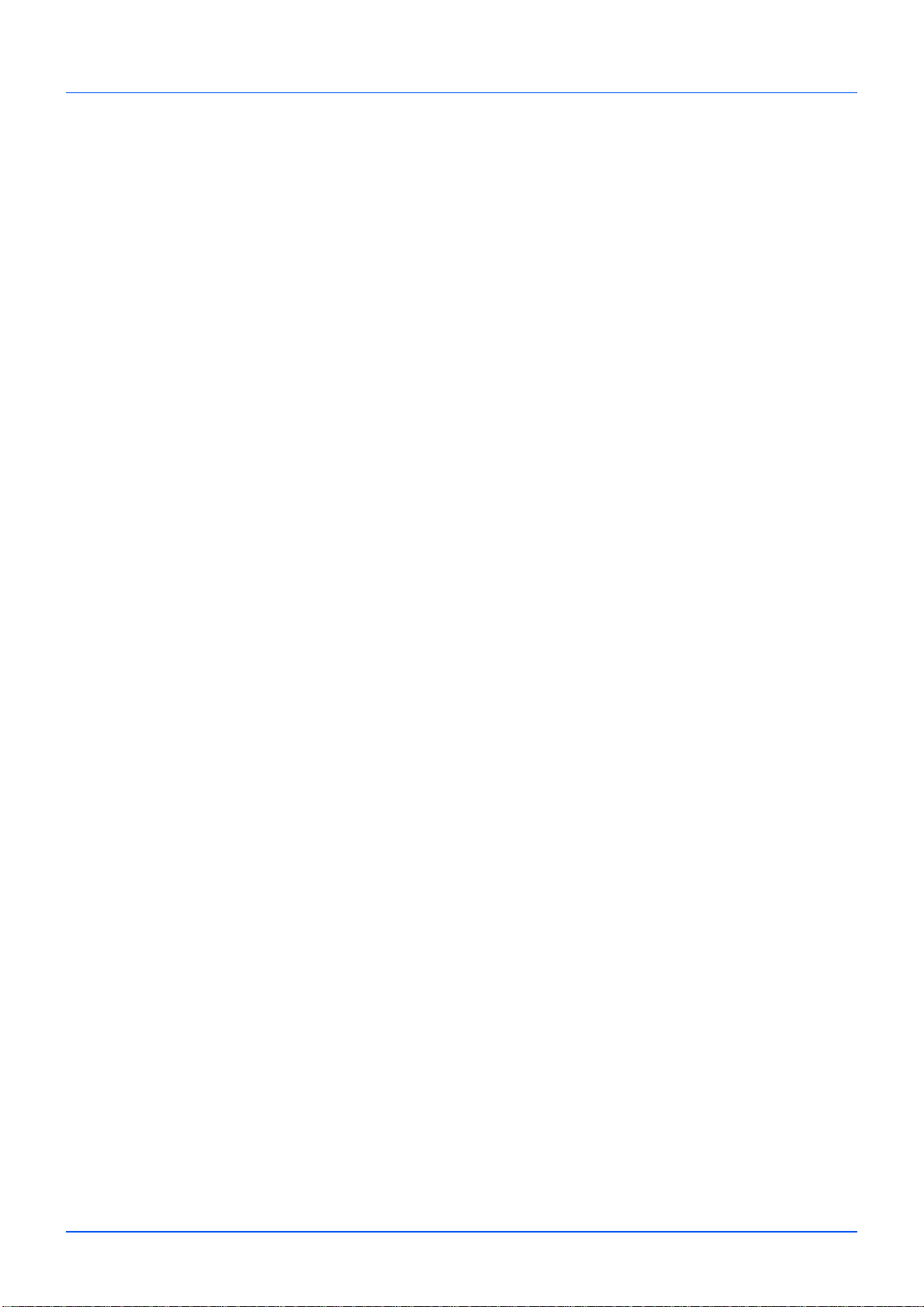
Reinigung des Geräts ................................................................................................................................... 8-5
Menü Wartung ..................................................................... ... .... ... ................................................................ 8-8
Längere Nichtbenutzung oder Transport des Geräts ................ ... ... .... ......................................... .... ... ... ... 8-9
9 Störungsbeseitigung .................................................................................................................................... 9-1
Fehler beseitigen ............ .... ... ... ... .......................................... .... ... ... ... .... ... ................................................... 9-2
Fehlermeldungen ..........................................................................................................................................9-8
FAX-Fehlercodetabelle ............................................................................................................................... 9-12
Papierstaus beseitigen ............................................................................................................................... 9-14
10 Anhang .................................... ....................... ...................... ....................... ................................................. 10-1
Zeicheneingabe ........................................................................................................................................... 10-2
Technische Daten ....................................................................................................................................... 10-5
Index ...............................................................................................................................................................Index-1
ii
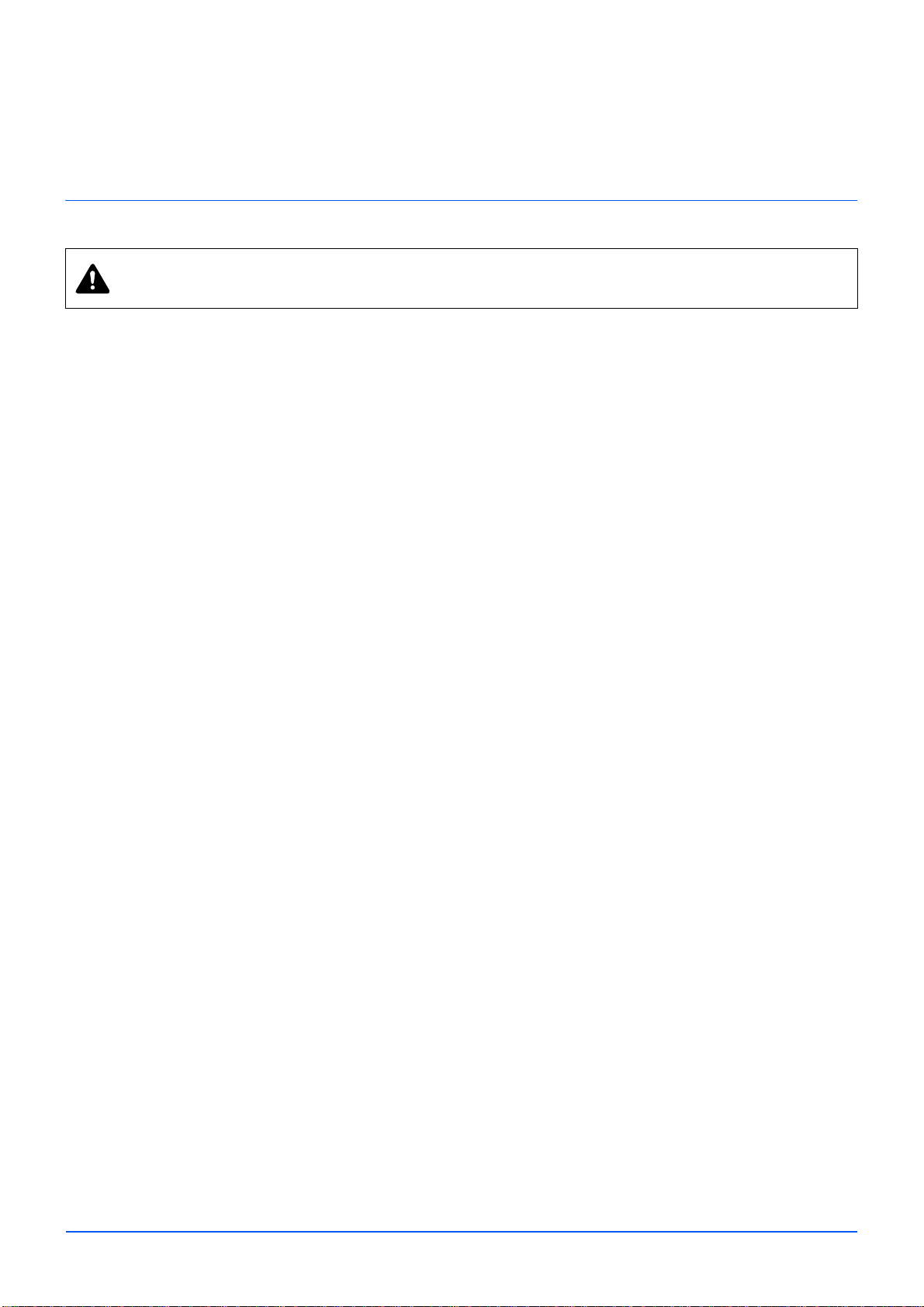
Rechtliche Informationen und Sicherheitshinweise
VORSICHT FÜR SCHÄDEN, DIE DURCH NICHT VORSCHRIFTSMÄSSIGE INSTALLATION
ENTSTEHEN, WIRD KEINERLEI HAFTUNG ÜBERNOMMEN.
Hinweis
Die Informationen in dieser Bedienungsanleitung können ohne Ankündigung geändert werden. In zukünftige Auflagen
können zusätzlich Seiten eingefügt werden. Technische und typografische Fehler werden in künftigen Auflagen korrigiert.
Es wird keine Haftung für Unfälle übernommen, die sich im Rahmen der Befolgung der Anweisungen dieser
Bedienungsanleitung ereignen. Es wird keine Haftung für Schäden an der Druckerfirmware (Inhalt des Geräte-ROM)
übernommen.
Diese Bedienungsanleitung sowie sämtliche urheberrechtsfähigen Materialien, die mit dem Seitendrucker vertrieben
werden, sind urheberrechtlich geschützt. Alle Rechte sind vorbehalten. Die vorliegende Bedienungsanleitung sowie
sämtliche urheberrechtsfähigen Materialien dürfen ohne vorherige schriftliche Genehmigung der KYOCERA Document
Solutions Inc. weder ganz noch teilweise kopiert oder auf sonstige Art und Weise reproduziert werden. Jegliche Kopien
dieser Bedienungsanleitung bzw. von Teilen daraus müssen den gleichen Hinweis auf das Urheberrecht enthalten wie das
Original.
Zu den Markennamen
Adobe Acrobat und Flash sind registrierte Marken von Adobe Systems Incorporated.
Macintosh und Mac OS sind eingetragene Warenzeichen von Apple Inc. in den USA und anderen Ländern.
Microsoft, MS-DOS und Windows sind eingetragene Warenzeichen von Microsoft Corporation in den USA und/oder
anderen Ländern.
ENERGY STAR ist ein eingetragenes Warenzeichen in den USA.
Alle anderen Marken-/Produktnamen, eingetragene Warenzeichen und Warenzeichen werden hiermit anerkannt.
iii
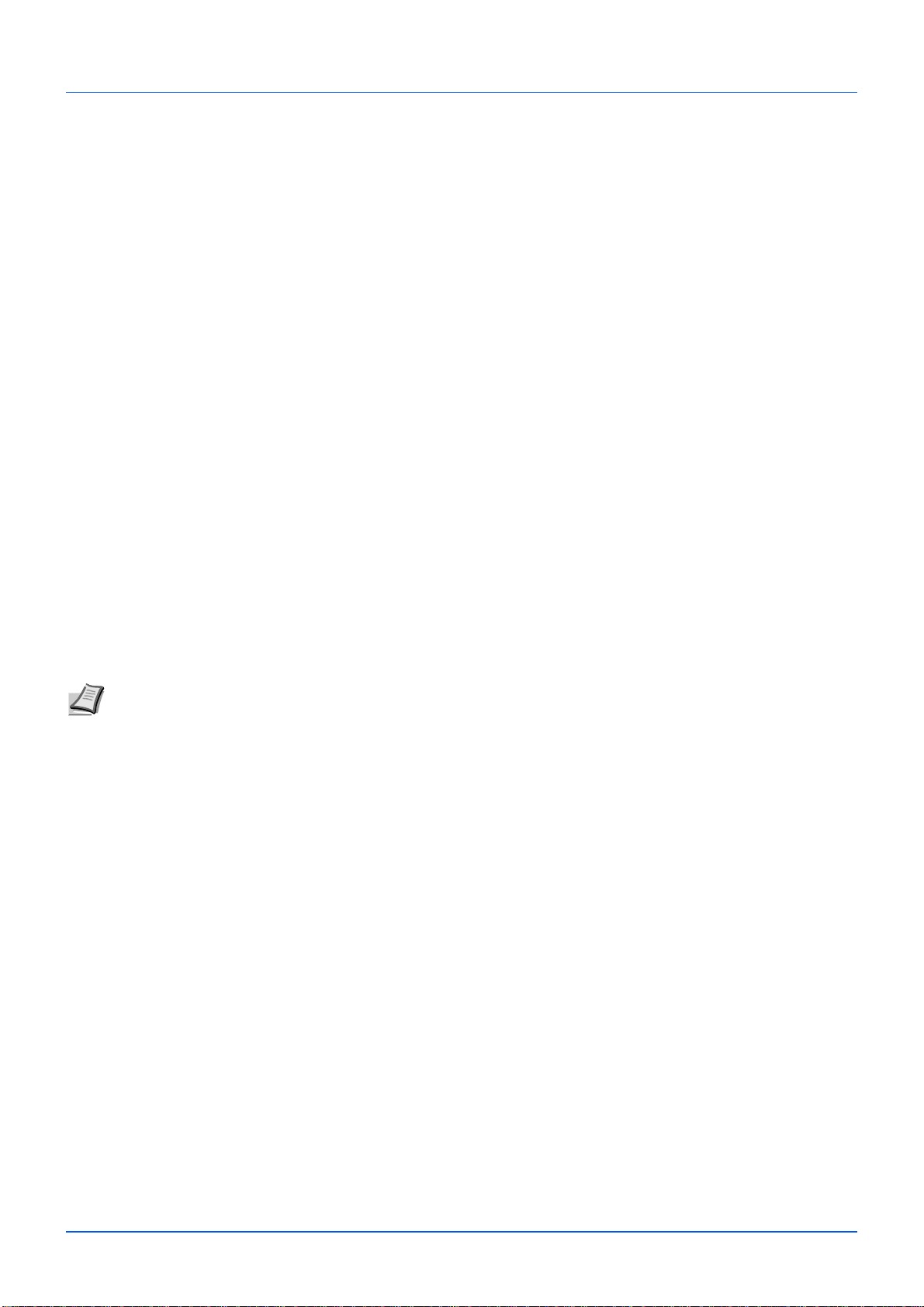
Compliance and Conformity
This equipment has been tested and found to comply with the limits for a Class B digital device, pursuant to Part 15 of the
FCC Rules. These limits are designed to provide reasonable protection against harmful interference in a residential
installation. This equipment generates, uses and can radiate radio frequency energy and, if not installed and used in
accordance with the instructions, may cause harmful interference to radio communications. However, there is no guarantee
that interference will not occur in a particular installation. If this equipment does cause harmful interference to radio or
television reception, which can be determined by turning the equipment off and on, the user is encouraged to try to correct
the interference by one or more of the following measures:
• Reorient or relocate the receiving antenna.
• Increase the separation between the equipment and receiver.
• Connect the equipment into an outlet on a circuit different from that to which the receiver is connected.
• Consult the dealer or an experienced radio/TV technician for help.
• The use of a non-shielded interface cable with the referenced device is prohibited.
CAUTION
user’s authority to operate the equipment.
This device complies with Part 15 of FCC Rules.
Operation is subject to the following two conditions; (1) this device may not cause interference, and (2) this device must
accept any interference, including interference that may cause undesired operation of the device.
* The above warning is valid only in the United States of America.
— The changes or modifications not expressly approved by the party responsible for compliance could void the
Schnittstellenanschlüsse
WICHTIG Stellen Sie sicher, dass der Drucker ausgeschaltet ist, bevor ein Schnittstellenkabel angeschlossen bzw.
entfernt wird. Um die interne Elektronik des Druckers vor elektrostatischer Entladung über die
Schnittstellenanschlüsse zu schützen, sind alle nicht genutzten Anschlüsse mit den mitgelieferten Schutzkappen
abzudecken.
Hinweis Benutzen Sie nur abgeschirmte Kabel.
CDRH Regulations
The Center for Devices and Radiological Health (CDRH) of the U.S. Food and Drug Administration implemented
regulations for laser products on August 2, 1976. These regulations apply to laser products manufactured after August 1,
1976. Compliance is mandatory for products marketed in the United States. A label indicating compliance with the CDRH
regulations must be attached to laser products marketed in the United States.
Canadian Department of Communications Compliance Statement
This Class B digital apparatus complies with Canadian ICES-003.
Avis de conformité aux normes du ministère des Communications du Canada
Cet appareil numérique de la classe B est conforme à la norme NMB-003 du Canada.
iv
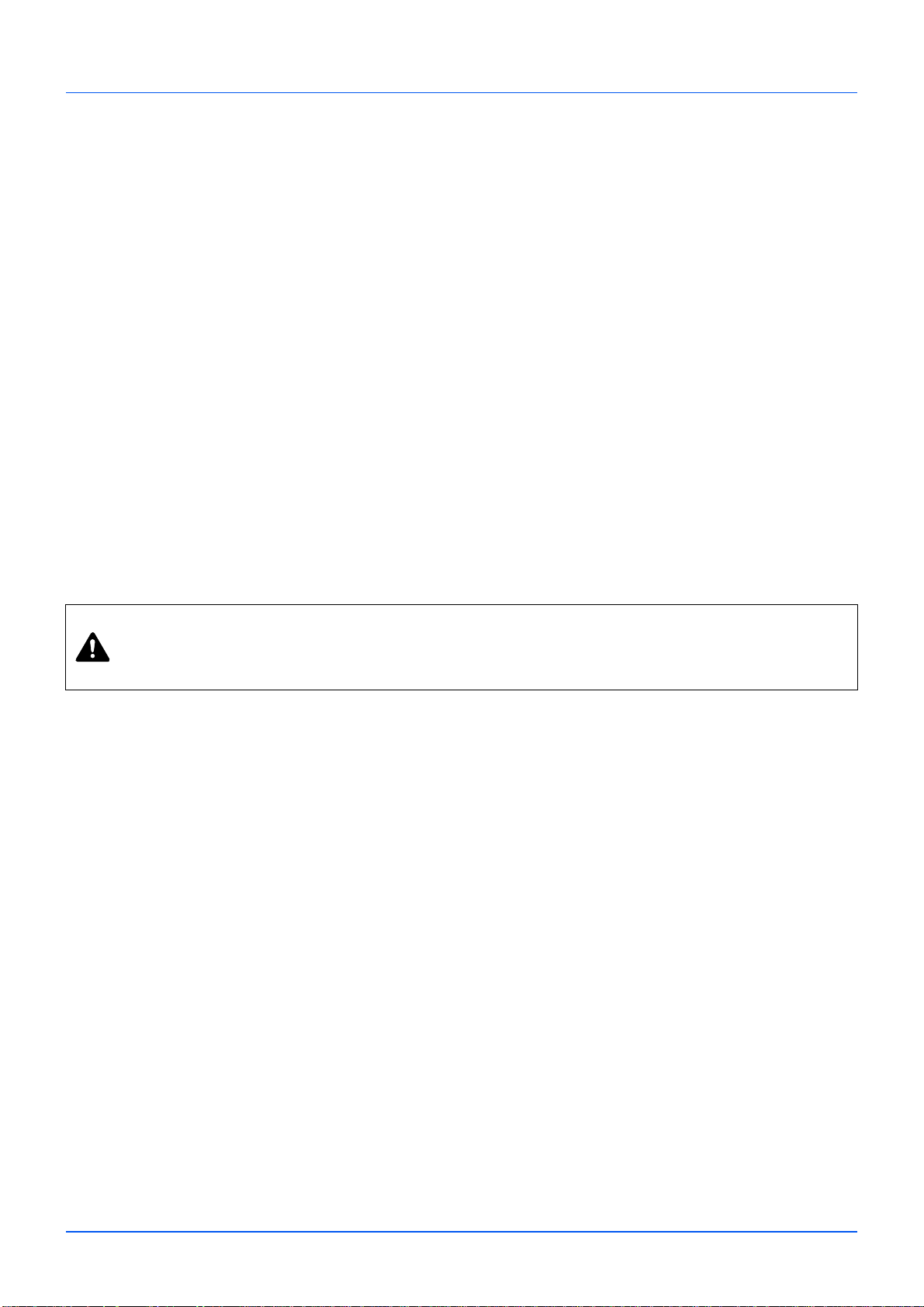
Safety Instructions Regarding the Disconnection of Power
Caution: The power plug is the main isolation device! Other switches on the equipment are only functional switches and
are not suitable for isolating the equipment from the power source.
VORSICHT: Der Netzstecker ist die Hauptisoliervorrichtung! Die anderen Schalter auf dem Gerät sind nur
Funktionsschalter und können nicht verwendet werden, um den Stromfluß im Gerät zu unterbrechen.
Energiesparfunktion
Um den Energieverbrauch während der Nichtbenutzung zu senken, verfügt das Gerät über eine Energiesparfunktion, die
sowohl einen Ruhemodus als auch einen Ausschalt-Timer umfasst. Auf diese Weise wird der Energieverbrauch
während der Nichtbenutzung auf ein Minimum reduziert.
Ruhemodus
Das Gerät wechselt automatisch in den Ruhemodus, wenn seit der letzten Gerätenutzung 1 Minute verstrichen ist. Die
Inaktivitätsdauer bis zum Eintritt in den Ruhemodus kann bei Bedarf in den Einstellungen für den automatischen
Ruhemodus verlängert werden. Details finden Sie unter Karteikarte Geräte-Standardeinstellungen auf Seite 2-55.
Ausschalt-Timer
Wird das Gerät während des Ruhemodus über eine längere Zeitspanne nicht benutzt, schaltet es sich automatisch nach
einer Stunde aus. Die Zeit, die bis zum Ausschalten vergehen muss, kann in den Einstellungen für den Ausschalt-Timer
verlängert werden. Details finden Sie unter Karteikarte Geräte-Standardeinstellungen auf Seite 2-55.
Bei längerem Stillstand des Geräts
VORSICHT Wird das System längere Zeit nicht benutzt (z. B. über Nacht), schalten Sie es über den
Hauptschalter aus. Wird das System längere Zeit nic ht ben ut zt (z. B. im Urla u b) , zieh e n Sie de n
Netzstecker aus der Dose. Bei Verwendung der Modelle FS-1120MFP/FS-1125MFP/FS-1320MFP/
FS-1325MFP können bei ausgeschaltetem Gerät keine Faxe gesendet oder empfangen werden.
VORSICHT Entnehmen Sie das Papier aus der Kassette und verstauen Sie es in der Originalverpackung.
Duplexdruck (FS-1025MFP, FS-1125MFP und FS-1325MFP)
Der Drucker verfügt standardmäßig über eine Duplexfunktion. Es ist z. B. möglich, durch das Kopieren von zwei
einseitigen Vorlagen auf ein einzelnes Blatt als zweiseitige Kopie den Papierverbrauch zu reduzieren.
Der Duplexdruck reduziert den Papierverbrauch und trägt zum Naturschutz und zur Walderhaltung bei. Gleichzeitig wird
die Menge des erforderlichen Papiers reduziert und schont so den Geldbeutel. Es wird daher empfohlen, den
Duplexmodus standardmäßig einzuschalten.
Ressourcenschonender Umgang mit Papier
Zur Erhaltung und zum nachhaltigen Umgang der Waldbestände wird empfohlen, dass sowohl Recyclingpapier als auch
Normalpapier verwendet wird, welches nach den Vorgaben zur Verbesserung des Umweltschutzes produziert worden ist.
Diese können am Ecolabel EN 12281:2002*
Das Gerät unterstützt den Druck auf 64 g/m² Papier. Dieses Papier enthält weniger Rohstoffe und trägt so zur
Walderhaltung bei.
*1: EN12281:2002 "Druck- und Büropapier - Anforderungen an Kopierpapier für Vervielfältigungen mit
Trockentoner"
Welche Recyclingpapiere für das Gerät geeignet sind, ist beim Vertriebs- oder Kundendienstrepräsentanten zu erfahren.
1
oder einem ähnlichen Standard erkannt werden.
v
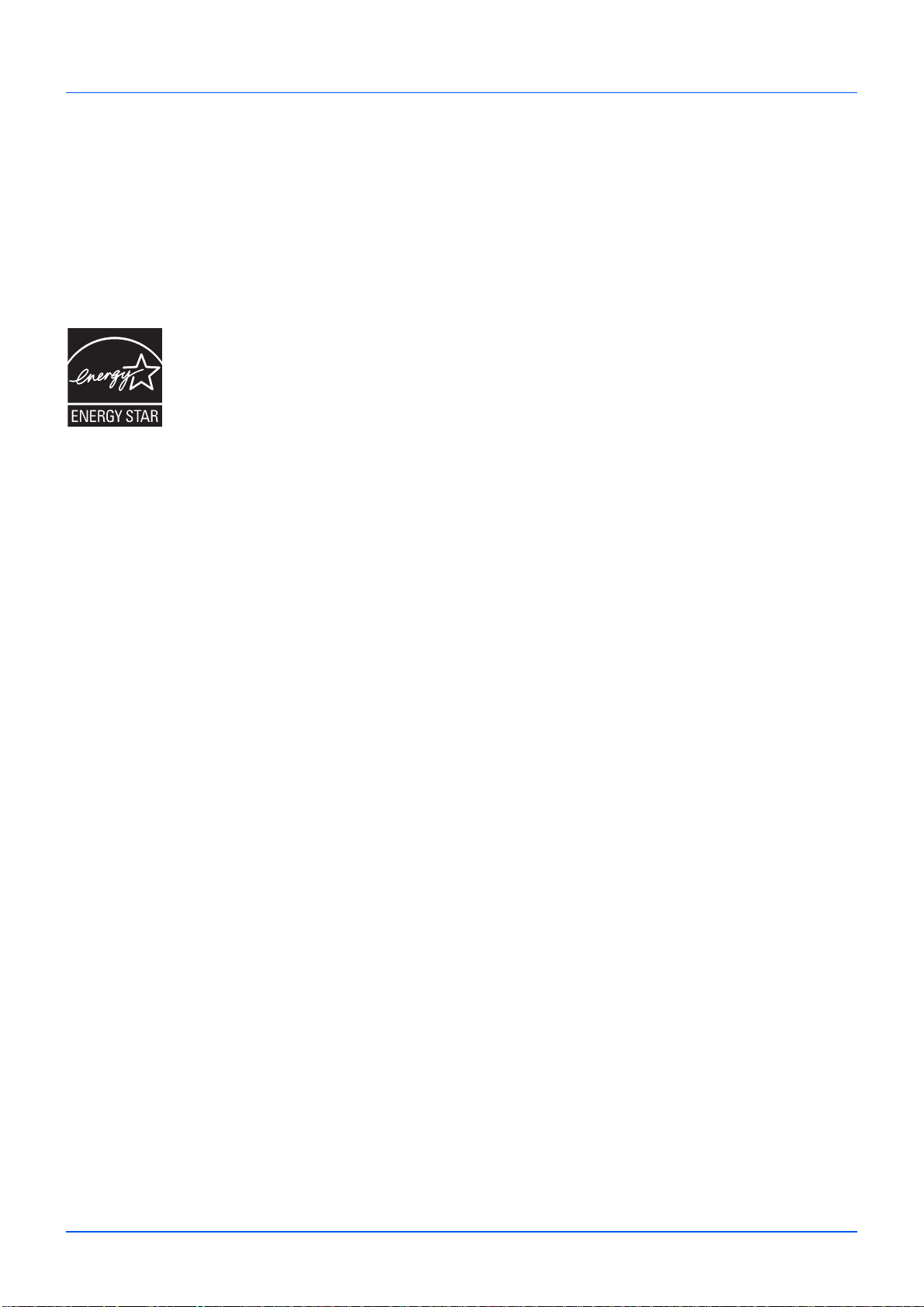
Umweltverbesserung durch Energiemanagement
Um den Stromverbrauch während Wartezeiten zu reduzieren, ist das Gerät mit einem Energiemanagement ausgestattet,
das den Stromverbrauch automatisch reduziert, sobald das Gerät nach einer bestimmten Zeitspanne nicht benutzt wird.
Auch wenn die Zeit zum Aufheizen zur Druckbereitschaft dadurch verlängert wird, ist eine erhebliche Energieeinsparung
möglich.
Es wird empfohlen, den Energiesparmodus standardmäßig zu aktivieren.
Energy Star (ENERGY STAR®)
Als am ENERGY STAR® teilnehmende Firma erklären wir, dass das Gerät den Auflagen des ENERGY
®
STAR
Der ENERGY STAR
die globale Erderwärmung zu reduzieren. Durch den Erwerb nach ENERGY ST AR
kann der Kunde einen Beitrag zur Reduzierung von Treibhausgasen leisten und Energiekosten senken.
entspricht.
®
ist ein freiwilliges Programm zur Reduzierung des Stromverbrauchs mit dem Ziel,
®
qualifizierter Geräte
Rechtliche Einschränkung von Kopie und Scan
Es ist verboten, Material zu kopieren oder zu scannen, ohne dass der Urheber sein Einverständnis gegeben hat.
Das Kopieren oder Scannen von folgenden Vorlagen ist verboten und wird strafrechtlich verfolgt. Hier nicht aufgeführte
Vorlagen können trotzdem nicht erlaubt sein. Schon der Versuch des Kopieren oder Scannens kann strafbar sein.
• Geldscheine
• Banknoten
• Sicherheitspapiere
• Stempel
• Pässe
• Zertifikate
Lokale Gesetze können weitere Einschränkungen für Kopie und Scan beinhalten.
vi

FCC PART 68 REQUIREMENTS
1 This equipment complies with Part 68 of the FCC rules and the requirements adopted by the ACTA. On the rear side
of the equipment to install Assembly Board is a label that contains, among other information, a product identifier in the
format US:AAAEQ##TXXXX. If requested, this number must be provided to the telephone company.
2 This equipment connects to the network via USOC RJ11C.
3 A plug and jack used to connect this equipment to the premises wiring and telephone network must comply with the
applicable FCC Part 68 rules and requirements adopted by the ACTA. A compliant telephone cord and modular plug is
provided with this product. It is designed to be connected to a compatible modular jack that is also compliant. See
installation instructions for details.
4 The REN is used to determine the number of devices that may be connected to a telephon e line. Excessive RENs on
a telephone line may result in the devices not ringing in response to an incoming call. In most but not all areas, the
sum of RENs should not exceed five (5.0). To be certain of the number of devices that may be connected to a line, as
determined by the total RENs, contact the local telephone company. For products approved after July 23, 2001, the
REN for this product is part of the product identifier that has the format US:AAAEQ##TXXXX. The digits represented
by ## are the REN without a decimal point (e.g., 03 is a REN of 0.3). For earlier products, the REN is separately
shown on the label.
5 If this equipment causes harm to the telephone network, the telephone company will notify you in advance that
temporary discontinuance of service may be required. But if advance notice isn't practical, the telephone company will
notify the customer as soon as possible. Also, you will be advised of your right to file a complaint with the FCC if you
believe it is necessary.
6 The telephone company may make changes in its facilities, equipment, operations or procedures that could affect the
operation of the equipment. If this happens the telephone company will provide advance notice in order for you to
make necessary modifications to maintain uninterrupted service.
7 If trouble is experienced with this equipment, please contact the following company for repair and (or) warranty
information:
KYOCERA Document Solutions America, Inc.
225 Sand Road,
Fairfield, New Jersey 07004-0008, USA
Phone: +1-973-808-8444
Fax: +1-973-882-6000
If the equipment is causing harm to the telephone network, the telephone company may request that you disconnect
the equipment until the problem is resolved.
8 This equipment cannot be used on public coin service provided by the telephone company. Connection to Party line
service is subject to state tariffs. Contact the state public utility commission, public service commission or corporation
commission for information.
9 If your home has specially wired alarm equipment connected to the telephone line, ensure the installation of this
equipment does not disable your alarm equipment. If you have questions about what will disable alarm equipment,
consult your telephone company or a qualified installer.
10 The Telephone Consumer Protection Act of 1991 makes it unlawful for any person to use a computer or other
electronic device, including FAX machines, to send any message unless such message clearly contains in a margin at
the top or bottom of each transmitted page or on the first page of the transmission, the date and time it is sent and an
identification of the business or other entity, or other individual sending the message and the telephone number of the
sending machine or such business, other entity, or individual. (The telephone number provided may not be a 900
number or any other number for which charges exceed local or long-distance transmission charges.)
In order to program this information into your F AX machine, you should complete the following steps: (Insure that it will
be transmitted, see Name des Faxgeräts auf Seite 7-4, Lokale Fax-Kennung auf Seite 7-5, Sendekopfzeile (TTI)
aktivieren auf Seite 7-4 and Datum und Uhrzeit einstellen auf Seite 7-2.)
vii
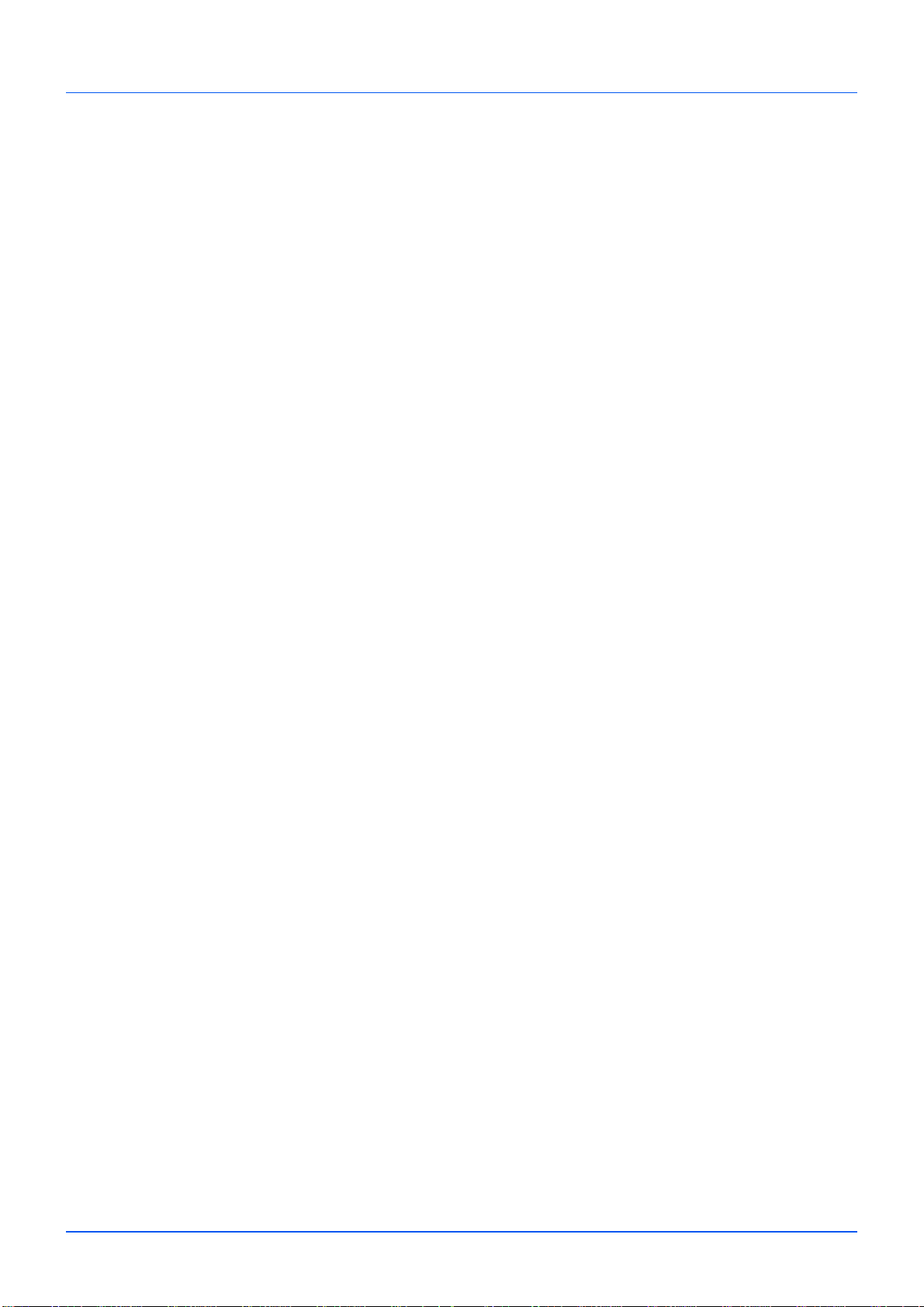
WICHTIGE SICHERHEITSHINWEISE
Bei Benutzung von Telekommunikatio nseinrichtungen sollten grundlegende V o rsichtsmaßnahmen getrof fen werden,
um das Risiko von Feuer , Stromschlägen oder Verletzung von Personen weitgehend auszuschließen.
ACHTUNG: Um das Risiko von Feuer zu reduzieren, benutzen Sie nur folgende freigegebene
Telefonanschlusskabel: Nr.26 AWG oder höher, UL gelistete oder CSA zertifizierte Kabel.
1 Benutzen Sie das Gerät nicht in der Nähe von Wasser, z. B. einer Badewanne, Waschbecken, Spüle, in nassen
Räumen oder am Swimming Pool.
2 Benutzen Sie kein Telefon, auch kein drahtloses während eines Gewitters. Es besteht die Gefahr eines Blitzschlags.
3 Benutzen Sie kein Telefon, um eine undichte Gasleitung zu melden oder telefonieren Sie nicht in der Nähe eines
Gaslecks.
4 Benutzen Sie nur die in dieser Bedienungsanleitung empfohlenen Netzkabel oder Batterien. Entsorgen Sie keine
Batterien in einem Feuer. Sie könnten explodieren. Befolgen Sie die lokalen Entsorgungsvorschriften.
HALTEN SIE DIESE ANWEISUNGEN BEREIT
IMPORTANTES MESURES DE SECURITE
Certaines mesures de sécurité doivent être prises pendant l'utilisation de matériel téléphonique afin de réduire les
risques d'incendie, de choc électrique et de blessures. En voici quelques unes:
1 Ne pas utiliser l'ap pareil près de l'eau, p. ex., près d'une baignoire, d'un lavabo, d'un évier de cuisine, d'un bac à laver,
dans un sous-sol humide ou près d'une piscine.
2 Eviter d'utiliser le téléphone (sauf s'il s'agit d'un app areil sans fil) pendant un orage électrique. Ceci peut présenter un
risque de choc électrique causé par la foudre.
3 Ne pas utiliser l'appareil téléphonique pour signaler une fuite de gaz s'il est situé près de la fuite.
4 Utiliser seulement le cordon d'alimentation et le type de piles indiqués dans ce manuel. Ne pas jeter les piles dans le
feu: elles peuvent exploser. Se conformer aux règlements pertinents quant à l'élimination des piles.
CONSERVER CES INSTRUCTIONS
viii
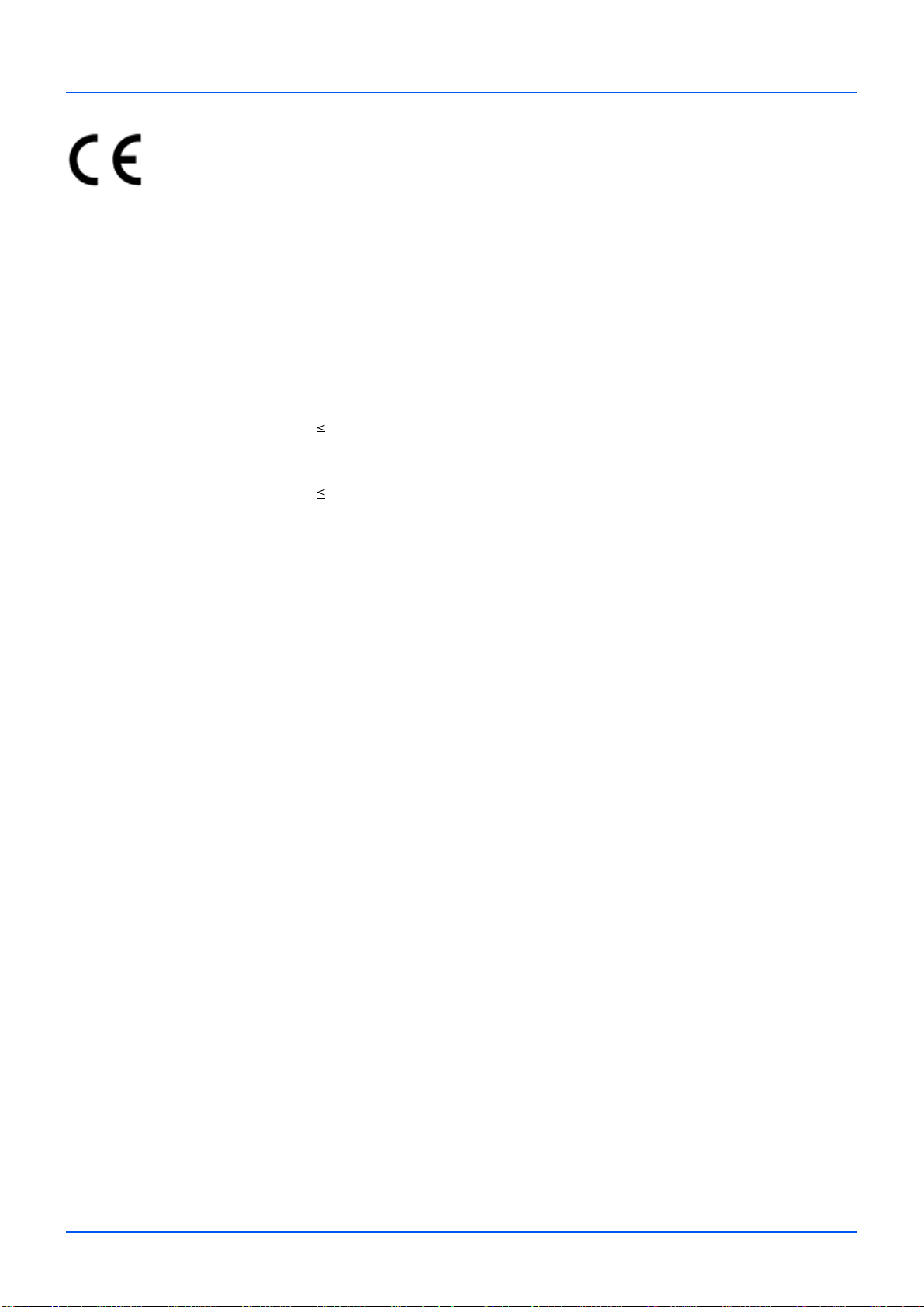
Erklärungen zu EU-Richtlinien
ERKLÄRUNG DER KONFORMITÄT MIT 2004/108/EC, 2006/95/EEC, 93/68/EEC, 1999/5/EC und 2009/125/EC
Wir erklären hiermit in Eigendeklaration, dass das Gerät den nachfolgenden Normen entspricht:
Einrichtungen der Informationstechnik –
Störfestigkeitseigenschaften – Grenzwerte und
Prüfverfahren
Einrichtungen der Informationstechnik –
Funkstöreigenschaften – Grenzwerte und
Messverfahren
Grenzwerte für Oberschwingungsströme für GeräteEingangsstrom 16 A pro Phase
Grenzwerte für Spannungsschwankungen und Flicker
in Niederspannungsnetzen für Geräte mit einem
Eingangsstrom 16 A
Sicherheit von Einrichtungen der Informationstechnik
einschließlich elektrischer Büromaschinen
Telefonendgeräte (TE);
Die allgemeinen technischen europäischen
Forderungen für den Anschluss von Endgeräten (mit
Ausnahme von Endgeräten für Sprachtelefonie) an
das analoge öffentliche Telefonnetz mit
Netzwerkadressierung (sofern vorhanden) sind
DTMF-Signale.
EN55024
EN55022 Klasse B
EN61000-3-2
EN61000-3-3
EN60950-1
TBR 21
ix
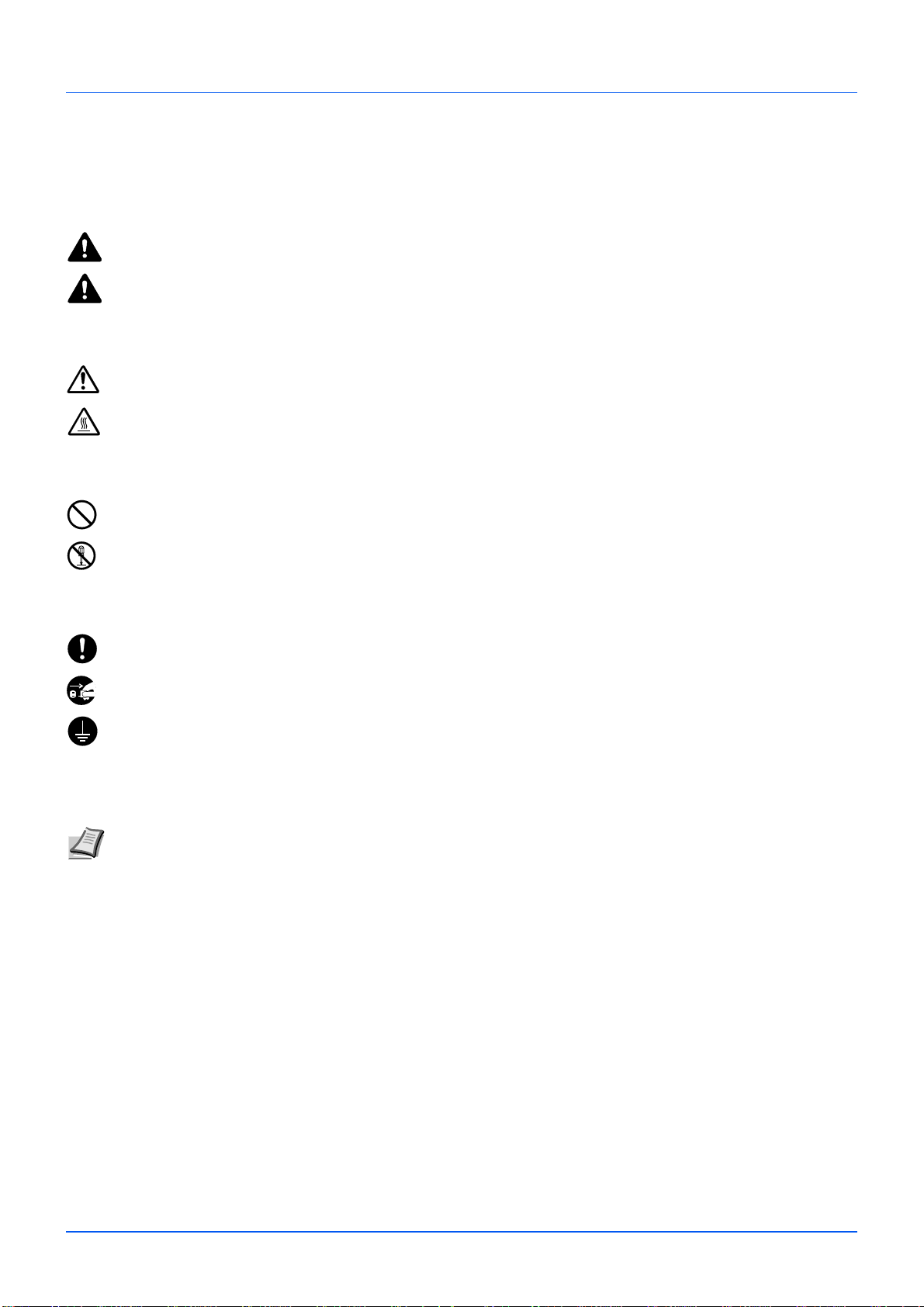
Konventionen in dieser Bedienungsanleitung
In dieser Bedienungsanleitung sowie am Gerät befinden sich Warnungen und Symbole, die auf Gefahren hinweisen und
zur Gewährleistung des sicheren Gerätebetriebs beachtet werden müssen. Die Bedeutung der einzelnen Symbole wird im
Folgenden erläutert.
WARNUNG: Dieses Symbol weist darauf hin, dass ein Abweichen von den Anweisungen höchstwahrscheinlich
Gefahren für Leib und Leben oder sogar den Tod zur Folge haben können.
ACHTUNG: Dieses Symbol weist darauf hin, dass ein Abweichen von den Anweisungen höchstwahrscheinlich
Gefahren für Leib und Leben zur Folge haben können.
Das folgende Symbol weist auf eine Sicherheitswarnung hin. Die verwendeten Gefahrensymbole haben folgende
Bedeutung:
.... [Allgemeine Warnung]
.... [Verbrennungsgefahr]
Das folgende Symbol weist auf eine verbotene Aktionen hin. Die verwendeten Verbotssymbole haben folgende
Bedeutung.
.... [Unzulässige Aktion]
.... [Demontage untersagt]
Das folgende Symbol kennzeichnet Abschnitte, die Informationen zu Maßnahmen enthalten, die unbedingt durchgeführt
werden müssen. Die verwendeten Symbole haben folgende Bedeutung.
.... [Erforderliche Maßnahme]
.... [Netzstecker ziehen]
.... [Gerät grundsätzlich an eine ordnungsgemäß geerdete Steckdose anschließen]
Wenden Sie sich unverzüglich an den Kundendienst, um eine neue Anleitung zu bestellen, wenn die Sicherheitshinweise
in dieser Anleitung nicht lesbar sind oder die Anleitung nicht im Lieferumfang des Geräts enthalten ist. (Die Bestellung
einer neuen Anleitung ist kostenpflichtig).
Hinweis Das Kopieren von Banknoten ist untersagt. Das System ist mit einem Schutzmechanismus gegen das
Kopieren von Banknoten ausgestattet.
x
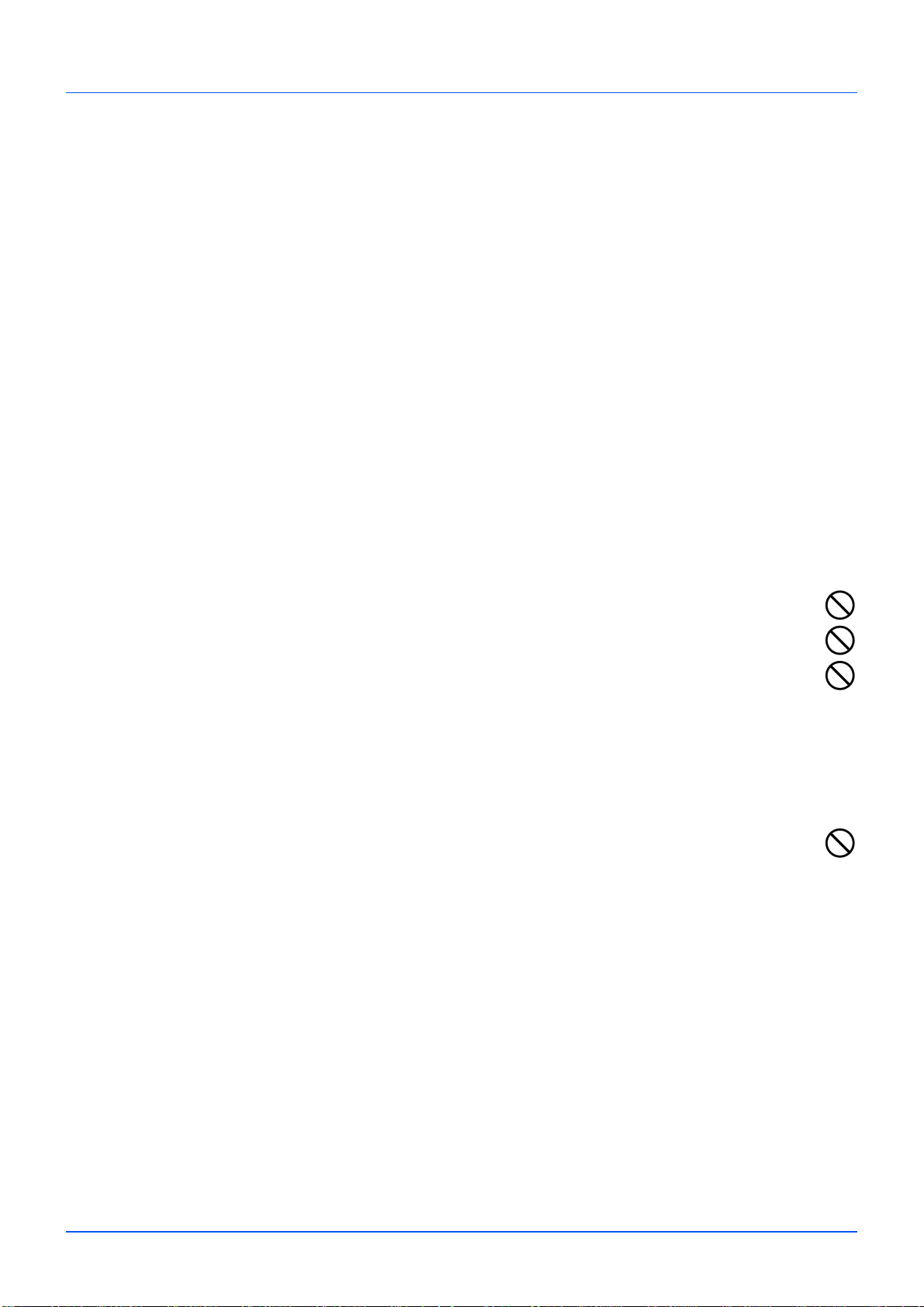
Geeignete Umgebung
Das Gerät ist in einem Raum aufzustellen, in dem eine gleichmäßige T emperatur und Luft feuchtigkeit herrschen. Beachten
Sie diese Bedingungen:
• Temperatur: 10 bis 32,5 °C
• Luftfeuchtigkeit: 15 bis 80 %
Abweichungen von diesen Werten können Beeinträchtigungen der Druckqualität zur Folge haben. V ermeiden Sie folgende
Umgebungsbedingungen.
• Gerät nicht in der Nähe eines Fensters oder an einem anderen Ort mit direkter Sonneneinstrahlung aufstellen.
• Gerät nicht an einem Ort aufstellen, der Vibrationen ausgesetzt ist.
• Gerät nicht an einem Ort mit starken Temperaturschwankungen aufstellen.
• Gerät nicht direkter Heiß- oder Kaltzugluft aussetzen.
• Gerät nur an einem ausreichend belüfteten Ort aufstellen.
Ist der Boden empfindlich gegen Rollen, stellen Sie sicher, dass die Bodenoberfläche bei späterem Verschieben des
Geräts nicht beschädigt wird.
Während des Druckens können kleine Mengen Ozon freigesetzt werden. Diese Mengen stellen jedoch kein
Gesundheitsrisiko dar. Wird das Gerät jedoch in einem schlecht gelüfteten Raum über längere Zeit ununterbrochen
verwendet, kann es zur Entwicklung unangenehmen Geruchs kommen. Es empfiehlt sich daher, den Raum, in dem das
Gerät steht, immer gut zu lüften.
Vorsichtsmaßnahmen beim Umgang mit Verbrauchsmaterial
Versuchen Sie nicht Teile zu verbrennen, die Toner enthalten. Durch Funkenflug können Verbrennungen entstehen.
Bewahren Sie alle Teile, die Toner enthalten, außerhalb der Reichweite von Kindern auf.
Tritt Toner aus Teilen aus, die Toner enthalten, vermeiden Sie Kontakt mit Haut und Augen und verschlucken oder
atmen Sie keinen Toner ein.
• Wird versehentlich Toner eingeatmet, in einem gut gelüfteten Raum mit einer großen Wassermenge gurgeln.
Bei Husten einen Arzt aufsuchen.
• Wird versehentlich Toner verschluckt, Mund spülen und ein bis zwei Gläser Wasser trinken. Bei Husten einen Arzt
aufsuchen.
• Gelangt Toner in die Augen, gründlich mit Wasser spülen. Bei bleibenden Problemen einen Arzt aufsuchen.
• Toner, der mit der Haut in Berührung gekommen ist, mit Wasser und Seife abwaschen.
Versuchen Sie nicht Teile, die Toner enthalten, gewaltsam zu öffnen oder zu zerstören..
Sonstige Vorsichtsmaßnahmen
Entsorgen Sie den leeren Tonerbehälter und den Resttonerbehälter bei Ihrem Händler oder Kundendienst. Die leeren
Tonerbehälter und Resttonerbehälter können recycelt bzw. gemäß den geltenden Vorschriften entsorgt werden.
Lagern Sie die Verbrauchsmaterialien in einem kühlen und dunklen Raum.
Wird das Gerät über einen längeren Zeitraum nicht benutzt, sämtliche Papierstapel aus den Kassetten entfernen und in
der Originalverpackung vor Feuchtigkeit geschützt lagern.
xi
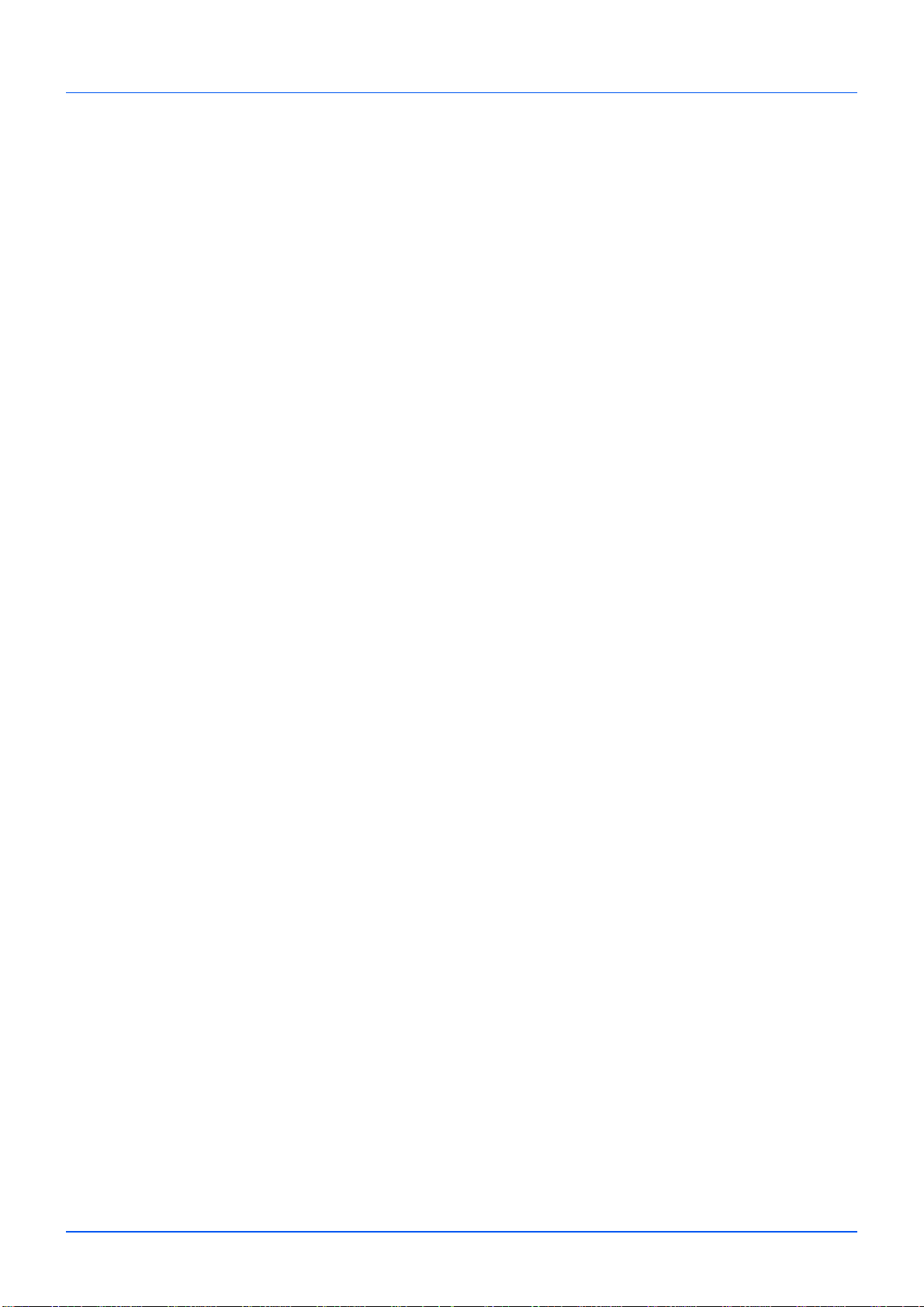
Überblick über die Kapitel der Bedienungsanleitung
Die vorliegende Bedienungsanleitung ist in folgende Kapitel unterteilt:
1 Bezeichnung der Bauteile
Dieses Kapitel gibt einen Überblick über die einzelnen Geräteteile.
2 Vorbereitung zum Betrieb
Dieses Kapitel beschreibt die Vorbereitungen und Einstellungen zur Inbetriebnahme, das Einlegen von Papier und
Originalen und den Gebrauch der Software auf der Product Library Disk.
3 Kopierbetrieb
Dieses Kapitel beschreibt die Kopierfunktionen.
4 Drucken
Dieses Kapitel beschreibt die Vorgehensweise für das Drucken über den Computer.
5 Scannen
Dieses Kapitel beschreibt die Scanfunktion.
6 Standard Einstellungen (Systemmenü)
Dieses Kapitel beschreibt das Systemmenü und wie das Gerät konfiguriert werden kann.
7 FAX Bedienung
Dieses Kapitel beschreibt die Faxfunktionen.
8 Wartung
Dieses Kapitel beschreibt die Pflege des Geräts und das Austauschen des Tonerbehälters.
9 Störungsbeseitigung
Dieses Kapitel enthält Erläuterungen zu Fehlermeldungen, Beseitigung von Papierstaus und anderen Fehlern.
10 Anhang
Erläutert, wie Zeichen eingegeben werden und listet die technischen Daten des Geräts auf.
xii
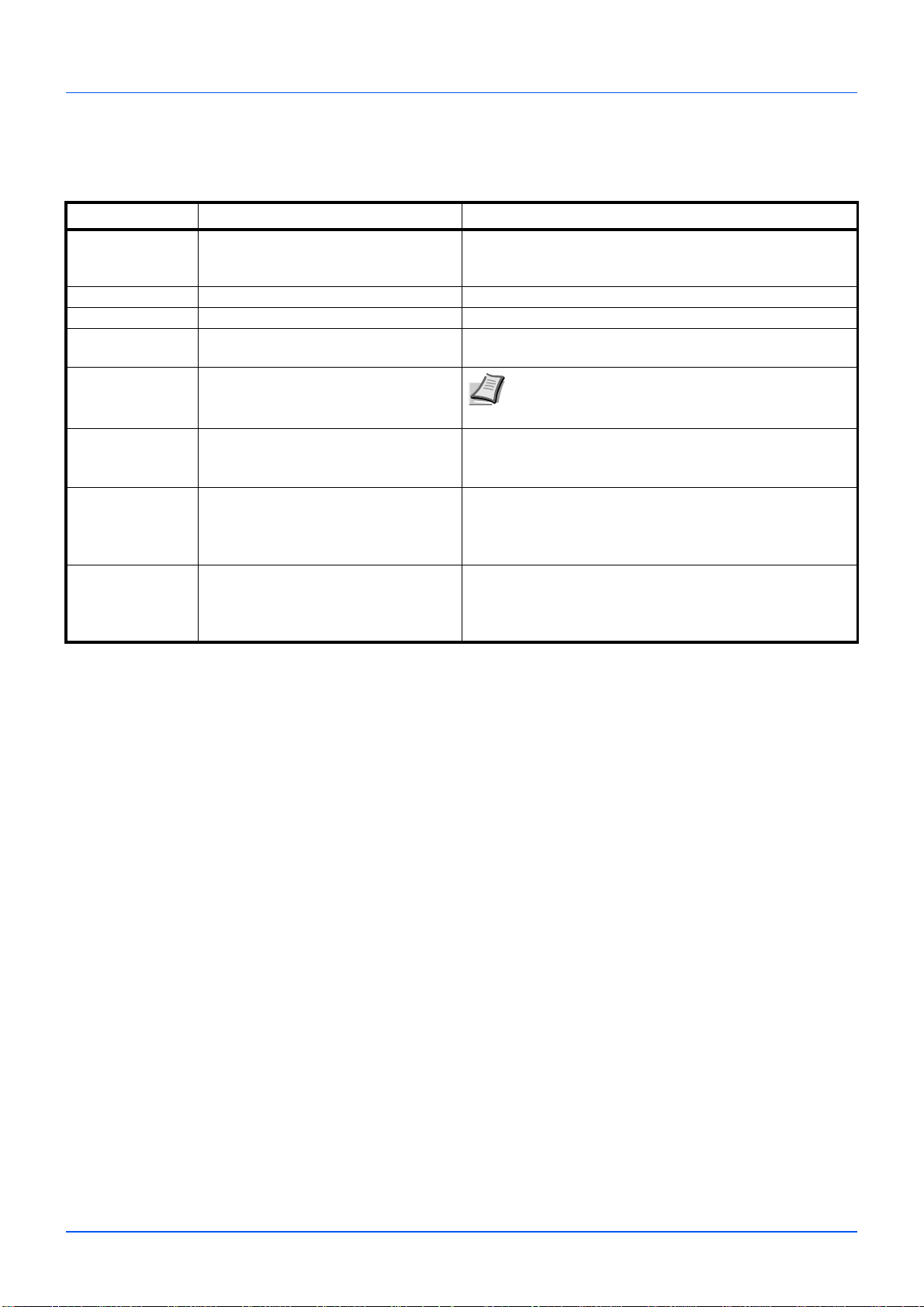
Konventionen in dieser Bedienungsanleitung
In dieser Bedienungsanleitung gelten folgende Konventionen:
Konvention
Kursivdruck Zur Hervorhebung eines zentralen
Fett Hebt Knöpfe der Software hervor. Den Druckvorgang mit OK starten.
[Fett] Kennzeichnet Tasten am Bedienfeld. Drücken Sie auf [Start], um den Kopiervorgang zu starten.
Courier Kennzeichnet Zeichen die in der
Hinweis Zusätzliche Informationen zu einer
Wichtig Zusätzliche relevante Erläuterungen.
Beschreibung Beispiel
Siehe Anschlüsse auf Seite 2-2.
Begriffs, einer Aussage oder eines
Verweises auf Zusatzinformationen.
Kopierbereit. erscheint in der Anzeige des
Anzeige des Bedienfelds erscheinen.
Funktion oder einem
Leistungsmerkmal.
Bedienfelds.
WICHTIG Stellen Sie sicher, dass Sie die Trommel oder
Hinweis Entnehmen Sie den Tonerbehälter erst
aus der Verpackung, wenn dieser im Gerät benötigt
wird.
die schwarze Übertragungswalze während der
Reinigung nicht berühren.
Achtung Macht darauf aufmerksam, dass eine
mechanische Beschädigung die Folge
dieser Aktion sein kann.
VORSICHT Wenn Sie einen Papierstau beseitigen,
ziehen Sie vorsichtig am Papier, damit es nicht reißt.
Papierreste können leicht übersehen werden und führen
häufig zu einem erneuten Papierstau.
Warnung Hinweise, deren Nichtbeachtung zu
Verletzungen führen kann.
WARNUNG Soll das Gerät versendet werden, packen
Sie die Entwicklereinheit und die Trommeleinheit in zwei
Plastikbeutel, verschließen Sie sie gut und transportieren
Sie diese getrennt vom Gerät.
xiii
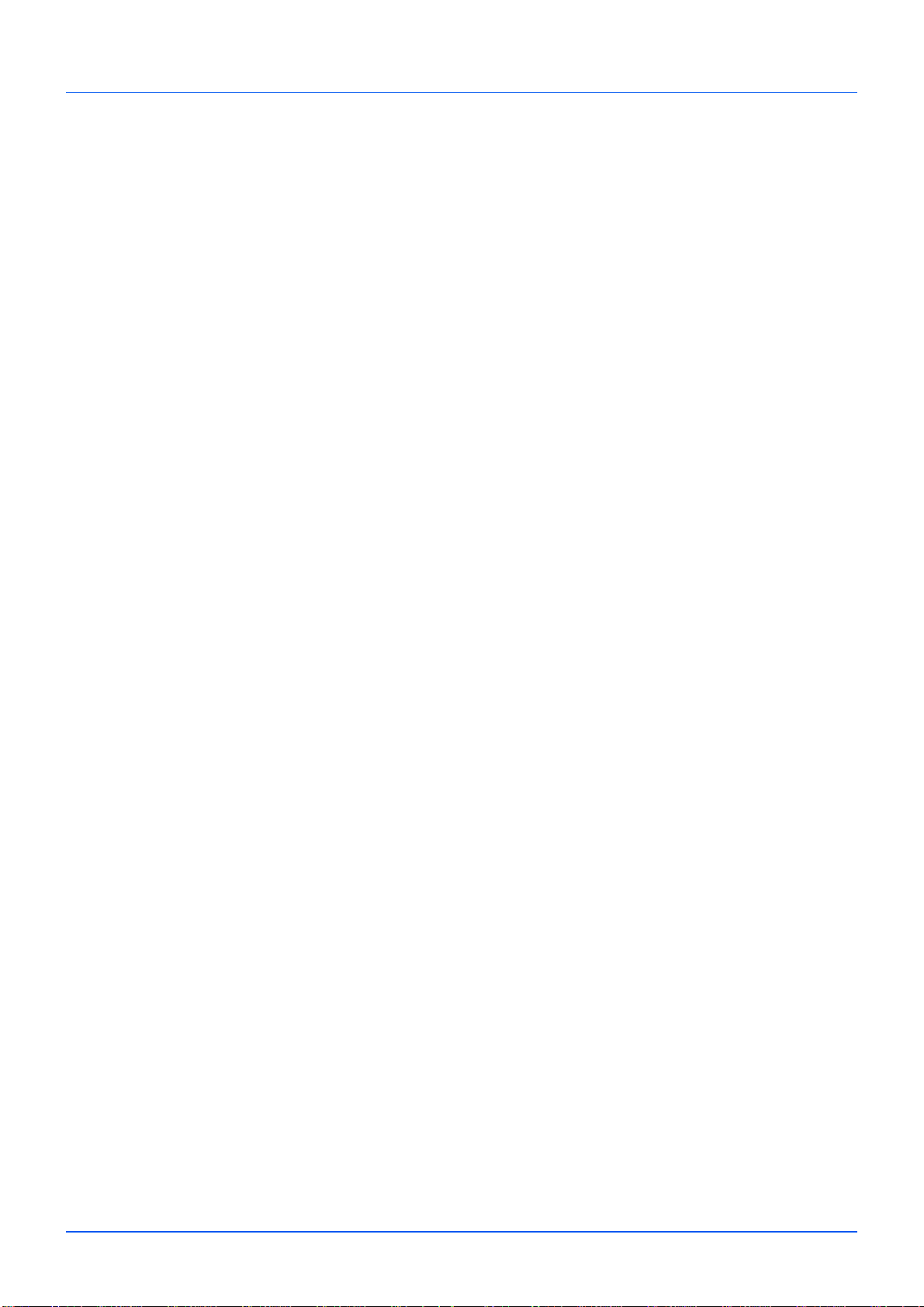
xiv
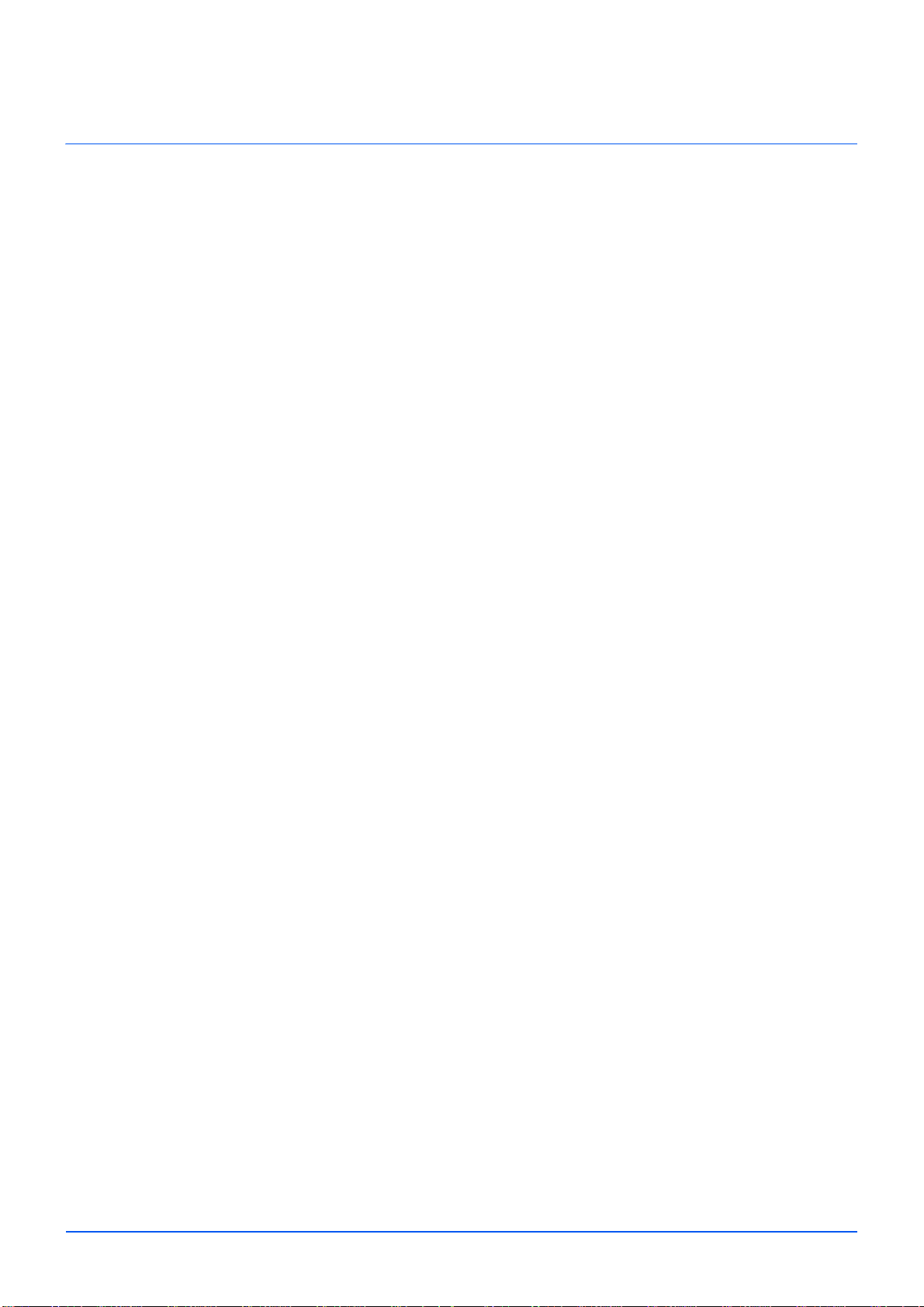
1 Bezeichnung der Bauteile
In diesem Kapitel werden folgende Themen behandelt:
Bauteile an der Vorderseite................................................................................................................................... 1-2
Bauteile auf der Rückseite .................................................................................................................................... 1-3
Bedienfeld............................................................................................................................................................... 1-4
1-1
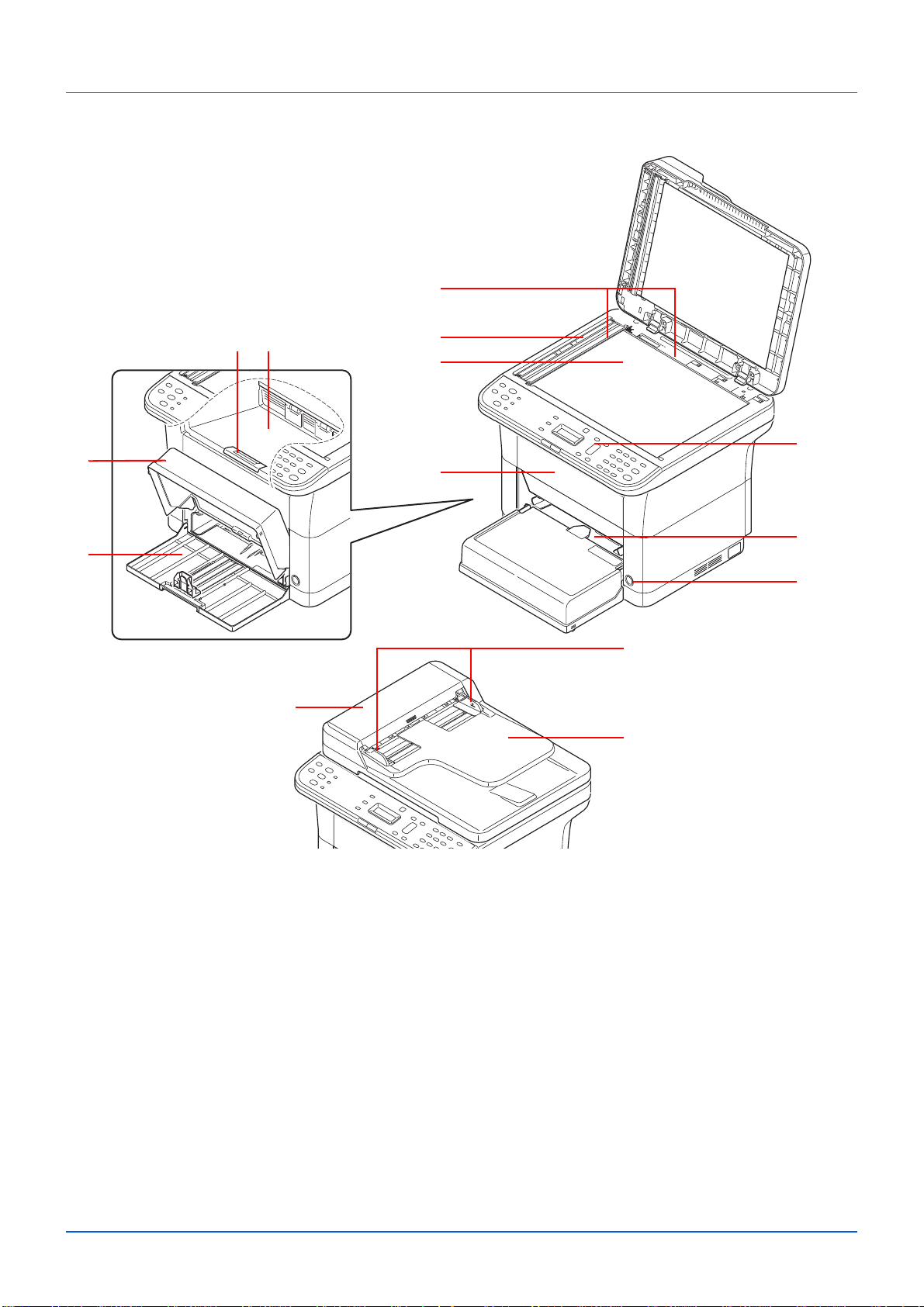
Bauteile an der Vorderseite
1
7
9
11
8
3
4
2
6
10
13
14
12
5
Bezeichnung der Bauteile
1 Originalformat-Markierungen
2 Belichtungsglas
3 Vorlagenglas
4 Vordere Abdeckung
5 Papieranschlag
6 Innere Ablage
7 Kassettenabdeckung
8 Kassette
9 Bedienfeld
10 Universalzufuhr (FS-1025MFP, FS-1125MFP und FS-1325MFP)
11 Hauptschalter
12 Vorlageneinzug
13 Dokumentenführungen
14 Dokumentenablage
* Die Abbildung zeigt das Modell FS-1125MFP.
1-2
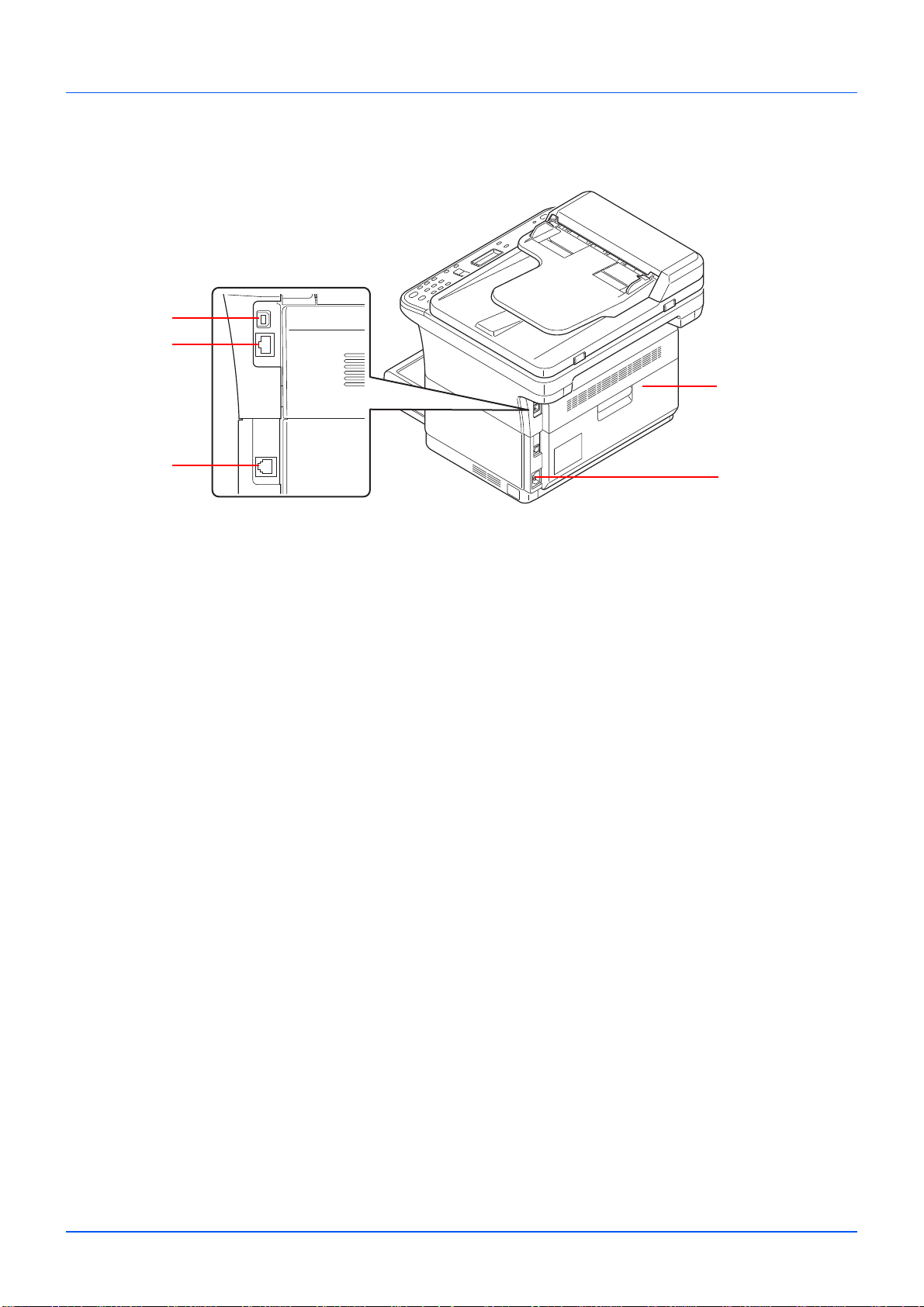
Bauteile auf der Rückseite
17
15
16
18
19
Bezeichnung der Bauteile
15 Hintere Abdeckung
16 Stromanschluss
17 USB-Schnittstellenanschluss
18 Netzwerkanschluss (FS-1025MFP, FS-1125MFP und FS-1325MFP)
19 Leitungsanschlussbuchse(FS-1120MFP, FS-1125MFP, FS-1320MFP und FS-1325MFP)
* Die Abbildung zeigt das Modell FS-1125MFP.
1-3
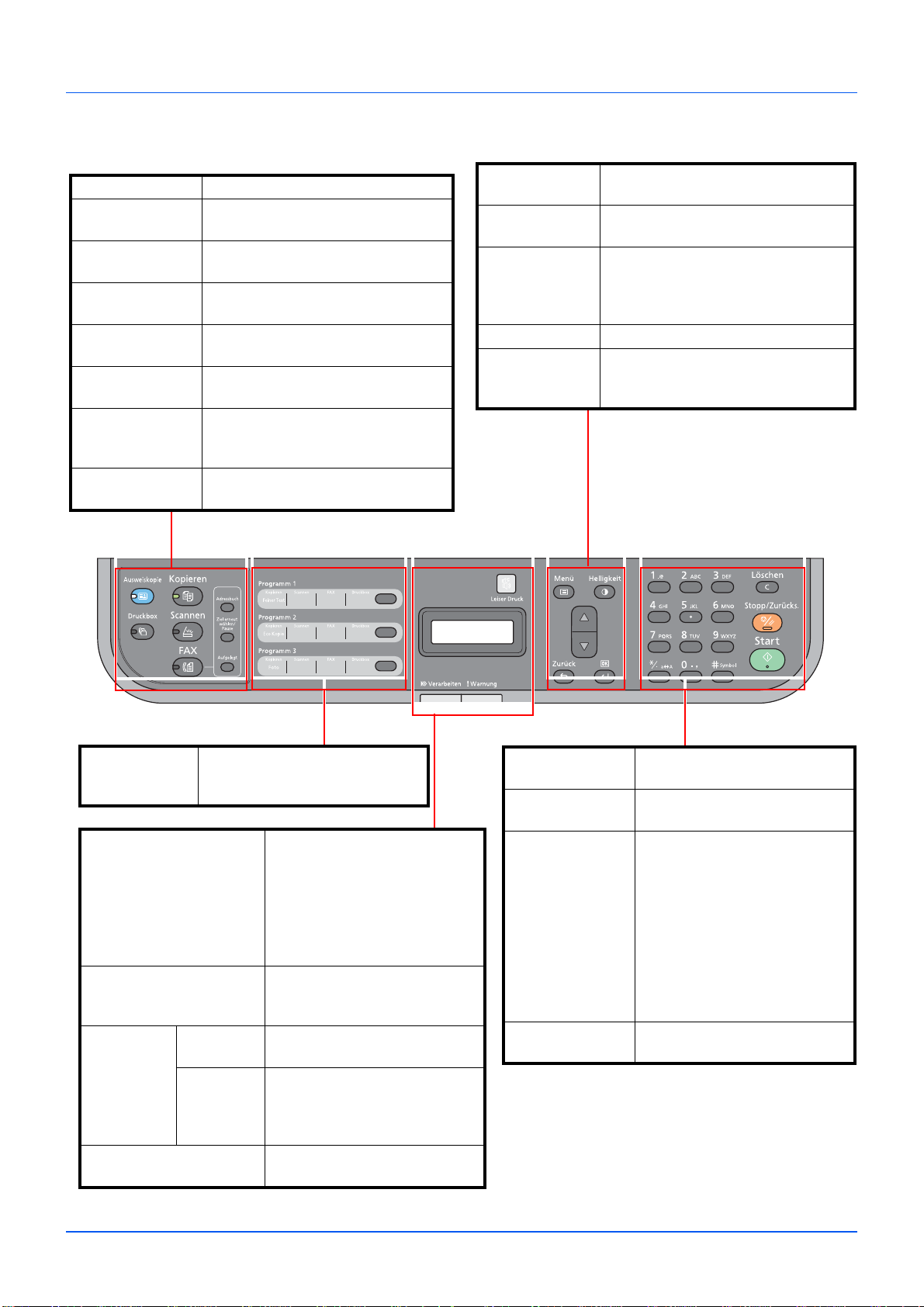
Bedienfeld
[Kopieren] Taste Aktiviert die Anzeige für die Kopie.
[Scannen] Taste Aktiviert die Anzeige für das
Scannen.
[FAX] Taste Aufruf der FAX-Anzeige zur
Versendung eines Faxes.
[Druckbox] Taste Aktiviert die Anzeige für die
Druckbox.
[Ausweiskopie]
Taste
Aktiviert die Anzeige für die
Ausweiskopie.
[Adressbuch]
Taste*
Zeigt das Adressbuch an, in dem
Ziele hinzugefügt werden können.
[Ziel erneut
wählen/Pause]
Taste*
Ruft das letzte Ziel erneut auf. Gibt
auch eine Wahlpause bei Faxzielen
ein.
[Aufgelegt] Taste* Hebt den Hörer bei manuellem
Faxversand auf oder ab.
* Nur bei den Modellen FS-1120MFP,
FS-1125MFP, FS-1320MFP und FS-1325MFP.
[Menü] Taste Zeigt die funktionsbezogenen Menüs
und das Systemmenü an.
[Helligkeit]
Taste
Aktiviert die Anzeige zur
Helligkeitseinstellung.
[] Taste/ []
Taste
Vergrößert oder verringert den
Zahlenwert in der Anzeige. Bewegt
den Cursor bei der Eingabe von
Zeichen.
[Zurück] Taste Kehrt zur vorherigen Anzeige zurück.
[OK] Taste Schließt eine Funktion oder Menü ab
oder bestätigt die Eingabe von
Ziffern.
[Leiser Druck] Taste Aktiviert den leisen Druck.
Leiser Druck
Möchten Sie, dass das Gerät
leiser druckt, drücken Sie die
Taste [Leiser Druck]. Die
Druckgeschwindigkeit reduziert
sich bei leisem Druck.
Bildschirmanzeige Zeigt die verschiedenen Menüs,
den Gerätestatus und
eventuelle Fehlermeldungen an.
Verarbeiten
Anzeige
(Grün)
Blinkt Blinkt, sobald das Gerät Daten
verarbeitet.
Blinkt sehr
langsam (5
Sekunden
Intervall)
Das Gerät befindet sich im
Ruhemodus.
Warnung Anzeige
(Orange)
Leuchtet oder blinkt bei Fehlern.
[Programm 1] [Programm 3]
Taste
Ruft die unter [Programm 1] bis
[Programm 3] gespeicherten
Einstellungen auf.
Zifferntasten Zur Eingabe von Zahlen und
Symbolen.
[Löschen] Taste Löscht eingegebene Zahlen und
Buchstaben.
Taste
[Stopp/Zurücks.]
• Löscht laufende Ausdrucke.
• Kehrt zur Standard
Einstellung zurück.
• Halten Sie die Taste für 2
Sekunden gedrückt, um den
Ausdruck zu unterbrechen.
Halten Sie die Taste für
weitere 2 Sekunden
gedrückt, um den Ausdruck
fortzusetzen.
[Start] Taste Startet die Kopie, das Scannen
und die FAX-Übertragung.
Bezeichnung der Bauteile
1-4
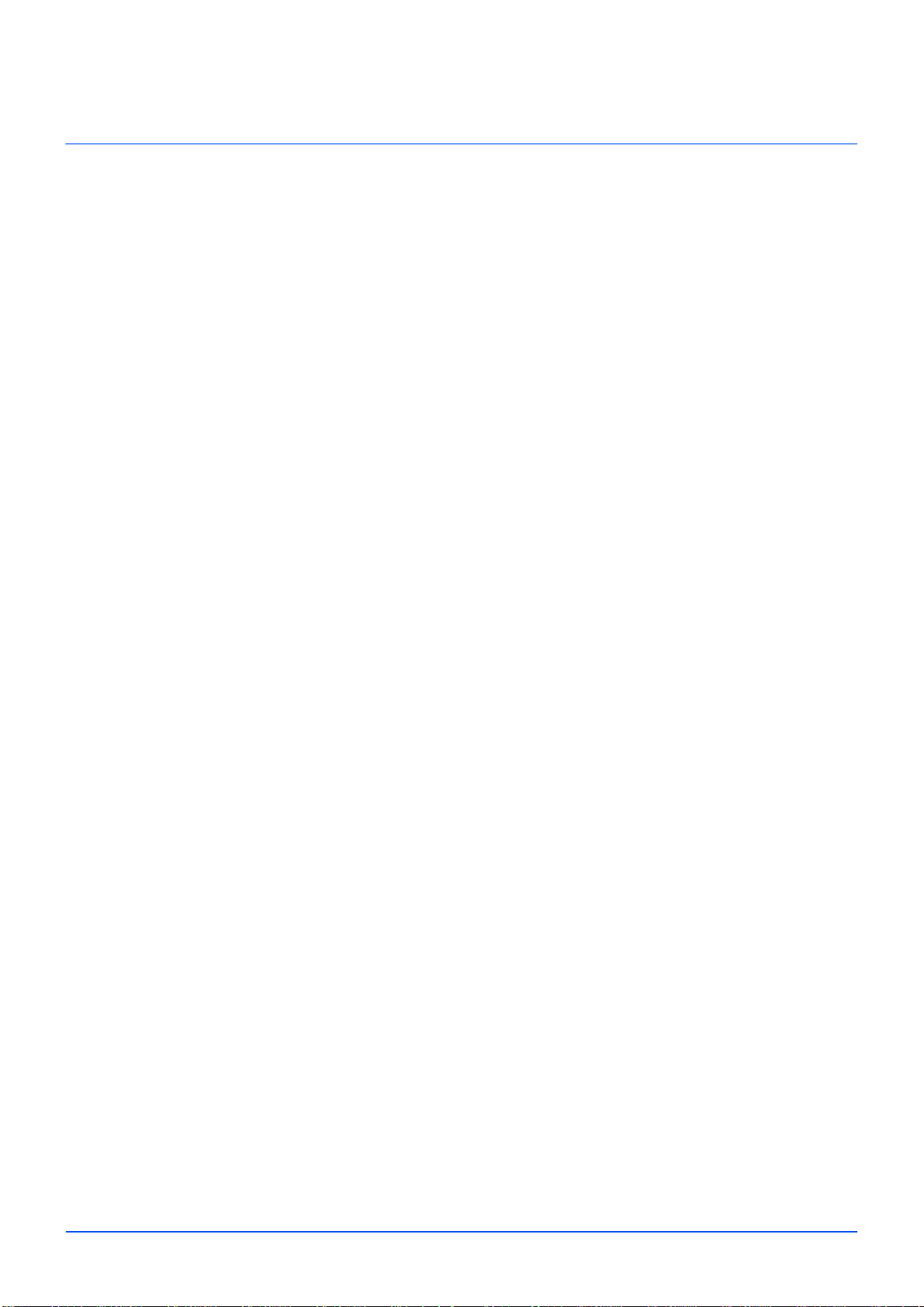
2 Vorbereitung zum Betrieb
In diesem Kapitel werden folgende Themen behandelt:
Anschlüsse............................................................................................................................................................. 2-2
Papier einlegen....................................................................................................................................................... 2-5
Originale einlegen................................................................................................................................................ 2-18
Software installieren und deinstallieren............................................................................................................. 2-21
Geräteeinstellungen............................................................................................................................................. 2-27
Konfiguration........................................................................................................................................................ 2-53
Statusseite drucken............................................................................................................................................. 2-64
2-1
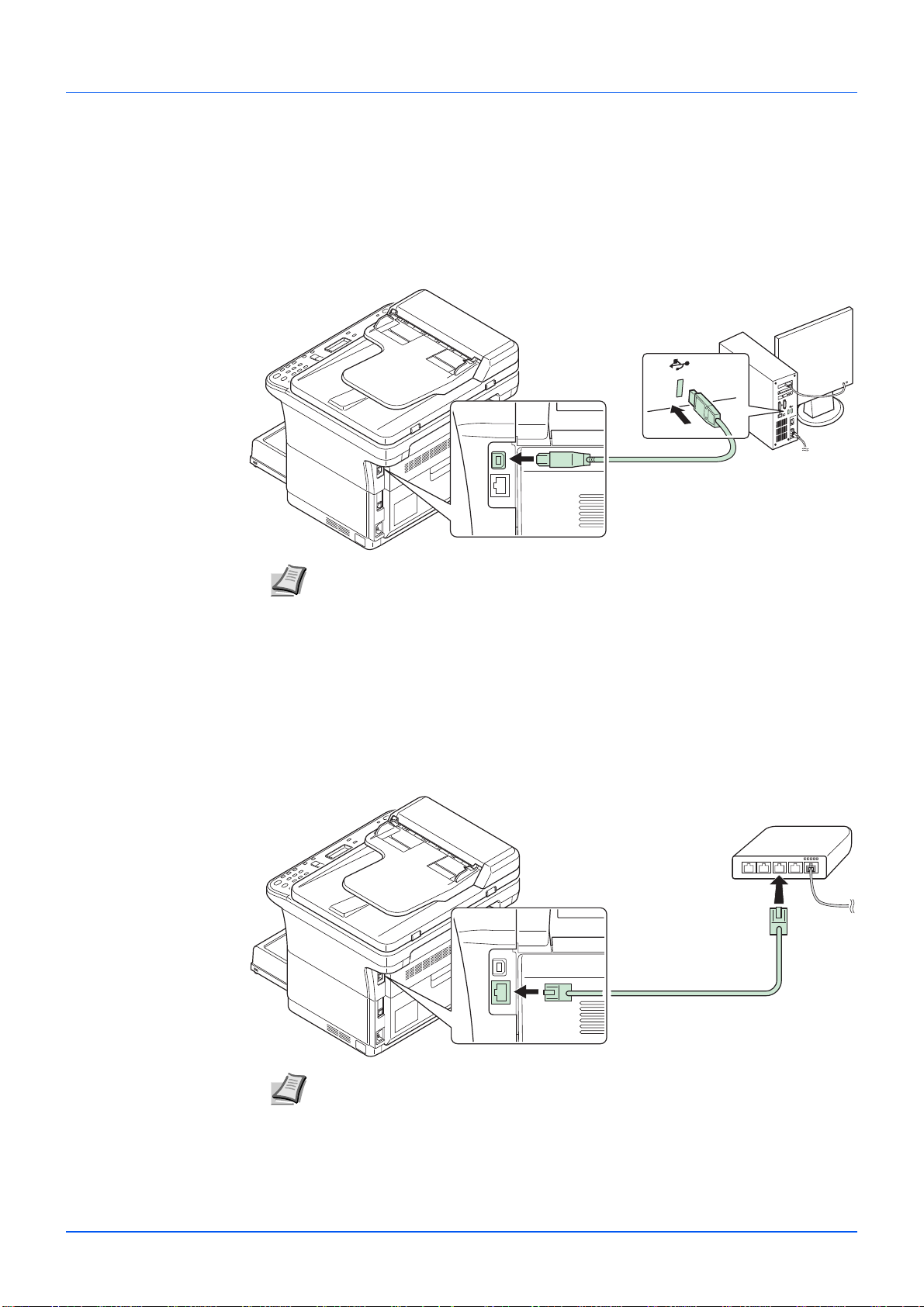
Anschlüsse
Dieses Kapitel erläutert die Vorbereitung des Geräts zum Betrieb.
USB-Kabel anschließen
Führen Sie die nachstehend beschriebenen Schritte aus, um das USB-Kabel anzuschließen.
1 Verbinden Sie das USB-Kabel mit dem USB-Schnittstellenanschluss des Geräts.
Vorbereitung zum Betrieb
Hinweis Verwenden Sie ein USB-Kabel mit rechteckigem Stecker Typ A und einem
quadratischen Stecker Typ B. Das USB-Kabel sollte abgeschirmt und nicht länger als
5 Meter sein.
2 Schließen Sie das andere Ende des USB-Kabels an die USB-Buchse des Computers an.
Netzwerk-Kabel anschließen (FS-1025MFP, FS-1125MFP und FS-1325MFP)
Führen Sie die nachstehend beschriebenen Schritte aus, um das Netzwerk-Kabel anzuschließen.
1 Verbinden Sie das Netzwerk-Kabel (nicht im Lieferumfang enthalten) mit dem
Netzwerkanschluss des Geräts.
2 Schließen Sie das andere Ende des Kabels am PC oder am Netzwerkgerät an.
Hinweis Benutzen Sie nur abgeschirmte Kabel.
2-2

Vorbereitung zum Betrieb
FAX-Kabel anschließen (FS-1120MFP, FS-1125MFP, FS-1320MFP und FS-1325MFP)
Führen Sie die nachstehend beschriebenen Schritte aus, um das FAX-Kabel anzuschließen.
1 Verbinden Sie das FAX-Kabel mit der Leitungsanschlussbuchse (LINE) des Geräts.
2 Stecken Sie das andere Ende in die Wandsteckdose.
Stromkabel anschließen
Stellen Sie das Gerät in der Nähe einer Steckdose auf. Wird ein Verlängerungskabel verwendet, sollte die Gesamtlänge
von Stromkabel und Verlängerung nicht mehr als 5 Meter betragen.
Hinweis Verwenden Sie nur das Stromkabel, das mit dem Gerät mitgeliefert wird.
1 Verbinden Sie das Stromkabel mit dem Stromanschluss auf der Rückseite des Geräts.
2 Stecken Sie das andere Ende in die Steckdose.
2-3

Vorbereitung zum Betrieb
3 Schalten Sie das Gerät mit dem Hauptschalter an. Die Aufwärmphase beginnt.
WICHTIG Sobald Sie den Tonerbehälter installiert und das Gerät eingeschaltet haben,
erscheint in der Anzeige des Bedienfelds ein rotierender Streifen und Toner wird
zugeführt wird angezeigt. Beim erstmaligen Einschalten des Druckers und nach
Einsetzen des Tonerbehälters dauert es etwa 7 Minuten, bis das Gerät einsatzbereit ist.
Schalten Sie das Gerät in dieser Zeit nicht aus. Sobald Kopierbereit. in der
Anzeige des Bedienfelds erscheint, ist das Gerät betriebsbereit.
Tonerbehälter der Erstausstattung
Der in der Erstausrüstung mit dem Drucker gelieferte Tonerbehälter muss das System erstmalig befüllen. Daher kann
technisch bedingt nicht die gesamte Menge Toner zum Druck verwendet werden. Der mitgelieferte Tonerbehälter hat
daher bei Erstinstallation eine Reichweite von 700 (FS-1120MFP und FS-1320MFP) oder 1.000 Seiten (FS-1025MFP,
FS-1125MFP und FS-1325MFP).
2-4

Vorbereitung zum Betrieb
Papier einlegen
Allgemeine Richtlinien
Das Gerät ist für normales Kopierpapier ausgelegt, kann allerdings auch eine Reihe anderer Papiersorten verarbeiten,
sofern deren Beschaffenheit die unten aufgeführten Bedingungen erfüllt.
Hinweis Der Hersteller übernimmt keinerlei Verantwortung für Probleme, die bei Verwendung eines Papiers
auftreten können, das diese Bedingungen nicht erfüllt.
Es ist wichtig, das richtige Papier zu verwenden. Die Verwendung von ungeeignetem Papier kann Papierstaus,
Rollneigung, schlechte Druckqualität, übermäßige Fehldrucke und in Extremfällen sogar die Beschädigung des Geräts zur
Folge haben. Für den produktiven und problemlosen Betrieb des Geräts sind die nachfolgenden Richtlinien zur
Papierwahl zu beachten.
Unterstütztes Papier
Die meisten Papiersorten können in einer Vielzahl von Geräten verarbeitet werden. In diesem Gerät kann Papier für
xerografische Kopierer verwendet werden.
Es gibt drei Papier-Hauptklassen: preiswertes Papier, normales Papier und hochwertiges Papier. Gerätetechnisch
gesehen liegt der Hauptunterschied bei diesen Papierklassen darin, wie leicht das Papier durch das Gerät transportiert
werden kann. Dies wiederum hängt von Glätte, Größe und Feuchtigkeitsgehalt des Papiers ab sowie davon, wie es
geschnitten wurde. Je hochwertiger ein Papier ist, desto geringer ist das Risiko von Fehleinzügen und Papierstaus und
umso besser ist die Druckqualität.
Auch Unterschiede bei Papieren verschiedener Hersteller können sich auf die Geräteleistung auswirken. Ein hochwertiger
Drucker kann keine guten Drucke produzieren, wenn das falsche Papier verwendet wird. Billiges Papier ist langfristig nicht
wirklich preiswerter, wenn es zu Problemen beim Betrieb führt.
Papier wird mit unterschiedlichen Papiergewichten geliefert, die später noch erklärt werden. Die Standard Papiergewichte
liegen zwischen 60 bis 120 g/m².
Papierspezifikationen
Die folgende Tabelle enthält eine Übersicht über die wichtigsten Papierspezifikationen. Ausführlichere Informationen
finden sich auf den Folgeseiten:
Eigenschaft Spezifikation
Gewicht Kassette: 60 bis 220 g/m²
Universalzufuhr: 60 bis 220 g/m²
Stärke 0,086 bis 0,110 mm
Abmessungen ±0,7 mm
Rechtwinkeligkeit der Ecken 90 ±0,2°
Feuchtigkeitsgehalt 4 bis 6%
Zellstoffgehalt 80% oder mehr
2-5

Vorbereitung zum Betrieb
Kassette
70 mm
148 mm
Minimales
Papier-
format
Maximales
Papierformat
Universalzufuhr
216 mm
356 mm
70 mm
148 mm
Minimales
Papier-
format
Maximales
Papierformat
216 mm
356 mm
Minimales und maximales Papierformat
Die nachfolgende Abbildung zeigt das kleinste und größte Papierformat, das im Gerät verarbeitet werden kann.
Wahl des geeigneten Papiers
Dieser Abschnitt enthält Richtlinien zur Papierauswahl.
Beschaffenheit
An den Ecken geknicktes sowie gewelltes, verschmutztes, zerrissenes und mit Fasern, Staub oder Papierschnip seln bzw.
auf andere Weise verunreinigtes Papier ist zu vermeiden.
Der Einsatz derartigen Papiers kann zu unleserlichen Ausdrucken, Fehleinzügen und Papierstaus führen und die
Lebensdauer des Geräts verkürzen. Insbesondere zu vermeiden ist Papier mit einer Beschichtung oder einer anderen
Oberflächenbehandlung. Das Papier sollte so glatt wie möglich sein.
Zusammensetzung
Beschichtetes Papier oder Papier, das Kunststoff oder Kohlenstoff enthält, ist nicht zu verwenden. Solche Stoffe
entwickeln unter Wärmeeinwirkung bei der Tonerfixierung giftige Dämpfe.
Normalpapier sollte mindestens 80 % Faserstoff enthalten. Maximal 20 % des Papiers sollten aus Baumwolle oder
anderen Fasern bestehen.
Unterstützte Papierformate
Die Kassette und die Universalzufuhr können Papier der nachfolgend aufgeführten Formate aufnehmen. Die
Längen-/Breitentoleranz beträgt ±0,7mm. Die Winkeltoleranz an den Ecken muss 90° ±0,2° betragen.
• A4 (210 × 297 mm)
• A5 (148 × 210 mm)
• A6 (105 × 148 mm)
• Folio (210 × 330 mm)
• JIS B5 (182 × 257 mm)
• ISO B5 (176 × 250 mm)
• Letter (8-1/2 × 11 Zoll)
2-6

Vorbereitung zum Betrieb
• Legal (8-1/2 × 14 Zoll)
• Statement (5-1/2 × 8-1/2 Zoll)
• Executive (7-1/4 × 10-1/2 Zoll)
• Kuvert Monarch (3-7/8 × 7-1/2 Zoll)
• Kuvert #10 (4-1/8 × 9-1/2 Zoll)
• Kuvert #9 (3-7/8 × 8-7/8 Zoll)
• Kuvert #6-3/4 (3-5/8 × 6-1/2 Zoll)
• Kuvert C5 (162 × 229 mm)
• Kuvert DL (110 × 220 mm)
• Oficio II (216 × 340 mm)
• 216 × 340 mm
• 16 K (197 × 273 mm)
• Spezial*
70 × 148 bis 216 × 356 mm
* Falls spezielles Papier die Länge von 297 mm überschreitet, kann das Gerät ersatzweise auf A4, Folio, Legal
und Oficio II als Standard Papierformat eingestellt werden.
Oberfläche
Das Papier muss über eine glatte, unbeschichtete Oberfläche verfügen. Bei rauem Papier kann es vorkommen, dass Teile
nicht bedruckt werden. Außerdem kann die Druckqualität leiden. (Grauschleier auf dem Druckbild.)
Papiergewicht
Das Papiergewicht wird in Gramm pro Quadratmeter (g/m²) angegeben. Ist das Papier zu leicht oder zu schwer, kann es
zu Fehleinzügen, Papierstaus und vorzeitigem Verschleiß des Produkts kommen. Ist das Papier unterschiedlich schwer,
werden möglicherweise mehrere Blätter gleichzeitig eingezogen oder mangelhaft bedruckt oder es kommt zu Problemen
mit der Druckqualität (z. B. unscharfes Druckbild), da der Toner schlecht fixiert wird.
Das empfohlene Papiergewicht liegt zwischen 60 und 220 g/m².
Flächengewichte
In den Vereinigten Staaten wird das Flächengewicht in Pfund (lb), in Europa im metrischen System, in (g/m²) angegeben.
Bei den blau unterlegten Werten handelt es sich um die Standardgewichte.
Europa, metrisch (g/m²) USA (lb) Europa, metrisch (g/m²) USA (lb)
60 16 128 34
64 17 135
75
80 21 157 42
81 22 163 43
90
100 27 199 53
105
120
20 148 39
24 176 47
28 220 58,5
32
36
Stärke
Bei Einsatz des Geräts sollte Papier mittlerer Stärke verwendet werden. Kommt es beim Drucken zu Fehleinzügen oder
Papierstaus und sind die Drucke blass, ist das verwendete Papier möglicherweise zu dünn. Kommt es zu Papierstaus und
sind die Drucke verwischt, ist das verwendete Papier möglicherweise zu dick. Die korrekte Stärke liegt zwischen 0,086 bis
0,110 mm.
2-7

Vorbereitung zum Betrieb
Feuchtigkeitsgehalt
Der Feuchtigkeitsgehalt wird als Prozentwert angegeben. Er wirkt sich auf das Aussehen des Papiers, die Art wie es
eingezogen wird, die Wellung, elektrostatische Eigenschaften und die Tonerfixierung aus.
Der Feuchtigkeitsgehalt des Papiers hängt von der relativen Luftfeuchtigkeit in der Umgebung ab. Ist die Luftfeuchtigkeit
hoch und absorbiert das Papier Feuchtigkeit, können die Papierkanten aufquellen und sich wellen. Bei niedriger
Luftfeuchtigkeit dagegen trocknet das Papier aus, so dass sich die Papierkanten zusammenziehen und der Ausdruck
kontrastschwächer wird.
Gewellte oder zusammengezogene Kanten können zu Papierstaus und Ausrichtungsfehlern führen. Der
Feuchtigkeitsgehalt von Papier sollte zwischen 4 und 6 % liegen.
Es ist daher darauf zu achten, dass das Papier richtig gelagert wird. Bei der Lagerung von Papier gilt Folgendes:
• Lagern Sie Papier in einem kühlen, gut belüfteten Raum.
• Papier erst dann auspacken, wenn es benötigt wird. Nicht verwendetes Papier wieder einpacken.
• Papier in der Originalverpackung lagern. Schieben Sie eine Palette unter den Karton, damit keine unmittelbare
Bodenberührung erfolgt.
• Papier vor der Benutzung mindestens 48 Stunden in dem Raum lagern, in dem gedruckt wird.
• Papier nicht Wärme, Sonnenlicht oder Feuchtigkeit aussetzen.
Weitere Papiereigenschaften
Durchlässigkeit: Bezieht sich auf die Dichte der Papierstruktur, d. h. darauf, wie eng die Papierfasern gebunden sind.
Steife: Zu steifes Papier kann im Gerät hängen bleiben und Papierstaus verursachen.
Rollneigung: Jedes Papier neigt dazu, sich in eine Richtung aufzurollen. Wenn Papier durch die Heizung läuft, wellt es
sich leicht nach oben. Der Ausdruck bleibt glatt, wenn das Papier so eingelegt wird, dass der Aufwärtsdruck der Maschine
der Wellung entgegenwirkt.
Elektrostatische Eigenschaften: Während des Druckvorgangs wird das Papier elektrostatisch aufgeladen, so dass der
Toner darauf haften bleibt. Diese Ladung muss dann beseitigt werden, damit die Blätter in der Druckablage nicht
zusammenkleben.
Weiße: Der Kontrast einer bedruckten Seite hängt von der Weiße des Papiers ab. Weißeres Papier liefert einen höheren
Kontrast.
Qualitätskontrolle: Formatabweichungen, nicht exakt rechtwinklige Ecken, gezackte Kanten, nicht richtig geschnittene
Blätter und Blätter mit beschädigten Ecken sind Faktoren, die zu diversen Funktionsstörungen führen können. Hersteller,
die auf Qualität achten, sorgen dafür, dass solche Probleme nicht auftreten.
Verpackung: Papier sollte in einem robusten Karton verpackt sein, so dass es beim Transport nicht beschädigt wird.
Hochwertiges Papier namhafter Hersteller ist normalerweise adäquat verpackt.
Speziell bearbeitetes Papier: Es wird nicht empfohlen, auf folgenden Papiersorten zu drucken, auch wenn das Papier
sonst die Basisspezifikationen erfüllt. Wenn Sie diese Papiersorten verwenden, sollten Sie erst eine geringe Menge
kaufen, um sein Verhalten zu testen.
• Glanzpapier
• Papier mit Wasserzeichen
• Papier mit einer unebenen Oberfläche
• Gelochtes Papier
2-8

Vorbereitung zum Betrieb
Obere Schicht (weißes
Feinpapier)
Klebstoff
Trägermaterial
Spezielle Papiertypen
Die folgenden Medientypen können benutzt werden:
• Vorbedrucktes Papier
• Etiketten*
• Feines Papier
• Recyclingpapier
• Dünnes Papier* (60 bis 64 g/m²)
• Grobes Papier
• Briefpapier
• Farbpapier
• Vorgelochtes Papier
• Briefumschläge*
• Karteikarten (Postkarten)*
• Dickes Papier (90 bis 220 g/m²)
• Hochwertiges Papier
* Es kann nur ein Blatt gleichzeitig in die Kassette oder die Universalzufuhr eingelegt werden.
Es ist Papier zu verwenden, das für Kopierer oder Drucker mit Hitzefixierung bestimmt ist.
Da Zusammensetzung und Qualität bei Sondermaterialien stärker variieren, ist die Stauwahrscheinlichkeit bei Einsatz
dieser Materialien größer als bei Normalpapier. Der Hersteller ist für Geräteschäden und Verletzungen, die von der
Verwendung von Sondermaterial herrühren, in keiner Weise verantwortlich.
Hinweis Vor dem Kauf eines Sondermaterials empfiehlt es sich, ein Muster auf dem Gerät auszuprobieren.
Etiketten
Es kann immer nur ein Etikettenbogen angelegt werden.
Bei selbstklebenden Etiketten ist vor allem wichtig, dass der Klebstoff niemals mit einem Geräteteil in Kontakt kommen
darf. Werden Transportrollen oder die Trommel mit Klebstoff verschmutzt, führt dies zu Schäden am Gerät.
Etiketten bestehen aus drei Schichten (siehe Abbildung). Der Druck erfolgt auf der oberen Schicht. Die Kleberschicht
enthält druckempfindliche Klebstoffe. Das Trägermaterial hält die Etiketten bis zur Verwendung zusammen. Auf Grund
seiner Zusammensetzung ist Etikettenmaterial besonders anfällig für Druckprobleme.
Zwischen den einzelnen Etiketten auf der oberen Schicht dürfen keine Abstände sein. Befinden sich zwischen Etiketten
Abstände, besteht die Gefahr, dass sich Etiketten lösen und ernsthafte Stauprobleme im Gerät verursachen.
2-9

Vorbereitung zum Betrieb
Obere
Schicht
Nicht erlaubtErlaubt
Trägerfolie
Einige Etiketten werden mit einem zusätzlichen Rand aus Feinpapier angefertigt. Dieser Rand darf erst nach der
Druckausgabe entfernt werden.
In der folgenden Tabelle sind die Spezifikationen für Etiketten aufgeführt.
Eigenschaft Spezifikation
Gewicht, obere Schicht 44 bis 74 g/m²
Gesamtgewicht 104 bis 151 g/m²
Stärke, obere Schicht 0,086 bis 0,107 mm
Gesamtstärke 0,115 bis 0,145 mm
Feuchtigkeitsgehalt 4 bis 6% (gesamt)
Postkarten
Es kann immer nur eine Postkarte angelegt werden. Die Postkarten dürfen nicht gewellt sein. Ansonsten kann es zu Staus
kommen.
Einige Postkarten haben an einer Seite eine raue Kante, die durch den Schneidevorgang entsteht. Solche Karten auf eine
flache Unterlage legen und die Kanten mit einem Gegenstand (z. B. einem Lineal) glatt streichen.
Briefumschläge
Es kann immer nur ein Briefumschlag angelegt werden. Briefumschläge sollten mit der Druckseite nach oben und mit der
rechten Kante zuerst eingezogen werden.
Ein Briefumschlag ist komplexer als ein einzelnes Blatt Papier, so dass unter Umständen nicht auf der gesamten
Oberfläche eine konstante Druckqualität erreicht werden kann.
Briefumschläge sind meist diagonal zur Papiermaserung geschnitten. Aus diesem Grund neigen Briefumschläge dazu,
während des Transports durch den Drucker zu knittern. Vor dem Kauf von Briefumschlägen sollten stets mehrere
Musterdrucke erstellt werden, um zu prüfen, ob die Umschlagsorte für den Drucker geeignet ist.
• Briefumschläge mit Flüssigklebstoff dürfen keinesfalls verwendet werden.
• Hohe Druckauflagen, bei denen ausschließlich Umschläge bedruckt werden, sind zu vermeiden. Dadurch kann es zu
vorzeitigen Abnutzungserscheinungen im Gerät kommen.
2-10

Vorbereitung zum Betrieb
Grate
Grate
Dickes Papier
Falls Sie einen größeren Stapel dickes Papier in die Kassette einlegen, wird es möglicherweise nicht eingezogen. In
diesem Fall verringern Sie die Menge des eingelegten Papiers.
Dickes Papier vor dem Einlegen auffächern und sorgfältig an der Kante ausrichten. Einige Papiersorten haben an einer
Seite eine raue Kante, die durch den Schneidevorgang entsteht. Solche Papiere auf eine flache Unterlage legen und die
Kanten mit einem Gegenstand (z. B. einem Lineal) glatt streichen. Ansonsten kann es zu Staus kommen.
Hinweis Wird das Papier nicht eingezogen, obwohl Sie die Katen entfernt haben, biegen Sie das Papier wie im Bild
gezeigt einige Millimeter nach oben und legen es dann ein.
Farbiges Papier
Farbiges Papier muss die gleichen Spezifikationen wie normales Papier erfüllen. Siehe Papierspezifikationen auf
Seite 2-5. Außerdem müssen die Farbstoffe im Papier die Drucktemperatur (bis 200 °C) aushalten.
Vorbedrucktes Papier
Vorbedrucktes Papier muss die gleichen Spezifikationen wie normales Papier erfüllen. Siehe Papierspezifikationen auf
Seite 2-5. Die Farbtinte muss gegen die beim Drucken entstehende Hitze resistent sein. Außerdem muss sie gegen
Silikonöl resistent sein.
Verwenden Sie kein Papier mit einer vorbehandelten Oberfläche wie z. B. Glanzpapier für Kalender.
Recyclingpapier
Mit Ausnahme des Weißgehalts muss Recyclingpapier die gleichen Anforderungen erfüllen wie weißes Feinpapier. Siehe
Papierspezifikationen auf Seite 2-5.
Hinweis Vor dem Kauf von Recyclingpapier empfiehlt es sich, ein Muster auf dem Gerät auszuprobieren.
2-11

Vorbereitung zum Betrieb
Medientyp
Das Gerät verfügt über die Möglichkeit, für jeden Medientyp die optimalen Einstellungen für den Ausdruck zu wählen.
Nicht nur der Medientyp kann voreingestellt, sondern auch anwenderdefinierte Medientypen können individuell festgelegt
werden. Die Medientypen können dann über den Druckertreiber oder das KYOCERA Client Tool gewählt werden. Die
folgenden Medientypen können benutzt werden.
Ja: Kann gespeichert werden Nein: Kann nicht gespeichert werden
Medientyp
Normal Normal 2 Ja Farbiges Normal 2 Ja
Vorgedruckt Normal 2 Ja Vorgelocht Normal 2 Ja
Etiketten** Schwer 1 Nein Kuvert** Schwer 2 Nein
Fein Schwer 1 Ja Karteikarte** Schwer 2 Nein
Recycling Normal 2 Ja Dickes Schwer 2 Ja
Pergament** Leicht Nein Hohe Qual. Normal 2 Ja
Grobes Schwer 1 Ja Anwender 1 (bis
Briefpapier Normal 2 Ja
* Automatisches Duplex ist nur mit den Modellen FS-1025MFP, FS-1125MFP und FS-1325MFP möglich.
** Es kann immer nur ein Blatt angelegt werden.
*** Dieser Medientyp wird durch den Anwender angelegt. Bis zu 8 anwenderdefinierte Einstellungen sind möglich.
Weitere Informationen siehe KYOCERA Client Tool User Guide.
**** Falls die Einstellung "Spezial" gewählt wird, kann der Duplexdruck im KYOCERA Client Tool gewählt werden.
Im KYOCERA Client Tool
angezeigter Medientyp
Duplex
möglich*
Medientyp
8)***
Im KYOCERA Client Tool
angezeigter Medientyp
Normal 2 Ja****
Papier vorbereiten
Duplex
möglich*
Entnehmen Sie das Papier aus der Verpackung und fächern Sie es vor dem Einlegen sorgfältig auf.
Falls Sie Papier benutzen, das Falten hat oder gerollt ist, glätten Sie es bevor es eingelegt wird. Andernfalls kann es zu
Papierstau kommen.
WICHTIG Überzeugen Sie sich, dass das Papier nicht geheftet ist und das alle Heftklammern entfernt wurden.
Benutzen Sie kein Papier für Tintenstrahldrucker oder Papier mit einer Oberflächenbehandlung. Papierstau oder
andere Störungen könnten die Folge sein.
2-12

Papier in die Kassette einlegen
1 2
Es können 250 Blatt mit dem Format A4 oder Letter (80 g/m²) in die Kassette eingelegt werden.
1 Öffnen Sie die Abdeckung der Kassette.
Hinweis Wollen Sie Papier mit größerem Format als A4/Letter benutzen, entfernen
Sie den Kassettendeckel. Drücken Sie sanft auf die linke und rechte Seite des
Kassettendeckels und ziehen Sie an ihm.
Vorbereitung zum Betrieb
Falls nötig, öffnen Sie den Papieranschlag wie im Bild gezeigt.
2 Stellen Sie die Papierführungen links und rechts auf das gewünschte Papierformat ein.
Hinweis Die Papierformate sind auf der Kassette markiert.
2-13

Vorbereitung zum Betrieb
Schieben Sie den Anschlag in die
Position A6.
3 Stellen Sie die Papierlängenführung auf das gewünschte Papierformat ein.
Hinweis Wollen Sie Papier mit größerem Format als A4/Letter benutzen, ziehen Sie
die Papierlängenführung weiter heraus.
Wollen Sie Papier mit dem Format A6 benutzen, bringen Sie den Anschlag an.
2-14

Vorbereitung zum Betrieb
4 Schieben Sie das Papier so weit in die Kassette, bis es im Inneren gegen den Einzug stößt.
Die zu bedruckende Seite muss nach oben weisen; das Papier darf nicht gefaltet, gewellt
oder beschädigt sein.
WICHTIG Richten Sie die Papierlängenführung so aus, dass kein Spalt zwischen dem
Papier und der Führung entsteht.
Hinweis Das eingelegte Papier muss unter die Papierbegrenzer passen und darf
diese nicht berühren.
Wenn Sie A6-Papier benutzen wollen, legen Sie es wie in der Abbildung gezeigt ein.
2-15

5 Schließen Sie die Abdeckung der Kassette.
Hinweis Wenn Sie die Kassette zuklappen wollen oder Sie Papier mit größerem
Format als A4/Letter benutzen, entfernen Sie die Kassettenabdeckung.
6 Geben Sie das Papierformat und den Medientyp für die Kassette im KYOCERA Client Tool
an. Weitere Informationen siehe Konfiguration auf Seite 2-53.
Hinweis Geben Sie das Papierformat an, welches Sie in die Kassette eingelegt
haben.
Wenn Sie die Kassettenabdeckung anbringen
Bringen Sie die Kassettenabdeckung wie im Bild gezeigt an.
Vorbereitung zum Betrieb
Papier in die Universalzufuhr einlegen
Bei den Modellen FS-1025MFP, FS-1125MFP und FS-1325MFP ist es möglich, ein Blatt über die Universalzufuhr zu
bedrucken.
1 Stellen Sie die Papierführungen der Universalzufuhr auf das gewünschte Format ein. Die
gängigen Papiergrößen sind auf der Ablage der Universalzufuhr markiert. Bei Verarbeitung
solcher Formate müssen die Papierführungen somit nur an die entsprechenden
Markierungen verschoben werden.
2-16

Vorbereitung zum Betrieb
Richtig Falsch
Lasche
schließen.
2 Das Papier auf die Papierführungen ausrichten und es so weit wie möglich einschieben.
Hinweis Weist das Papier eine starke Wellung in einer Richtung auf, beispielsweise
wenn es auf einer Seite bereits bedruckt ist, das Papier in die andere Richtung
aufrollen, um die Wellung zu beseitigen.
Wenn Sie Briefumschläge benutzen wollen, legen Sie sie wie in der Abbildung
gezeigt ein.
Legen Sie Briefumschläge mit der zu bedruckenden Seite nach oben ein.
3 Geben Sie das Papierformat und den Medientyp für die Universalzufuhr im KYOCERA
Client Tool an. Weitere Informationen siehe Konfiguration auf Seite 2-53.
Hinweis Geben Sie das Papierformat an, welches Sie in die Kassette eingelegt
haben.
2-17

Vorbereitung zum Betrieb
Richten Sie das Original an
den Originalmarkierungen
aus, wobei Sie die hintere
linke Ecke als Bezugspunkt
nehmen.
Legen Sie die
einzulesende Seite
nach unten.
Originale einlegen
Originale auf dem Vorlagenglas anlegen
Sie können außer normalem Papier auch Bücher und Broschüren auf das Vorlagenglas legen.
Hinweis Vor dem Öffnen des Vorlageneinzugs müssen Sie sicherstellen, dass keine Originale im Originalfach oder
in der Originalauswurfablage liegen. Originale, die nicht aus der Originalablage oder aus der Auswurfablage entfernt
werden, fallen möglicherweise vom Gerät, sobald der Vorlageneinzug geöffnet wird.
Rund um die Kanten und in der Mitte von geöffneten Originalen kann es zur Schattenbildung kommen.
Originale in den Vorlageneinzug einlegen
Der Vorlageneinzug liest automatisch einzeln die Blätter von mehrseitigen Originalen ein.
Originale, die im automatischen Vorlageneinzug verarbeitet werden können
Gewicht 60 bis 105 g/m²
Format Maximal Folio bis minimal A6
Kapazität Normalpapier (80 g/m²), Farbiges Papier, Recycling-Papier: 40 Blatt
Öffnen Sie den Vorlageneinzug und legen Sie das Original auf die Glasplatte.
VORSICHT Lassen Sie den Vorlageneinzug nicht geöffnet, da dabei Verletzungsgefah r
besteht.
WICHTIG Drücken Sie nicht mit Kraft auf den Vorlageneinzug, um ihn zu schließen. Durch
übermäßigen Druck kann die Glasplatte splittern. (Maximales Ge wich t: 5 kg oder wenig er )
Falls Sie Bücher und Broschüren anlegen, öffnen Sie die Originalabdeckung oder den
Vorlageneinzug komplett.
Maximal Legal bis minimal Statement-R
Pergament (60 g/m²): 25 Blatt
Dickes Papier (90 g/m²): 35 Blatt
Dickes Papier (100 g/m²): 30 Blatt
Dickes Papier (120 g/m²): 25 Blatt
2-18

Vorbereitung zum Betrieb
Originale, die im automatischen Vorlageneinzug nicht verarbeitet werden können
• Weiche Originale wie Vinylfolien
• Folien wie z. B. Overheadfolien
• Kohlepapier
• Originale mit rutschiger Oberfläche
• Originale mit Klebeband oder Klebstoff
• Feuchte Originale
• Originale mit Korrekturflüssigkeit, die noch nicht getrocknet ist
• Ungewöhnlich geformte (nicht rechteckige) Originale
• Originale mit ausgeschnittenen Bereichen
• Verknittertes Papier
• Originale mit Falten (Vor dem Einlegen glätten. Andernfalls kann ein Stau bei den
Originalen auftreten.)
• Originale mit Heftklammern oder Büroklammern (Entfernen Sie die Büroklammern oder
Heftklammern und glätten Sie Wellen, Falten oder Knicke vor dem Einlegen. Andernfalls
kann ein Stau bei den Originalen auftreten.)
So werden Originale eingelegt
WICHTIG Vor dem Einlegen der Originale müssen Sie sich vergewissern, dass keine Originale in der Auswurfablage
für Originale liegen. Originale, die nicht aus der Auswurfablage entfernt werden, können einen Stau bei den neuen
Originalen verursachen.
1 Passen Sie die Dokumentenführungen dem Papierformat an.
2 Legen Sie die Originale ein.
2-19

Vorbereitung zum Betrieb
Legen Sie die einzulesende Seite nach oben. Schieben Sie die Vorderkante so weit in den
Vorlageneinzug wie es geht.
Hinweis Die eingelegten Originale dürfen die angegebene Grenze nicht
überschreiten. Wenn die maximale Stapelhöhe überschritten wird, kann es zu einem
Originalstau kommen (siehe Abbildung unten).
Stellen Sie sicher, dass die Originalbreitenführungen an den Originalen liegen.
Wenn ein Spalt vorhanden ist, müssen die Originalbreitenführungen neu eingestellt
werden. Eine Lücke kann einen Originalstau bewirken.
2-20

Vorbereitung zum Betrieb
Software installieren und deinstallieren
Dieser Abschnitt erklärt die Geräteeinstellungen und die Installation der Software für das Gerät. Stellen Sie sicher, dass
das Gerät ordnungsgemäß angeschlossen und mit dem PC verbunden ist, bevor die Software von der Product Library
Disk installiert wird.
Hinweis Stellen Sie sicher, dass das Gerät online* ist, wenn Sie die Software installieren.
* Kopierbereit, Druckbereit, Bereit zum Scannen oder Ziel eingeben. erscheint in der
Anzeige.
Software
Folgende Software kann von der Product Library Disk installiert werden.
: Standard Installation. : Wird nur installiert, wenn ausgewählt.
Installationsmethode
Software Funktion Beschreibung
GX Driver Drucken Der Druckertreiber ermöglicht den Ausdruck
von Dateien über den Computer auf dem
Gerät. Der Druckertreiber ermöglicht die
Nutzung aller Leistungsmerkmale des Geräts.
GX XPS Driver Dieser Druckertreiber unterstützt XPS (XML
Paper Specification) der Microsoft
Corporation.
TWAIN Treiber*
WIA Treiber* Bei WIA (Windows Imaging Acquisition)
FAX Treiber**
KYOCERA Net
Viewer
KYOCERA Client
Tool
FAX Address
Book Utility**
Scannen Dieser Treiber ermöglicht das Scannen über
eine TWAIN kompatible Software.
handelt es sich um eine Windows Funktion,
die die gegenseitige Kommunikation
zwischen einem Scanner und einer
Anwendungssoftware erlaubt. Steht keine
TWAIN kompatible Software zur Verfügung,
kann eine Vorlage über eine WIA kompatible
Anwendungssoftware gescannt werden.
FAX Dieser Treiber ermöglicht das Versenden von
Faxen über USB- oder Netzwerk-Kabel.
Dienstprogramm
Dieses Tool ermöglicht die Überwachung des
Geräts, falls es über das Netzwerk betrieben
wird.
Dieses Dienstprogramm zeigt den aktuellen
Zustand des Geräts an und ermöglicht die
Änderung von Einstellungen.
Sobald das KYOCERA Client Tool installiert
ist, stehen folgende Dienstprogramme zur
Verfügung.
• Statusmonitor (Seite 2-32)
• Voreinstellungs-Tool (Seite 2-34)
• Konfiguration (Seite 2-53)
• Menü Wartung (Seite 8-8)
Dieses Dienstprogramm ermöglicht das
Speichern von Faxempfängern und Gruppen.
Schnellinstallation
—
— KYOCERA
Benutzerdefinierte
Installation
Siehe
Printer
Driver User
Guide
5-5
5-5
7-40
Net Viewer
User Guide
2-27
2-43
* Das Gerät muss über USB angeschlossen sein.
** Nur bei den Modellen FS-1120MFP, FS-1125MFP, FS-1320MFP und FS-1325MFP.
2-21

Vorbereitung zum Betrieb
Installation der Software unter Windows
Soll der Drucker an einem Windows PC betrieben werden, führen Sie die folgenden Schritte aus. Das folgende Beispiel
zeigt Ihnen, wie das Gerät an einem Windows 7 PC betrieben wird.
Hinweis Zur Installation des Druckertreibers unter Windows Betriebssystemen müssen Sie mit
Administratorrechten angemeldet sein.
Wählen Sie die Schnellinstallation oder die Benutzerdefinierte Installation zur Installation aus. Die Schnellinstallation findet
angeschlossene Geräte automatisch und installiert die benötigte Software. Die Benutzerdefinierte Installation sollte
gewählt werden, wenn Sie die Anschlussart und die zu installierende Software selbst auswählen möchten.
1 Schalten Sie den Computer ein und starten Sie Windows.
Falls das Fenster Neue Hardware gefunden von Windows erscheint, klicken Sie auf
Abbrechen.
2 Legen Sie die mit dem Gerät mitgelieferte Product Library Disk in das optische Laufwerk
ein. Unter Windows 7, Windows Server 2008 und Windows Vista erscheint ein Fenster der
Benutzerverwaltung. Klicken Sie auf Ja.
Das Installationsprogramm wird gestartet.
Hinweis Wird die Installationsroutine nicht automatisch gestartet, öffnen Sie die
Product Library Disk im Windows Explorer und doppelkicken Sie auf Setup.exe.
3 Klicken Sie auf Lizenzvereinbarung anzeigen, um diese zu lesen. Klicken Sie auf
Akzeptieren.
Die Installation beginnt.
Ab hier hängt das weitere Vorgehen von der verwendeten Windows Version und der
Anschlussart des Druckers ab. Wählen Sie eine der folgenden Installationsmethoden aus.
• Schnellinstallation
• Benutzerdefinierte Installation
Schnellinstallation
In der Schnellinstallation wird das Gerät automatisch erkannt, wenn es eingeschaltet ist. Die Schnellinstallation wird für die
normalen Anschlussarten empfohlen.
1 Wählen Sie die Karteikarte Schnellinstallation. Das Installationsprogramm erkennt das
Gerät.
2-22

Vorbereitung zum Betrieb
Wird kein Drucker gefunden, prüfen Sie, ob die Kabelverbindungen zwischen USB oder
Netzwerk und Drucker korrekt sind und ob der Drucker eingeschaltet ist. Danach drücken
Sie auf (Aktualisieren), um das Gerät erneut zu suchen.
Hinweis Obwohl sich die Darstellung bei Windows Vista geringfügig von der unter
Windows 7 oder Windows XP unterscheidet, ist die Vorgehensweise die gleiche.
Die Netzwerkverbindung steht nur bei den Modellen FS-1025MFP, FS-1125MFP
und FS-1325MFP zur Verfügung.
2 Wählen Sie das zu installierende Gerät und das Treiber-Paket aus und klicken Sie auf
Install.
Hinweis Falls das Fenster "Neue Hardware gefunden" von Windows erscheint,
klicken Sie auf Abbrechen. Falls ein Warnfenster zum Installieren neuer Hardware
erscheint, drücken Sie auf Fortfahren.
Falls ein Warnfenster mit Windows Sicherheitshinweisen erscheint, klicken Sie auf
Treibersoftware installieren.
3 Danach erscheint ein Fenster, dass die ordnungsgemäße Installation der Software
bestätigt. Um eine Testseite auszudrucken, klicken Sie auf Testseite drucken und wählen
Sie das Gerät aus.
Klicken Sie auf Beenden, um den Installationassistenten zu beenden.
Die Installation der Software ist nun abgeschlossen.
Benutzerdefinierte Installation
Die Benutzerdefinierte Installation sollte gewählt werden, wenn Sie die Anschlussart und die zu installierende Software
selbst auswählen möchten.
1 Wählen Sie die Karteikarte Benutzerdefinierte Installation.
2 Wählen Sie das zu installierende Gerät und klicken Sie auf die Pfeil-Knöpfe, um den
Cursor in die Zu installierende Produkte Liste zu bewegen.
3 Wählen Sie die zu installierende Software und klicken Sie auf die Pfeil-Knöpfe, um den
Cursor in die Zu installierende Produkte Liste zu bewegen.
4 Klicken Sie auf Installieren.
2-23

5 Danach erscheint ein Fenster, dass die ordnungsgemäße Installation der Software
bestätigt. Um eine Testseite auszudrucken, klicken Sie auf Testseite drucken und wählen
Sie das Gerät aus.
Klicken Sie auf Beenden, um den Installationassistenten zu beenden.
Die Installation der Software ist nun abgeschlossen.
Installation auf einem Macintosh-Computer
Dieser Abschnitt erklärt die Installation des Druckertreibers unter einem Mac Betriebssystem.
1 Schalten Sie das Gerät und den Macintosh ein.
2 Legen Sie die mit dem Gerät mitgelieferte Product Library Disk in das optische Laufwerk
ein.
3 Doppelklicken Sie auf das Product Library Disk Symbol.
4 Doppelklicken Sie auf OS X 10.5 or higher.
Vorbereitung zum Betrieb
5 Doppelklicken Sie auf Kyocera OS X 10.5+ xxxxx.
6 Die Druckertreiber-Installation beginnt.
7 Installieren Sie den Druckertreiber, indem Sie die Anweisungen der Installationssoftware
befolgen.
WICHTIG Erscheint das Dialogfeld der Benutzeranmeldung, geben Sie Namen und
Kennwort zum Einloggen ein.
Die Installation des Druckertreibers ist nun abgeschlossen. Bei Benutzung einer
USB-Verbindung wird der Drucker automatisch erkannt und verbunden.
(FS-1025MFP, FS-1125MFP und FS-1325MFP)
Wird ein IP-Anschluss verwendet, sind die folgenden Einstellungen nötig.
2-24

Vorbereitung zum Betrieb
8 Öffnen Sie die Systemeinstellungen und klicken Sie auf Drucken & Scannen.
9 Drücken Sie auf das Pluszeichen (+), um den installierten Druckertreiber hinzuzufügen.
10Drücken Sie auf das IP-Symbol für einen IP-Anschluss und geben Sie die IP-Adresse und
den Druckernamen ein.
11Wählen Sie den installierten Druckertreiber aus und drücken Sie auf Hinzufügen.
12Der gewählte Drucker wird hinzugefügt. Die Installation des Druckertreibers ist nun
abgeschlossen.
2-25

Vorbereitung zum Betrieb
Treiber und Software deinstallieren
Die Software kann mit der Product Library Disk deinstalliert werden, die mit dem Drucker geliefert wurde.
WICHTIG Auf Macintosh Computern ist dies nicht möglich, weil die Druckereinstellungen in einer PPD-Datei
(PostScript Printer Description) liegen. Daher kann die Software nicht mit der Product Library Disk deinstalliert
werden.
Hinweis Sollte der KYOCERA Net Viewer installiert sein, werden für diese Anwendung verschiedene
Deinstallationsprogramme gestartet. Folgen Sie bei der Deinstallation den Anweisungen auf dem Bildschirm.
1 Schließen Sie alle offenen Anwendungen.
2 Legen Sie die mit dem Gerät mitgelieferte Product Library Disk in das optische Laufwerk
ein. Unter Windows 7, Windows Server 2008 und Windows Vista erscheint ein Fenster der
Benutzerverwaltung. Klicken Sie auf Ja.
3 Folgen Sie den Anweisungen wie zur Installation des Druckertreibers und klicken Sie auf
Deinstallieren.
4 Wählen Sie die zu deinstallierende Software aus.
5 Klicken Sie auf Deinstallieren.
Die Deinstallation beginnt.
6 Erscheint die Meldung “Deinstallation erfolgreich abgeschlossen”, bestätigen Sie mit
Beenden.
7 Erscheint die Meldung “System neu starten”, entscheiden Sie, ob Sie den Computer neu
starten wollen oder nicht. Bestätigen Sie mit Beenden.
2-26

Vorbereitung zum Betrieb
Geräteeinstellungen
Die meisten Geräteeinstellungen können über den Computer vorgenommen werden, indem Sie das KYOCERA Client
Tool benutzen. Installieren Sie daher das KYOCERA Client Tool von der Product Library Disk.
Hinweis Weitere Informationen zum KYOCERA Client Tool finden Sie im KYOCERA Client Tool User Guide.
Starten des KYOCERA Client Tool
Starten Sie das KYOCERA Client Tool.
KYOCERA Client Tool Funktionen
Die folgende Tabelle beschreibt die Funktionen des KYOCERA Client Tool.
Funktion Beschreibung Siehe
KYOCERA Client Tool Das KYOCERA Client Tool erlaubt einen schnellen Zugriff auf
Gerätefunktionen und Geräteeinstellungen und gibt einen
Überblick über den aktuellen Gerätestatus. Zusätzlich ermöglicht
das KYOCERA Client Tool die Bestellung von Toner, das
Herunterladen von Druckertreibern, das Öffnen des KYOCERA
Net Viewer und das Öffnen der Gerätedokumentation.
Statusmonitor Ermöglicht die Anzeige des Gerätestatus vom Desktop. 2-32
Voreinstellungs-Tool Speichert Kopier-, Scan-, FAX- und Druckbox-Programme. 2-34
Adressbuch*
Konfiguration Ermöglicht die Änderung der Geräteeinstellungen wie
Wartungsmenü Zur Wartung des Geräts. Sollte benutzt werden, wenn die
* Nur bei den Modellen FS-1120MFP, FS-1125MFP, FS-1320MFP und FS-1325MFP.
Speichert die Ziele zum Faxen. 2-43
Energiesparmodus, Netzwerk- und Papiereinstellungen. Die im
Statusmonitor angezeigten Meldungen können ausgewählt
werden.
Druckqualität nachlässt oder die Druck- und Scanposition
eingestellt werden müssen.
2-28
2-53
8-8
2-27

KYOCERA Client Tool Einstellungen
1
2
7
8
3
4
9
6
5
Überblick
Vorbereitung zum Betrieb
Nr. Eigenschaft Beschreibung Siehe
1 Geräteliste Die Liste im oberen Teil des KYOCERA Client Tool
zeigt alle unterstützten Geräte an, die auf dem
Computer installiert sind. Das gewünschte Gerät
kann aus der Liste gewählt, Eigenschaften oder
Optionen wie Konfiguration, Wartung oder das
Herunterladen von Treibern kann angezeigt werden.
2 Drucken Die Karteikarte Drucken erlaubt das Einsehen der
Druckeinstellungen und der Druckereigenschaften
des Geräts. Klicken Sie auf Einstellungen oder
Eigenschaften, um die Einstellungen zu öffnen.
3 Gerät Über die Karteikarte Gerät können Sie die
4 Scannen Die Karteikarte Scannen ermöglicht die Änderung
Geräteeinstellungen verändern, die Dokumentation
einsehen, das Gerät neu starten und die
Werkseinstellungen wiederherzustellen.
Klicken Sie auf Konfiguration, um die Anzeige
Konfiguration aufzurufen. Nun können Sie die
Geräteeinstellungen ändern. Siehe Konfiguration auf
Seite 2-53.
der TWAIN- und Schnellüberprüfungseinstellungen.
In PDF scannen, In E-Mail scannen und In Ordner
scannen können über diese Karteikarte ausgeführt
werden.
Hinweis Die Karteikarte Scannen erscheint nur,
wenn das Gerät über USB angeschlossen ist.
—
2-29
2-30
2-30
2-28

Vorbereitung zum Betrieb
1
2
Nr. Eigenschaft Beschreibung Siehe
5FAX Die Karteikarte FAX ermöglicht die Auswahl der
FAX-Einstellungen und die Bearbeitung der Ziele im
Adressbuch. Details finden Sie unter Adressbuchauf
Seite 2-43.
Hinweis Diese Einstellung erscheint nur bei den
Modellen FS-1120MFP, FS-1125MFP, FS-1320MFP
und FS-1325MFP.
6 Wartung Die Karteikarte Wartung ermöglicht das Starten des
KYOCERA Net Viewer*, die Bestellung von Toner,
das Öffnen unserer Webseite und das Herunterladen
von Software.
Klicken Sie auf Wartungsmenü, um die Anzeige
Wartungsmenü aufzurufen. Nun können Sie eine
Gerätewartung durchführen. Siehe Menü Wartung
auf Seite 8-8.
7 Gerätestatus Hier wird ein 3D-Bild des Geräts und der aktuelle
Status angezeigt. Klicken Sie auf (Aktualisieren),
um den Status zu aktualisieren.
8 Verbrauchs-
materialien
Geräteübersicht Die Karteikarte Geräteübersicht zeigt die
9 Schließen Durch Klicken auf Schließen verlassen Sie das
* Um den KYOCERA Net Viewer anzuzeigen, muss der KYOCERA Net Viewer
installiert sein.
Die Karteikarte Verbrauchsmaterialien zeigt den
aktuellen Tonerstatus an.
Geräteeinstellungen an.
KYOCERA Client Tool.
2-31
2-31
—
—
—
—
Karteikarte Drucken
Nr. Eigenschaft Beschreibung
1 Einstellungen Öffnet die Anzeige Druckeinstellungen des gewählten Geräts.
2 Eigenschaften Öffnet die Anzeige Eigenschaften des gewählten Geräts.
2-29

Karteikarte Gerät
1
2
3
5
4
1
2
3
5
4
Vorbereitung zum Betrieb
Nr. Eigenschaft Beschreibung Siehe
1 Konfiguration Öffnet die Anzeige Konfiguration des
gewählten Geräts.
2 Voreinstellung Öffnet die Anzeige Voreinstellungs-Tool des
gewählten Geräts.
3 Dokumentation Öffnet das Verzeichnis mit den
Bedienungsanleitungen.
4 Gerät neu starten Klicken Sie auf das Symbol Gerät neu
starten, um das Gerät neu zu starten.
Bestätigen Sie, indem Sie auf Ja klicken. Sie
müssen an Ihrem PC mit
Administratorrechten angemeldet sein.
5 Werkseinstellung Klicken Sie auf das Symbol
Werkseinstellung, um alle
Geräteeinstellungen des gewählten Modells
wieder auf Werkseinstellungen
zurückzusetzen. Bestätigen Sie, indem Sie
auf OK klicken. Sie müssen an Ihrem PC mit
Administratorrechten angemeldet sein.
2-53
2-34
—
—
—
Karteikarte Scannen
Nr. Eigenschaft Beschreibung Siehe
1 Einstellungen Öffnet die TWAIN Anzeige. Bestimmen Sie
die Standardwerte für den TWAIN Scan.
2 Schnellüberprü-
fungseinstellungen
3 In PDF scannen Speichert das gescannte Bild als PDF. 5-4
4 In E-Mail scannen Hängt das gescannte Bild an eine neue
Öffnet die Anzeige Schnellüberprüfung.2-50
E-Mail an.
2-50
5-4
2-30

Karteikarte FAX
1
2
3
1
2
4
5
3
Vorbereitung zum Betrieb
Nr. Eigenschaft Beschreibung Siehe
5 In Ordner scannen Scannt das Bild in ein festgelegtes
Verzeichnis.
Hinweis Das Scannen ist nur bei Anschluss über USB möglich.
5-4
Karteikarte Wartung
Nr. Eigenschaft Beschreibung Siehe
1 Einstellungen Öffnet die Anzeige FAX Druckeinstellungen.7-43
2 Eigenschaften Öffnet die Anzeige FAX Eigenschaften. FAX Driver User
Guide
3 Adressbuch Öffnet die FAX Address Book Utility
Anzeige.
Nr. Eigenschaft Beschreibung Siehe
1 Wartungsmenü Öffnet die Anzeige Wartungsmenü.8-8
2 KYOCERA Net
Viewer
Öffnet den KYOCERA Net Viewer.* KYOCERA Net
Viewer User Guide
2-43
2-31

Vorbereitung zum Betrieb
1
2
Nr. Eigenschaft Beschreibung Siehe
3 Toner bestellen Sie können einen neuen Tonerbehälter per
E-Mail über das Internet bestellen. Klicken
Sie auf das Symbol Toner bestellen, um
zwischen folgenden Möglichkeiten zu wählen:
• E-Mail senden
Benutzen Sie eine Standard E-Mail
Adresse oder geben Sie eine andere
E-Mail Adresse ein. Klicken Sie auf OK,
um das Standard E-Mail Programm zu
öffnen.
• Webseite öffnen
Benutzen Sie eine Standard
Web-Adresse oder geben Sie eine
andere Web-Adresse ein. Klicken Sie auf
OK, um den Standard Webbrowser zu
öffnen.
4 Kyocera Online Öffnet unsere Webseite. —
5Treiber-
Download
* Um den KYOCERA Net Viewer anzuzeigen, muss der KYOCERA Net Viewer
installiert sein.
Klicken Sie hier, um unsere Download Seite
im Web zu öffnen. Hier können Sie Software
herunterladen oder einen autorisierten
Fachhändler finden.
—
—
Statusmonitor
Ist das KYOCERA Client Tool installiert, können Sie den Gerätestatus über das Statusmonitor Symbol überprüfen.
Das Statusmonitor Symbol zeigt den Gerätestatus in der unteren rechten Ecke des Bildschirms an.
Fensteransicht
So sieht die Fensteransicht des Statusmonitor aus.
Nr. Eigenschaft Beschreibung
1 Geöffnetes
Fenster
2 Statusmonitor
Symbol
Ist der Statusmonitor aktiv, ermöglicht der Klick mit der rechten Maustaste auf das KYOCERA
Client Tool Symbol folgende Einstellungen.
Sobald sich der Druckerstatus ändert, öffnet sich ein Fenster.
Die Ereignisse, die eine Benachrichtigung auslösen, können in der
Konfiguration festgelegt werden. Siehe Konfiguration auf
Seite 2-53.
Das Statusmonitor Symbol wird in der Task-Leiste angezeigt,
wenn der Statusmonitor läuft.
2-32

Vorbereitung zum Betrieb
1
2
3
Nr. Eigenschaft Beschreibung
1 Zeigen/Ausblenden des
KYOCERA Client Tool
2 (URL) Öffnet unsere Webseite.
3 Beenden Schließt das KYOCERA Client Tool und entfernt den
Schaltet zwischen Anzeigen oder Verbergen des
KYOCERA Client Tool um.
Statusmonitor aus der Task-Leiste.
2-33

Vorbereitung zum Betrieb
Standards und Programmeinstellungen
Dieser Abschnitt erklärt die Standard Einstellungen für die Kopie, Druckbox, Scannen, FAX Standard Einstellungen und
Programme. Für Einstellungen, die häufiger von den Standards abweichen, kann das Anlegen von Pro grammen die Arbeit
erleichtern.
Standardeinstellungen
In Folgenden werden die Standard Einstellungen für jede Funktion erklärt.
Funktionen Beschreibung
Kopieren Die Standardeinstellungen für das Kopieren werden in der Konfiguration geändert. Details
finden Sie unter Konfiguration auf Seite 2-53.
Druckbox Es ist nicht möglich, die Standardeinstellungen der Druckbox zu ändern. Die im Standard
Verzeichnis gespeicherten Druckaufträge können ausgedruckt werden. Das Programm wird
benutzt, um die Druckbox auszuwählen. Siehe Programmeinstellungen auf Seite 2-34.
Scannen vom Gerät Es ist nicht möglich, die Standardeinstellungen für den Scan in den PC zu ändern. Das
Programm wird benutzt, um die Einstellungen zu ändern. Siehe Programmeinstellungen auf
Seite 2-34.
FAX Die Standard Einstellungen für FAX werden in der Konfiguration geändert. Details finden Sie
unter Konfiguration auf Seite 2-53.
Programmeinstellungen
Falls Sie häufiger die werksseitig hinterlegten Einstellungen ändern müssen, ist es einfacher, die gewünschten
Einstellungen als Programm zu speichern. Durch späteren Aufruf eines Programms können die hinterlegten Einstellungen
aktiviert werden.
Programme können über den Computer gespeichert werden, indem Sie das Voreinstellungs-Tool benutzen. Das
Voreinstellungs-Tool ist eine Teilfunktion des KYOCERA Client Tool. Drei Programme können für jede Funktion
gespeichert werden.
In diesem Abschnitt wird beschrieben, wie Sie ein Programm speichern. Um ein Programm zu benutzen, sehen Sie auf
den Seiten der jeweiligen Funktion nach.
• Kopieren: Grundlegende Bedienung auf Seite 3-2
• Scannen: Scannen vom Gerät auf Seite 5-2
• FAX: Grundsätzliche Bedienung auf Seite 7-14
• Druckbox: Ausdruck aus der Druckbox auf Seite 4-7
Öffnen des Voreinstellungs-Tool
1 Starten Sie das KYOCERA Client Tool wie unter Starten des KYOCERA Client Tool auf
Seite 2-27 beschrieben.
2 In der Karteikarte Gerät klicken Sie auf Voreinstellung. Das Voreinstellungs-Tool wird
geöffnet.
2-34

Überblick
1
2
7
8
9
3 4 5 6
Vorbereitung zum Betrieb
Nr. Eigenschaft Beschreibung Siehe
1 Programm-
nummer
2 Zusammen-
fassung
3Kopieren Legt die Programme für die Kopie fest. 2-36
4 Scannen Legt die Programme für das Scannen fest. 2-38
5FAX Legt die Programme für FAX fest.
6Print Box Legt die Programme für die Print Box fest. 2-41
7 Zurücksetzen Setzt das Programm auf Werkseinstellungen zurück. —
8Speichern Sichert Ihre Einstellungen. —
9 Schließen Schließt das Voreinstellungs-Tool. —
Wählen Sie eine Programmnummer (1 bis 3) zum Speichern aus. Sobald Sie
eine Programmnummer ausgewählt haben, erscheint die entsprechende
Nummer auf der rechten Seite der Anzeige.
Zeigt eine Liste mit den Einstellungen für das gewählte Programm. —
Hinweis Diese Einstellung erscheint nur bei den Modellen FS-1120MFP,
FS-1125MFP, FS-1320MFP und FS-1325MFP.
2-40
—
2-35

Karteikarte Kopieren
1
2
3
4
5
7
8
9
10
11
12
6
Text + Foto Foto Text
300 dpi 600 dpi
Aus Ein
Vorbereitung zum Betrieb
Nr. Eigenschaft Beschreibung
1 Originalgröße Geben Sie das Format der einzulesenden Originale an.
Mögliche Einstellung: Executive, Letter, Legal, A4, A5, A6, B5 (JIS), B5 (ISO),
Benutzerdefiniert, 216 × 340 mm, Oficio II, 16K, Statement, Folio
Hinweis Siehe auch Konfiguration auf Seite 2-53 zur Auswahl von Benutzerdefiniert.
2 Originalbild Wählen Sie die Bildqualität, die für den Originaltyp geeignet ist.
Mögliche
Einstellung:
3Auflösung Die Auflösung kann gewählt werden, wenn Text + Foto in Originalbild gewählt wurde.
Wählen Sie 600 dpi, wenn die V orlagen feinen Text und Linien oder eine Mischung von
Text und Fotos enthalten.
Mögliche
Einstellung:
Hinweis Die Auswahl Foto und Text in Originalbild sind auf 300 dpi begrenzt.
4 Kopien* Bestimmen Sie die Kopienanzahl.
5 Sortieren Diese Funktion scannt mehrere Originale und erstellt vollständige Kopiensätze
Mögliche Einstellung: 1 bis 99
entsprechend der Seitenanzahl.
Mögliche
Einstellung:
2-36

Vorbereitung zum Betrieb
Oberer Rand links Oberer Rand oben
Zoomfaktor (Fest)
Passt das Bild an die aktuelle Größe an.
Benutzer*
Die Größe des Bilds kann in
1%-Schritten zwischen 25% - 400% des
Originals gewählt werden.
Ein Aus
Einseitig Bindung links/rechts Bindung oben
Aus 2in1 4in1
Nr. Eigenschaft Beschreibung
6 Original Ausrichtung Wählen Sie die Ausrichtung des Originals und die Oberkante zum Scannen.
Mögliche
Einstellung:
7Zoom Sie können die Größe anpassen, um das Originalbild zu verkleinern oder zu
vergrößern.
Mögliche Einstellung: 100%, Auto, Benutzerdefiniert, Fest
Falls Benutzerdefiniert oder Fest ausgewählt wird, erscheint die Anzeige Zoom.
8Dichte Einstellung in 7 Helligkeitsstufen.
Mögliche Einstellung: Heller (-3), Heller (-2), Heller (-1), Normal (0), Dunkler (+1),
Dunkler (+2), Dunkler (+3)
9EcoPrint Benutzen Sie EcoPrint, um beim Drucken Toner zu sparen. Benutzen Sie diese
Funktion, um Kopien oder andere Drucke auszugeben, bei denen es nicht auf hohe
Qualität ankommt.
Mögliche
Einstellung:
10 Duplex Wählen Sie Duplexkopie.
Mögliche
Einstellung:
Hinweis Diese Einstellung erscheint nur bei den Modellen FS-1025MFP, FS-1125MFP
und FS-1325MFP.
11 Kombinieren Kombiniert 2 oder 4 Originale auf eine Seite.
Mögliche
Einstellung:
2-37

Vorbereitung zum Betrieb
2in1 4in1
Von links
nach rechts
Von rechts
nach links
Rechts dann
Unten
Unten dann
Rechts
Links dann
Unten
Unten dann
Links
1
2
3
4
9
5
6
7
11
12
8
10
Text + Foto Foto Text
Nr. Eigenschaft Beschreibung
12 Layout Das Layout der Seite kann gewählt werden.
Mögliche
Einstellung:
Hinweis Hinweise zur Einstellung des Layout finden Sie unter Kombinieren auf
Seite 3-10.
* Es können nur Zahlen eingegeben werden. Überschreitet ein Wert die mögliche Grenze, wird der
minimale/maximale Wert übernommen.
Karteikarte Scannen
Nr. Eigenschaft Beschreibung
1Name Vergeben Sie einen Namen für das Programm. Der Name wird in der Anzeige des
2 Originalgröße Geben Sie das Format der einzulesenden Originale an.
3 Originalbild Wählen Sie die Bildqualität, die für den Originaltyp geeignet ist.
4 Bild invertieren Diese Funktion kehrt die Farbe des Bilds um.
5 Schärfer Stellen Sie die Schärfe je nach Vorlage ein.
Bedienfelds eingeblendet. Bis zu 18 Zeichen können eingegeben werden.
Mögliche Einstellung: Executive, Letter, Legal, A4, A5, A6, B5 (JIS), B5 (ISO),
Benutzerdefiniert, 216 × 340 mm, Oficio II, 16K, Statement, Folio
Hinweis Siehe auch Konfiguration auf Seite 2-53 zur Auswahl von Benutzerdefiniert.
Mögliche
Einstellung:
Mögliche Einstellung: None, Niedrig, Mittel, Hoch, Descreen (Verwischt die Kanten
und reduziert die Schärfe.)
2-38

Vorbereitung zum Betrieb
200×200 dpi 300×300 dpi 400×400 dpi 600×600 dpi
Nr. Eigenschaft Beschreibung
6 Scan-Farbe Bestimmen Sie die Standard Farbeinstellung.
Mögliche Einstellung: Schwarzweiß, Graustufen, Vollfarbe
7Dichte Wählen Sie die Helligkeit.
Mögliche Einstellung: Heller (-3), Heller (-2), Heller (-1), Normal (0), Dunkler (+1),
Dunkler (+2), Dunkler (+3)
8Auflösung Wählen Sie die Standardauflösung für das Scannen.
Mögliche
Einstellung:
9 Ausgabename Geben Sie einen Dateinamen für das gescannte Bild vor. Werden mehrere Bilder
eingescannt, wird eine hochlaufende Ziffernfolge wie Scan_001, Scan_002... an den
Dateinamen angehängt. Bis zu 16 Zeichen können eingegeben werden.
10 Dateiformat Wählen Sie das Standard-Dateiformat.
Mögliche Einstellung: BMP, JPEG, PNG, TIFF, PDF
11 Qualität Wählen Sie eine Qualitätsstufe für das JPEG Dateiformat aus. Wird ein anderes
Format gewählt, ist diese Einstellung inaktiv.
Mögliche Einstellung: 1 bis 100
Hinweis Es können nur Zahlen eingegeben werden. Überschreitet ein Wert die
mögliche Grenze, wird der minimale/maximale Wert übernommen.
12 Zielordner Geben Sie den Speicherpfad für das gescannte Bild an. Entweder
C:\Benutzer\<Benutzer>\Eigene Dokumente (für Windows Vista/Windows 7) oder
C:\Dokumente und Einstellungen\<Benutzer>\Meine Dokumente (für Windows XP) ist
hinterlegt.
Um ein Verzeichnis auszuwählen, klicken Sie auf Durchsuchen, um das Fenster
Zielordner durchsuchen zu öffnen.
2-39

Karteikarte FAX
1
2
6
5
3
7
4
8
Text + Foto Foto Text
200×100 dpi 200×200 dpi 200×400 dpi
Vorbereitung zum Betrieb
Nr. Eigenschaft Beschreibung
1 Originalgröße Geben Sie das Format der einzulesenden Originale an.
Mögliche Einstellung: Executive, Letter, Legal, A4, A5, A6, B5 (JIS), B5 (ISO),
Benutzerdefiniert, 216 × 340 mm, Oficio II, 16K, Statement, Folio
Hinweis Siehe auch Konfiguration auf Seite 2-53 zur Auswahl von Benutzerdefiniert.
2 Originalbild Wählen Sie die Bildqualität, die für den Originaltyp geeignet ist.
Mögliche
Einstellung:
3Dichte Einstellung in 7 Helligkeitsstufen.
Mögliche Einstellung: Heller (-3), Heller (-2), Heller (-1), Normal (0), Dunkler (+1),
Dunkler (+2), Dunkler (+3)
4Auflösung Wählen Sie die Standardauflösung für das Scannen.
Mögliche
Einstellung:
5 Zielliste Zeigt die möglichen Ziele an.
2-40

Vorbereitung zum Betrieb
1
2
3
4
5
Nr. Eigenschaft Beschreibung
6Neu Öffnet die Anzeige FAX-Liste hinzufügen/bearbeiten.
7 Bearbeiten Sie können ein neues Ziel anlegen, indem Sie auf Neu
klicken. Um ein Ziel zu bearbeiten, wählen Sie ein Ziel aus
der Liste aus und klicken Sie auf Bearbeiten. Die im
Adressbuch des Geräts gespeicherten Ziele werden
angezeigt.
• Geben Sie eine Faxnummer direkt ein.
Geben Sie eine Faxnummer ein und wählen Sie die
Send.-Startgeschwindig und ECM.
• Wählen Sie eine Faxnummer aus dem Adressbuch.
Aktivieren Sie das Kontrollkästchen Aus Adressbuch
wählen und wählen Sie eins der angezeigten Ziele
aus.
Hinweis Bis zu 100 Ziele können angegeben werden. Falls
eine Gruppe aus dem Adressbuch gewählt wird, erfolgt die
Versendung an die einzelnen Ziele der Gruppe.
Klicken Sie auf OK, um dem Ziel zuzustimmen oder kehren
Sie zur Karteikarte FAX zurück.
8 Löschen Um ein Ziel zu löschen, wählen Sie ein Ziel aus der Liste aus und klicken Sie auf
Löschen.
Karteikarte Print Box
Nr. Eigenschaft Beschreibung
1Name Vergeben Sie einen Namen für das Programm. Der Name wird in der Anzeige des
Bedienfelds eingeblendet. Bis zu 18 Zeichen können eingegeben werden.
2 Verbindung Bestimmen Sie, über welche Schnittstelle das Gerät verbunden werden soll.
Mögliche Einstellung: Lokal, Netzwerk
3 Zielordner (Lokal) Legen Sie den Pfad fest, der für die Druckbox verwendet werden soll. Programm 1 ist
Box 1, Programm 2 ist Box 2 und Programm 3 ist Box 3.
Um ein Verzeichnis auszuwählen, klicken Sie auf Durchsuchen, um das Fenster
Zielordner durchsuchen zu öffnen.
4 IP-adresse (IPv4) Legen Sie die IP-Adresse des Computers fest, auf dem sich die Druckbox befindet.
Mögliche Einstellung: ###.###.###.###
Diese Einstellung ist nur möglich, falls Netzwerk in Verbindung gewählt wurde.
2-41

Vorbereitung zum Betrieb
Nr. Eigenschaft Beschreibung
5 Zielordner (Netzwerk) Legen Sie den Pfad fest, der für die Druckbox verwendet werden soll. Programm 1 ist
Box 1, Programm 2 ist Box 2 und Programm 3 ist Box 3.
Um ein Verzeichnis auszuwählen, klicken Sie auf Durchsuchen, um das Fenster
Zielordner durchsuchen zu öffnen.
Diese Einstellung ist nur möglich, falls Netzwerk in Verbindung gewählt wurde.
2-42

Vorbereitung zum Betrieb
FDT*
Adressbuch öffnen.
Seite 2-45
Adressbuch sichern.
Seite 2-47
FAX Address Book Utility
Adressbuch bearbeiten. Seite 2-45
Adressbuch öffnen.
Seite 2-45
Adressbuch sichern.
Seite 2-47
Adressbuch
Die FAX-Ziele im Adressbuch können bearbeitet werden. Diese Einstellung erscheint nur bei den Modellen FS-1120MFP,
FS-1125MFP, FS-1320MFP und FS-1325MFP.
Öffnen der FAX Address Book Utility
1 Starten Sie das KYOCERA Client Tool wie unter Starten des KYOCERA Client Tool auf
Seite 2-27 beschrieben.
2 In der Karteikarte FAX klicken Sie auf Adressbuch. Die FAX Address Book Utility wird
geöffnet.
Überblick
Das Adressbuch kann wie folgt benutzt werden.
Hinweis Die FAX-Daten des Adressbuchs werden als FDT-Datei gespeichert. Das Adressbuch kann als FDT-Datei
in ein anderes Faxgerät exportiert werden.
2-43

FAX Address Book Utility Anzeige
1
3
6
2
4
5
7
Vorbereitung zum Betrieb
Nr. Eigenschaft Beschreibung Siehe
1 Symbolleiste Erlaubt den schnellen Zugriff auf die wichtigsten
Funktionen.
2 Adressbuchliste Zeigt alle Adressen und Gruppen des Adressbuchs
an.
3 Hinzufügen Sie können ein neues Ziel im Adressbuch speichern. 2-45
4 Bearbeiten Erlaubt die Änderung vorhandener Einträge in der
Liste.
5 Löschen Erlaubt das Löschen vorhandener Einträge in der
Liste.
6Kontakt Geben Sie Name, FAX-Nummer, Firma und
Abteilung an, die als Eintrag im Adressbuch
gespeichert werden sollen. Legen Sie die FAX
communication speed und ECM fest. Diese
werden aktiv, sobald Sie auf Hinzufügen oder
Bearbeiten klicken.
Hinweis Die Einträge Name, Firma und Abteilung
werden für das Deckblatt verwendet. Die Einträge
7 Statusleiste Zeigt den aktuellen Status des Menüs. —
Firma und Abteilung werden nicht im Gerät
gespeichert. Die Einträge FAX communication
speed und ECM werden nicht in der Datei
gespeichert.
—
—
2-46
2-46
2-45
2-44

Vorbereitung zum Betrieb
Liest das Adressbuch aus dem Gerät aus.
Öffnet das Adressbuch aus einer FDT-Datei.
Legt ein neues Adressbuch an.
1
2
3
4
5
6
Adressbuch öffnen
Öffnen Sie das Adressbuch wie folgt zur Bearbeitung.
Adressbuch bearbeiten
Der folgende Abschnitt erklärt das Anlegen und Bearbeiten von Einträgen im Adressbuch. Insgesamt können 120
Kontakte und Gruppen gespeichert werden.
Kontakt hinzufügen
1 Klicken Sie auf Hinzufügen.
2 Geben Sie die Kontaktdaten ein.
Nr. Eigenschaft Beschreibung
1Name Geben Sie den Name ein. Bis zu 32 Zeichen können
eingegeben werden.
2 FAX-Nummer Geben Sie die FAX-Nummer ein. Bis zu 32 Zeichen können
eingegeben werden.
3FAX
communication
speed
4ECM Aktiviert die ECM-Übertragung.
5Speichern Sichert die eingegebenen Daten.
6 Abbrechen Verwirft die eingegebenen Daten.
Legen Sie die Anfangsgeschwindigkeit zum Faxen fest.
Mögliche Einstellung: 9.600 bps, 14.400 bps, 33.600 bps
Hinweis Im Normalfall wählen Sie die Standard Einstellung.
Bei der ECM-Funktion (ECM = Error Correction Mode,
Fehlerkorrekturmodus) wird ein Bild automatisch nochmals
gesendet, das aufgrund von Leitungsgeräuschen während der
Übertragung nicht richtig gesendet oder empfangen wurde.
3 Klicken Sie auf Speichern. Der neue Eintrag erscheint in der Liste im oberen Teil des
Fensters.
2-45

Gruppe hinzufügen
1
2
5
3
4
Vorbereitung zum Betrieb
1 Klicken Sie auf das Symbol Gruppe hinzufügen.
2 Geben Sie die Kontaktdaten der Gruppe ein.
Nr. Eigenschaft Beschreibung
3 Klicken Sie auf OK, um die Gruppe hinzuzufügen und das Eingabefenster zu verlassen.
Klicken Sie auf Abbrechen, um das Fenster der Gruppeneingabe ohne das Anlegen einer
Gruppe zu verlassen.
Kontakte Adressbuch bearbeiten
• Sie können die Kontaktdaten bearbeiten.
1 Gruppenname Geben Sie den Gruppennamen ein. Der eingegebene
Name erscheint in der Liste des Adressbuchs. Bis zu 32
Zeichen können eingegeben werden.
2 Alle Kontakte Zeigt alle Kontakte im geöffnet Adressbuch an.
3>> Verschiebt einen Eintrag aus der Liste Alle Kontakte zur
Liste Ausgewählte Kontakte. Bis zu 100 Einträge können
ausgewählt werden.
4<< Verschiebt einen Eintrag aus der Liste Ausgewählte
Kontakte zur Liste Alle Kontakte.
5 Ausgewählte
Kontakte
Zeigt die Einträge der Gruppe an.
Wählen Sie den zu bearbeitenden Kontakt aus und klicken Sie auf Bearbeiten. Bearbeiten
Sie den Kontakt und bestätigen Sie mit Speichern.
Weitere Informationen zu Kontaktdaten siehe Kontakt hinzufügen auf Seite 2-45.
2-46

Vorbereitung zum Betrieb
Sichert das Adressbuch im Gerät.
Sichert das Adressbuch als FDT-Datei unter einem anderen Namen.
Sichert das Adressbuch als FDT-Datei.
• Gruppen bearbeiten.
Wählen Sie die zu bearbeitende Gruppe aus und klicken Sie auf das Symbol Gruppe
bearbeiten. Die Anzeige Gruppeneintrag bearbeiten erscheint. Bearbeiten Sie die
Gruppe und bestätigen Sie mit OK.
Hinweis Die Anzeige Gruppeneintrag bearbeiten kann auch geöffnet werden,
indem Sie auf den jeweiligen Gruppeneintrag doppelklicken.
Weitere Informationen zu Gruppen siehe Gruppe hinzufügen auf Seite 2-46.
• Löschen eines Eintrags.
Wählen Sie den zu löschenden Eintrag aus der Liste und klicken Sie Löschen.
Adressbuch sichern
Sobald Sie die Bearbeitung des Adressbuchs beendet haben, sichern Sie das Adressbuch im Gerät oder in einer
FDT-Datei.
Abweisungsliste anlegen
Es besteht die Möglichkeit eine Abweisungsliste zur Einschränkung des Empfangs anzulegen.
Der Empfang von Faxnummern, die in dieser Liste gespeichert sind, wird verhindert. Der Empfang von einer Gegenstelle,
in der keine Faxnummer gespeichert ist, kann ebenfalls verhindert werden.
Um den Empfang abzulehnen, aktivieren Sie die Empfangsbeschränkung in der Abweisungsliste. Weitere Informationen
siehe Empfangsbeschränkung auf Seite 7-37.
2-47

1 Klicken Sie auf das Symbol Gesperrte Nummern.
2
3
4
5
6
7
1
Hinweis Die abzuweisenden Faxnummern werde im Gerät gespeichert. Um die
abzuweisenden Faxnummern im Gerät einzusehen, klicken Sie auf das Symbol
Gesperrte Nummern.
2 Geben Sie die abzuweisenden Faxnummern ein.
Vorbereitung zum Betrieb
Nr. Eigenschaft Beschreibung
1 Vom Gerät laden Lädt die abzulehnenden Faxnummern aus dem Gerät.
2Nummern-
sperrung
aktivieren
3 FAX-Nummer Geben Sie die Faxnummer ein, deren Empfang abzuweisen
4 Alle unbekannten
Nummern
sperren
5 Liste Gesperrte
Nummern
6 Löschen Um Faxnummern aus der Abweisungsliste zu löschen, wählen
7 Abbrechen Verlässt die Anzeige ohne abzuweisende Faxnummern zu
Aktivieren Sie dieses Kontrollkästchen, um den Empfang von
abzuweisenden Faxnummern zu verhindern.
Aktivieren Sie dieses Kontrollkästchen und legen Sie die
Abweis.-Liste wie unter Empfangsbeschränkungen
einstellen auf Seite 7-37 beschrieben an.
ist. Bis zu 20 Zeichen können eingegeben werden. Klicken Sie
auf Hinzufügen, um die Nummer zur Liste im unteren Teil des
Fensters hinzuzufügen.
Aktivieren Sie dieses Kontrollkästchen, um den Empfang von
einer Gegenstelle, in der keine Faxnummer gespeichert ist, zu
verhindern.
Aktivieren Sie diese Einstellung und legen Sie die
Abweis.-Liste wie unter Empfang ohne Kennung auf
Seite 7-37 beschrieben an.
Zeigt die Abweisungsliste der abzuweisenden Faxnummern
an. Bis zu 10 abzuweisende Faxnummern können gespeichert
werden.
Sie eine Nummer aus und klicken Sie auf Löschen.
speichern.
2-48

Vorbereitung zum Betrieb
3 Klicken Sie auf das Symbol Auf dem Gerät speichern, um die abzuweisenden
Faxnummern im Gerät zu speichern.
2-49

Vorbereitung zum Betrieb
Schnellüberprüfung/TWAIN Einstellungen
Die zum Scannen nötigen Einstellungen werden im diesem Abschnitt erklärt. Die hier gemachten Einstellungen sind die
Standard Einstellungen zum Scannen.
Eigenschaft Beschreibung
Einstellungen Ändert die Einstellungen für den TWAIN Scan. Die hier gemachten Einstellungen wirken sich
nur auf die Schnellüberprüfung aus.
Schnellüberprüfungseinstellungen
Ändern Sie die Einstellungen für In PDF scannen, In E-Mail scannen und In Ordner scannen.
1 Starten Sie das KYOCERA Client Tool wie unter Starten des KYOCERA Client Tool auf
Seite 2-27 beschrieben.
2 In der Karteikarte Scannen klicken Sie auf Einstellungen oder
Schnellüberprüfungseinstellungen.
2-50

TWAIN Einstellungen
1
3
4
9
5
6
7
8
10
11
2
Vorbereitung zum Betrieb
Nr. Eigenschaft Beschreibung
1 Originalgröße Geben Sie das Format der einzulesenden Originale an. Die
Formate können je nach der gewählter Einstellung in
Zufuhrmethode ausgewählt werden.
Mögliche Einstellung: (bei Auswahl von Zufuhrmethode Auto
oder Platte) Letter, Statement, Executive, A4, A5, A6, B5 (JIS),
B5 (ISO), 16K, Benutzerdefiniert
(bei Auswahl von Zufuhrmethode Dokumentprozessor) Letter,
Legal, Statement, Executive, A4, A5, A6, Folio, B5 (JIS), B5
(ISO), Oficio II, 16K, 216 × 340 mm, Benutzerdefiniert
Hinweis Siehe auch Konfiguration auf Seite 2-53 zur Auswahl von
Benutzerdefiniert.
2 Zufuhrmethode Wählen Sie aus, von welcher Quelle das Original gelesen werden
soll.
Mögliche Einstellung: Auto, Dokumentprozessor, Platte
3 Scan-Farbe Bestimmen Sie die Standard Farbeinstellung.
Mögliche Einstellung: Schwarzweiß, Graustufen, Vollfarbe
4Auflösung Wählen Sie die Standardauflösung für das Scannen.
Mögliche Einstellung: 200 × 200 dpi, 300 × 300 dpi,
400 × 400 dpi, 600 × 600 dpi
5 Schärfer Stellen Sie die Schärfe je nach Vorlage ein.
Mögliche Einstellung: None, Niedrig, Mittel, Hoch, Descreen
(Verwischt die Kanten und reduzie
Originalbild Wählen Sie die treffendste Originalvorlage.
6
Mögliche Einstellung: Text, Foto, Text+Foto
7Dichte Wählen Sie die Helligkeit.
Mögliche Einstellung: -3 (Heller) bis 3 (Dunkler)
8 Bild invertieren Diese Funktion kehrt die Farbe des Bilds um.
9 Zurückstellen Setzt alles auf Werkseinstellungen zurück.
10 Hilfe Aktiviert die Anzeige der Hilfefunktion.
11 OK/Schließen Durch klicken auf OK werden die Einstellungen gespeichert und
Sie verlassen die TWAIN Einstellungen.
Durch klicken auf Schließen werden die Einstellungen nicht
gespeichert und Sie verlassen die TWAIN Einstellungen.
rt die Schärfe.)
2-51

Schnellüberprüfungseinstellungen
1
4
5
2
3
Nr. Eigenschaft Beschreibung
1 Ausgabename Geben Sie einen Dateinamen für das gescannte Bild vor. Werden
2 Dateiformat Wählen Sie das Standard-Dateiformat.
3Qualität Wählen Sie eine Qualitätsstufe für das JPEG Format aus. Je
4 Einstellungen Aktiviert die TWAIN Anzeige. Details finden Sie unter TWAIN
5 OK/Abbrechen/
Übernehmen
Vorbereitung zum Betrieb
mehrere Bilder im gleichen Verzeichnis gespeichert, wird eine
hochlaufende Ziffernfolge wie Scan_001, Scan_002... an den
Dateinamen angehängt. Bis zu 16 Zeichen können eingegeben
werden.
Mögliche Einstellung: BMP, JPEG, PNG, TIFF, PDF
Hinweis In der Funktion In PDF scannen werden alle Bilder im
PDF Format gespeichert.
höher Sie die Qualität auswählen, desto größer wird die Datei.
Wird ein anderes Format gewählt, ist diese Einstellung inaktiv.
Mögliche Einstellung: 1 bis 100
Hinweis Es können nur Zahlen eingegeben werden. Überschreitet
ein Wert die mögliche Grenze, wird der minimale/maximale Wert
übernommen.
Einstellungen auf Seite 2-51.
Durch klicken auf OK werden die Einstellungen gespeichert und
Sie verlassen die Schnellüberprüfung Einstellungen.
Durch klicken auf Abbrechen werden die Einstellungen nicht
gespeichert und Sie verlassen die Schnellüberprüfung
Einstellungen.
Durch klicken auf Übernehmen werden die Einstellungen
gespeichert, ohne die Schnellüberprüfung Einstellungen zu
verlassen.
2-52

Vorbereitung zum Betrieb
Konfiguration
Die Konfiguration ist eine Teilfunktion des KYOCERA Client Tool. Die Standard Einstellungen des Geräts können
verändert und die Mitteilungen, die im Statusmonitor erscheinen, können ausgewählt werden.
Hinweis Weitere Informationen zur Konfiguration finden Sie im KYOCERA Client Tool User Guide.
Konfiguration öffnen
Gehen Sie wie folgt vor, um die Konfiguration auf dem Desktop anzuzeigen.
1 Starten Sie das KYOCERA Client Tool wie unter Starten des KYOCERA Client Tool auf
Seite 2-27 beschrieben.
2 In der Karteikarte Gerät klicken Sie auf Konfiguration. Die Konfiguration wird geöffnet.
2-53

Konfiguration Anzeige
8
4
7
2
1
6
3
5
Überblick
Vorbereitung zum Betrieb
Nr. Eigenschaft Beschreibung Siehe
1 Geräte-Standard-
einstellungen
2Kopieren Konfiguriert die Kopierfunktionen. 2-57
3FAX Konfiguriert die FAX-Funktionen.
4 Kommunikation Konfiguriert die Netzwerkeinstellungen. 2-61
5SNMP Trap Konfiguriert die Einstellungen der SNMP Traps. 2-62
6Statusmonitor Konfiguriert die Einstellungen des Statusmonitor. 2-63
7 OK/Abbrechen/
Übernehmen
8 — Schließt die Konfiguration. —
Konfiguriert die allgemeinen Einstellungen des Geräts. 2-55
2-58
Hinweis Diese Einstellung erscheint nur bei den Modellen FS-1120MFP,
FS-1125MFP, FS-1320MFP und FS-1325MFP.
Durch klicken auf OK werden die Einstellungen gespeichert und Sie
verlassen die Konfiguration.
Durch klicken auf Abbrechen werden die Einstellungen nicht gespeichert
und Sie verlassen die Konfiguration.
Durch klicken auf Übernehmen werden die Einstellungen gespeichert, ohne
die Konfiguration zu verlassen.
Hinweis Bei Auswahl von OK oder Übernehmen erscheint eventuell eine
Fehlermeldung, falls das Systemmenü in der Anzeige des Bedienfelds
geöffnet ist.
—
2-54

Karteikarte Geräte-Standardeinstellungen
1
2
3
4
5
7
8
9
11
14
12
10
6
13
15
16
Vorbereitung zum Betrieb
Nr. Eigenschaft Beschreibung
1 Ausschalt-Timer Die Zeitspanne bis zum automatischen Ausschalten bei längerer Nichtbenutzung kann
festgelegt werden. Als Standard ist 1 Stunde eingestellt.
Mögliche Einstellung: 1 bis 6 Stunden, 9 Stunden, 12 Stunden, 1 Tag bis 1 Woche
Außerdem kann gewählt werden, ob das Gerät automatisch ausgeschaltet werden soll,
wenn die Verbindungen USB ist angeschlossen, Netzwerk ist angeschlossen und
FAX ist installiert bestehen.
Hinweis FAX ist installiert erscheint nur bei den Modellen FS-1120MFP,
FS-1125MFP, FS-1320MFP und FS-1325MFP. Bei Verwendung der Modelle
FS-1120MFP/FS-1125MFP/FS-1320MFP/FS-1325MFP können bei ausgeschaltetem
Gerät keine Faxe gesendet oder empfangen werden.
Netzwerk ist angeschlossen erscheint nur bei den Modellen FS-1025MFP,
2 Auto-Ruhe Die Zeitspanne bis zum Ruhemodus bei längerer Nichtbenutzung kann festgelegt
3 Stiller Modus Aktiviert den leisen Druck. Siehe Leiser Druck auf Seite 1-4.
4 Einheiten Sie können für die Papierformate zwischen Zoll oder Millimetern umschalten.
5 Druckhelligkeit Einstellung in 5 Helligkeitsstufen.
FS-1125MFP und FS-1325MFP.
werden. Als Standard ist 1 Minute eingestellt.
Mögliche Einstellung: 1 bis 240 Minuten( in 1 Minuten Schritten)
Mögliche Einstellung: Leicht, Mittelhell, Normal, Mitteldunkel, Dunkel
2-55

Vorbereitung zum Betrieb
Nr. Eigenschaft Beschreibung
6 Bedienfeldoptionen Öffnet die Anzeige Bedienfeldoptionen.
• Standardbildschirm: Wählen Sie die Betriebsart, die
nach dem Einschalten erscheinen soll.
Hinweis Um die Änderung sofort wirksam werden zu
lassen, schalten Sie das Gerät AUS und wieder EIN.
Andernfalls wird die Änderung erst wirksam, wenn das
Gerät in den Ruhemodus fällt und wieder aufwacht.
• Sprache: Wählen Sie die Sprache in der Anzeige.
• Bedienfeld zurücksetzen: Wenn über eine gewisse
Zeitspanne kein Auftrag ausgeführt wird, werden die
Einstellungen automatisch auf die
Standardeinstellungen zurückgesetzt. Falls Sie in der
Einstellung Bedienfeld zurücksetzen [Ein] gewählt
haben, geben Sie die Wartezeit an.
7 Autom.Fehler löschen Aktiviert die automatische Fehlerlöschung. Wenn beim Drucken ein Fehler eintritt, wird
der Druckvorgang angehalten und das Gerät wartet den Eingriff des Benutzers ab. Im
Modus "automatische Fehlerlöschung" wird der Fehler nach einer bestimmten
Zeitspanne automatisch gelöscht.
Falls Sie in der Einstellung Auto Fehlerlöschung [Ein] gewählt haben, geben Sie die
Wartezeit an.
Mögliche Einstellung: 5 bis 495 Sekunden (in 5 Sekunden Schritten)
8 Papiervorschub-
Timeout
9 Papierformat Geben Sie das Papierformat der Kassette an.
Beim Empfang von Daten vom Computer muss das Gerät manchmal abwarten, ob die
letzte Seite noch weitere Daten zum Ausdrucken hat. Wenn der voreingestellte
Timeout abläuft, druckt das Gerät automatisch aus. Sie können eine Zeitspanne
zwischen 5 und 495 Sekunden einstellen.
Mögliche Einstellung: 5 bis 495 Sekunden (in 5 Sekunden Schritten)
Mögliche Einstellung: Letter, Legal, Statement, Executive, A4, A5, A6, Folio, B5
(JIS), B5 (ISO), Oficio II, 216 × 340 mm, 16K, Anwenderdefinierte Größe
Falls Anwenderdefinierte Größe gewählt wurde, erscheint die Anzeige
Anwenderdefinierte Größe.
Geben Sie entweder die Werte ein oder wählen Sie die
Werte für Breite und Länge. Falls die Werte für Breite oder
Länge die erlaubten Grenzen überschreiten, werden diese
nach Klicken auf OK automatisch angepasst.
10 Originalgröße Legen Sie das Originalformat zum Scannen fest.
Mögliche Einstellung: Letter, Legal, S
(JIS), B5 (ISO), Oficio II, 216 × 340 mm, 16K, Anwenderdefinierte Größe
Falls Anwenderdefinierte Größe gewählt wurde, erscheint die Anzeige
Anwender-Originalformat.
Gegen Sie entweder die Werte ein oder wählen Sie die
Werte für Breite und Länge. Falls die Werte für Breite oder
Länge die erlaubten Grenzen überschreiten, werden diese
nach klicken auf OK automatisch angepasst.
11 Originalbild Legen Sie die Bildqualität fest.
Mögliche Einstellung: Text + Foto, Foto, Text, Text + hochaufgelöstes Foto
tatement,
2-56
Executive, A4, A5, A6, Folio, B5

Vorbereitung zum Betrieb
1
3
4
6
5
7
2
Nr. Eigenschaft Beschreibung
12 Medientyp Geben Sie den Standard Medientyp der Kassette an.
Mögliche Einstellung: Blankopapier, Vorgedruckt, Etiketten, Feinpapier, Recycled,
Vellum (60 bis 64 g/m²), Grob, Briefkopf, Farbiges, Vorgelocht, Kuvert, Karton,
Dick (90 bis 220 g/m²), Hohe Qualität, Benutzer 1-8
Falls Benutzer 1-8 gewählt wurde, erscheint die Anzeige Benutzerdefinierter Name
und Duplex aktiviert.
13 Benutzerdefinierter
Name
14 Papiergewicht Wählen Sie das Gewicht für jeden Medientyp. Details finden Sie unter Medientyp auf
15 Duplex Für Benutzer 1-8, können die Einstellungen für Duplexdruck geändert werden.
16 Speichern Speichern Sie die Einstellungen für Papiergewicht, Benutzerdefinierter Name und
Ändern Sie die Namen für Benutzer 1-8. Wenn der Medientyp ausgewählt wird,
erscheint der Name nach der Änderung.
Seite 2-12.
Mögliche Einstellung: Leicht, Normal 1, Normal 2, Normal 3, Schwer 1, Schwer 2,
Schwer 3
Mögliche Einstellung: Ein, Aus
Hinweis Diese Einstellung erscheint nur bei den Modellen FS-1025MFP, FS-1125MFP
und FS-1325MFP.
Duplex, die für Benutzer 1-8 gewählt wurden.
Karteikarte Kopieren
Nr. Eigenschaft Beschreibung
1 Sortieren Aktiviert das Gruppieren.
2 Ausrichtung Legen Sie die Grundeinstellung für die Originalausrichtung fest.
3EcoPrint Wählen Sie die EcoPrint-Standardeinstellung.
Mögliche Einstellung: Oberer Rand oben, Oberer Rand links
2-57

Nr. Eigenschaft Beschreibung
1
7
3
14
2
4
15
18
19
10
6
11
9
13
5
8
12
16
17
20
4 Kombinieren Bestimmen Sie das Layout für das Kombinieren.
Mögliche Einstellung: (2 Seiten) Von links nach rechts, Von oben nach unten, von
rechts nach links
(4 Seiten) Recht s dann Unten, Unten dann Rechts, Links dann Unten, Unten dann
Links
5 Bindung in
Endverarbeitung
6Zoom Wählen Sie die Standardeinstellung für den Zoom.
7Dichte Bestimmen Sie die Standardwerte für die Kopienhelligkeit.
Karteikarte FAX
Wählen Sie die Wendekante für die Erstellung von beidseitigen Kopien.
Mögliche Einstellung: Links / Rechts, Oben
Hinweis Diese Einstellung erscheint nur bei den Modellen FS-1025MFP, FS-1125MFP
und FS-1325MFP.
Mögliche Einstellung: Auto, 100%
Mögliche Einstellung: Heller (-3), Heller (-2), Heller (-1), Normal, Dunkler (+1),
Dunkler (+2), Dunkler (+3)
Vorbereitung zum Betrieb
Hinweis Die Karteikarte FAX erscheint nur bei den Modellen FS-1120MFP, FS-1125MFP, FS-1320MFP und
FS-1325MFP.
Nr. Eigenschaft Beschreibung
1Name Geben Sie den Namen des Faxgeräts für die Sendekopfzeile ein. Dieser wird auf der
2Nummer Geben Sie die Faxnummer des Faxgeräts für die Sendekopfzeile ein. Dieser wird auf
Gegenseite ausgedruckt. Bis zu 32 Zeichen können eingegeben werden.
der Gegenseite ausgedruckt. Bis zu 32 Zeichen können eingegeben werden.
2-58

Nr. Eigenschaft Beschreibung
Vorbereitung zum Betrieb
3 Send.-Start-
geschwindig
4ECM TX Legen Sie fest, ob ECM benutzt wird.
5 Scaneinstellungen Öffnet das Fenster Scan- und Druckeinstellungen.
6 Druckeinstellungen • Auflösung: Wählen Sie die für die zu sendenden
7 Übertragungs-
Terminal-ID (TTI)
8 Regelung der
Lautstärke
Wählen Sie die Anfangsgeschwindigkeit für die Sendung.
Mögliche Einstellung: 33.600 bps, 14.400 bps, 9.600 bps
Originale geeignete Auflösung.
Mögliche Einstellung: 200 × 100 dpi Normal,
200 × 200 dpi Fein, 200 × 400 dpi Superfein
•Dichte: Stellen Sie die Helligkeit für das Einlesen der
Originale in 7 Stufen ein.
Mögliche Einstellung: Heller (-3), Heller (-2), Heller
(-1), Normal, Dunkler (+1), Dunkler (+2), Dunkler (+3)
• Duplex: Falls mehrere Faxseiten empfangen werden,
können diese Duplex ausgedruckt werden.
Mögliche Einstellung: Aus, An
Hinweis Duplex erscheint nur bei den Modellen
FS-1125MFP und FS-1325MFP.
Die Sendekopfzeile enthält: Sendezeitpunkt, Sendedatum, Anzahl der gesendeten
Seiten und die Faxnummer bzw. Fax-ID. Auf diesem Gerät können Sie selbst
entscheiden, ob die TTI auf dem Empfangssystem ausgedruckt wird oder nicht.
Öffnet die Anzeige Regelung der Lautstärke.
• Lautsprecher: Stellen Sie die Lautstärke des
Lautsprechers ein.
Mögliche Einstellung: 0 - 5
• Überwachen: Stellen Sie die Lautstärke des Mithörens
ein.
Mögliche Einstellung: 0 - 5
Hinweise zur Einstellung der der Lautstärke finden Sie
unter Ton auf Seite 7-28.
9 Anzahl an
Wiederholungen
10 RX-Datum und -Uhrzeit Die Funktion Empfangsdatum/Uhrzeit fügt das Datum und die Uhrzeit des Empfangs,
11 Empf.-Startgeschw Wählen Sie die Anfangsgeschwindigkeit für den Empfang.
12 ECM RX Legen
13 Anzahl Rufzeichen Die Anzahl der Klingeltöne, bevor das Gerät an die Leitung geht, kann eingestellt
14 Weiterleitung Legen Sie fest, ob empfangene Faxe weitergeleitet werden sollen.
15 FAX-Nummer Legen Sie ein Weiterleitungsziel fest. Bis zu 64 Zeichen können eingegeben werden.
16 Send.-
Startgeschwindig
17 ECM Legen Sie fest, ob ECM für die Weiterleitung benutzt wird.
18 Zeiteinstellung
Weiterleitung
Die Anzahl der automatischen Wahlwiederholungen kann geändert werden.
Mögliche Einstellung: 0 - 14
Senderinformationen und die Anzahl der Seiten am oberen Seitenrand ein, wenn das
Fax ausgedruckt wird.
Mögliche Einstellung: 33.600 bps, 14.400 bps, 9.600 bps
Sie fest, ob ECM für den Emp
werden.
Mögliche Einstellung: 1 - 15
Wählen Sie die Anfangsgeschwindigkeit für die Sendung bei Weiterleitung.
Mögliche Einstellung: 33.600 bps, 14.400 bps, 9.600 bps
Sie können die Anfangs- und Endzeit der Weiterleitung festlegen.
fang benutzt wird.
2-59

Vorbereitung zum Betrieb
Nr. Eigenschaft Beschreibung
19 Drucken Sie können festlegen, ob das Gerät beim Weiterleiten von Faxdokumenten diese auch
ausdrucken soll.
20 Benachrichtigung Öffnet die Benachrichtigung Anzeige.
Wählen Sie die Einstellungen für das Erstellen von
Berichten aus.
• Übertragung (TX)
Benachrichtigung: Wenn Sie ein Fax senden, können
Sie als Sendebestätigung einen Bericht ausdrucken.
Mögliche Einstellung: Aus, An, Nur Fehler
TX Kopie anfügen: Auf der Sendebestätigung kann
das Bild der versendeten Vorlage eingedruckt werden.
TX-Bericht: Wird diese Einstellung aktiviert, wird nach
50 Sendungen ein Journal ausgedruckt.
• Empfang (RX)
Benachrichtigung: Wenn Sie ein Fax empfangen,
können Sie als Empfangsbestätigung einen Bericht
ausdrucken.
Mögliche Einstellung: Aus, An, Nur Fehler
RX-Bericht: Wird diese Einstellung aktiviert, wird nach
50 Empfängen ein Journal ausgedruckt.
2-60

Vorbereitung zum Betrieb
1
2
4
3
Karteikarte Kommunikation
Hinweis Die Karteikarte Kommunikation erscheint nur bei den Modellen FS-1025MFP, FS-1125MFP und
FS-1325MFP.
Nr. Eigenschaft Beschreibung
1Hostname Geben Sie den Hostnamen des Geräts ein.
Maximale Zeichenzahl: 16
2 LAN-Schnittstelle Wählen Sie die Art des Netzwerkanschlusses, an dem das Gerät angeschlossen ist,
aus.
Es können Kontrollkästchen der verfügbaren Porttypen, die das Gerät zur
Kommunikation nutzt, aktiviert werden: LPD-Einstellung, Raw-Port, WSD-Druck.
Mögliche Einstellung: Auto, 10Base-half, 10Base-full, 100Base-half, 100Base-full
3 TCP/IP Aktivieren Sie das Kontrollkästchen, um DHCP zu ermöglichen. Geben Sie die Werte
für IP-Adresse, Teilnetzmaske und Standard Gateway ein.
4SNMP Aktivieren Sie das Kontrollkästchen, um das SNMP-Protokoll zu ermöglichen und
wählen die Optionen. Das SNMP Protokoll stellt Managementinformationen im
Netzwerk zur Verfügung. Read-Community und Write-Community dürfen maximal
16 Zeichen enthalten. Die Standard Community lautet public. Geben Sie sysContact,
sysName und sysLocation mit maximal 32 Zeichen ein. Wählen Sie
Authentifizierungs-Traps aktivieren, um die Authentifizierung des Geräts zu
aktivieren.
2-61

Vorbereitung zum Betrieb
1
Karteikarte SNMP Trap
Hinweis Die Karteikarte SNMP Traps erscheint nur bei den Modellen FS-1025MFP, FS-1125MFP und
FS-1325MFP, wenn diese an ein Netzwerk angeschlossen sind.
Nr. Eigenschaft Beschreibung
1 Trap-Empfänger Die SNMP Traps Einstellungen können für zwei IP-Adressen festgelegt werden.
Sollte ein Fehler, wie z. B. Papier einlegen erkannt werden, generiert das Gerät
automatischen einen Trap. Der Trap wird an eine der beiden vorab festgelegten
Trap-Empfänger versendet. Als Trap-Server dient der SNMP-Paketempfänger, der die
Anwendung aktiviert hat. Die Standard Community lautet public.
Wählen Sie für jede IP-Adresse das Kontrollkästchen Trap-Empfänger, geben Sie d en
Namen der Trap Community und die IP-Adresse ein und wählen die verfügbaren
Ereignisse aus.
2-62

Karteikarte Statusmonitor
1
2
3
4
5
6
Vorbereitung zum Betrieb
Nr. Eigenschaft Beschreibung
1 Tonermengenwarnung
einstellen
2 Aktiviert die
Ereignisbenachrichtigung
3 Popup
Benachrichtigung
aktivieren
4 Ereignisliste Legen Sie fest, welche Ereignisse gemeldet werden sollen. Um alle Ereignisse
5 Audiodatei Bestimmen Sie hier, ob eine Tondatei bei einem Ereignis abgespielt werden soll.
6 Text-in-Sprache
verwenden
Legen Sie einen Schwellwert fest, ab dem der Toneralarm erfolgen soll. Wählen Sie
zwischen 0 und 100 Prozent. Fällt die Tonermenge unter diesen Wert, erscheint ein
Alarmsymbol in der Karteikarte Verbrauchsmaterialien im unteren Teil des
KYOCERA Client Tool.
Legen Sie fest, ob Ereignisse durch Meldungen angezeigt werden sollen. Sobald das
Kontrollkästchen aktiv ist, können die anderen Optionen gewählt werden.
Wenn das Kontrollkästchen aktiv ist, erscheint eine Meldung in der rechten unteren
Hälfte der Anzeige, sobald ein Ereignis eintritt.
auszuwählen, aktivieren Sie das Kontrollkästchen Ereignisse.
Klicken Sie Durchsuchen, um das Ereignis mit einer Tondatei (.WAV) zu verknüpfen,
die auf Ihrem Computer gespeichert ist. Klicken Sie auf das Pfeil Symbol, um den Text
oder die Tondatei zu prüfen.
Aktivieren Sie diese Einstellung, wenn Sie für Ereignisse einen Text hören wollen. Das
Dienstprogramm Microsoft Text in Sprache liest den Text und spielt ihn als
gesprochene Stimme ab. Klicken Sie auf das Pfeil Symbol, um den Text zu hören.
2-63

Statusseite drucken
Statusseite
Menü
b
Systemmenü
Systemmenü
b
Listendruck
Listendruck
b
Statusseite
Statusseite
b
Ja
Es kann eine Statusseite zur Prüfung der aktuellen Einstellungen gedruckt werden.
1 Drücken Sie die Taste [Menü].
Vorbereitung zum Betrieb
2 Drücken Sie die [▲] oder [▼] Taste, um [Systemmenü] zu wählen.
3 Drücken Sie [OK].
4 Drücken Sie die [▲] oder [▼] Taste, um [Listendruck] zu wählen.
5 Drücken Sie [OK].
6 Drücken Sie die [▲] oder [▼] Taste, um [Statusseite] zu wählen.
7 Drücken Sie [OK].
8 Drücken Sie die [▲] oder [▼] Taste, um [Ja] zu wählen.
9 Drücken Sie [OK]. Der Druck beginnt.
2-64

3 Kopierbetrieb
In diesem Kapitel werden folgende Themen behandelt:
Grundlegende Bedienung ..................................................................................................................................... 3-2
Manuelles Duplex................................................................................................................................................... 3-4
Programme benutzen ............................................................................................................................................ 3-6
Weitere Kopierfunktionen ..................................................................................................................................... 3-7
Ausweiskopie ....................................................................................................................................................... 3-14
3-1

Grundlegende Bedienung
Kopierbereit.
Kopien 05
Zum Kopieren führen Sie folgende Schritte aus.
1 Drücken Sie Sie auf [Kopieren].
2 Legen Sie die Originale ein. Details finden Sie unter Originale einlegen auf Seite 2-18.
Kopierbetrieb
Falls Sie Originale an der Vorderseite leicht aufgerollt sind, glätten Sie diese vor dem
Einlegen.
3 Um ein Programm zu benutzen, drücken Sie eine Programmtaste ([Programm 1] -
[Programm 3]), auf der ein Programm gespeichert ist.
Hinweis Details über die in den Programmen gespeicherten Funktionen siehe
Programme benutzen auf Seite 3-6.
4 Geben Sie die Kopienanzahl an.
Geben Sie die gewünschte Anzahl der Kopien über die Zifferntasten oder [▲] und [▼] ein.
3-2

Kopierbetrieb
Helligkeit
b
Normal 0
Menü
b
Zoom
5 Regeln Sie die Helligkeit in 7 Stufen zwischen (Heller -3 bis Dunkler +3).
Drücken Sie die Taste [Helligkeit] und dann [▲] oder [▼], um die Helligkeit festzulegen.
Drücken Sie [OK].
6 Wählen Sie weitere Kopierfunktionen aus.
Drücken Sie die Taste [Menü]. Weitere Kopierfunktionen können gewählt werden. Wählen
Sie mit den Tasten [▲] oder [▼] weitere Kopierfunktionen aus.
Wie möchten Sie vorgehen? Siehe
Die ausgegebenen Dokumente in der
Seitenreihenfolge sortieren.
Auf beiden Seiten des Papiers kopieren. Siehe Duplex auf Seite 3-7.
Das Original verkleinern oder vergrößern. Siehe Zoom auf Seite 3-8.
2 oder 4 Originale auf einer Seite kombinieren. Siehe Kombinieren auf Seite 3-10.
Das Originalformat angeben. Siehe Originalformat auf
Die Originalausrichtung zum korrekten Einscannen
angeben.
Wählen Sie die treffendste Originalvorlage. Siehe Originalvorlage auf
Beim Ausdruck Toner sparen. Siehe EcoPrint auf Seite 3-13.
Siehe Gruppieren auf Seite 3-7.
Seite 3-11.
Siehe Originalausrichtung auf
Seite 3-12.
Seite 3-13.
7 Drücken Sie auf [Start], um den Kopiervorgang zu starten.
Hinweis Um alle Funktionen in Grundstellung zurückzusetzen, drücken Sie die
Taste [Stopp/Zurücks.]
3-3

Manuelles Duplex
Benutzen Sie die Funktion Manuelles Duplex, wenn auf beiden Seiten des Blatts kopiert werden soll.
1 Wählen Sie die Kopierfunktionen aus und legen Sie die V orderseite (die gerade Seitenzahl)
des Originals wie unter Grundlegende Bedienung auf Seite 3-2 erklärt an.
2 Drücken Sie auf [Start]. Die Vorderseite wird kopiert.
Kopierbetrieb
3 Entfernen Sie den Papierstapel aus der inneren Ablage. Falls Sie auf mehrere Seiten
kopieren, fächern Sie das Papier vor dem Einlegen sorgfältig auf.
Sollte das Papier an einer Kante leicht gerollt sein, glätten Sie es vor dem erneuten
Einlegen.
3-4

Kopierbetrieb
An der Längsseite wenden An der Schmalseite wenden
(Ausdruck)
(Ausdruck)
4 Nun wird die Rückseite (die ungerade Seitenzahl) kopiert. Legen Sie das Papier wie in der
Abbildung gezeigt ein.
5 Legen Sie die Rückseite (die ungerade Seitenzahl) des Originals an. Details finden Sie
unter Originale einlegen auf Seite 2-18.
6 Drücken Sie auf [Start]. Die Rückseite wird kopiert und die Duplexkopie ist beendet.
3-5

Kopierbetrieb
Programme benutzen
Falls Sie häufiger die werksseitig hinterlegten Einstellungen ändern müssen, ist es einfacher die gewünschten
Einstellungen als Programm zu speichern. Durch späteren Aufruf eines Programms können die hinterlegten Einstellungen
aktiviert werden.
Sie können drei Programme mit Kopierfunktionen abspeichern.
Die in der Tabelle aufgelisteten Programme wurden schon werksseitig hinterlegt. Sie können die hinterlegten
Einstellungen Ihren Wünschen anpassen.
Eigenschaft Programm 1 Programm 2 Programm 3
Originalformat A4 (Letter) A4 (Letter) A4 (Letter)
Originalvorlage Text Text+Foto (300 dpi) Foto
Kopien 1 1 1
Gruppieren Ein Ein Ein
Originalausrichtung Oberkante oben Oberkante oben Oberkante oben
Zoom Auto Auto Auto
Helligkeit Dunkler (+3) Heller (-2) Normal (0)
EcoPrint Aus Ein Aus
Duplex*
Kombinieren Aus 2in1 (Links nach rechts) Aus
Aus An (Bindung links/rechts) Aus
* Duplex kann nur bei den Modellen FS-1025MFP, FS-1125MFP und FS-1325MFP eingestellt werden.
Hinweis Siehe unter Programmeinstellungen auf Seite 2-34 zum Speichern von Programmen.
Siehe unter Grundlegende Bedienung auf Seite 3-2 zum Aufruf von Programmen.
3-6

Weitere Kopierfunktionen
Gruppieren
b
Ein
Hinweis Die Kopierfunktionen können auch über das KYOCERA Client Tool eingestellt werden. Details finden Sie
unter Geräteeinstellungen auf Seite 2-27.
Gruppieren
Sortiert die Ausgabe nach Seiten oder Sätzen.
1 Drücken Sie die Taste [Menü].
2 Drücken Sie die [▲] oder [▼] Taste, um Gruppieren zu wählen.
3 Drücken Sie [OK].
4 Drücken Sie die [▲] oder [▼] Taste, um Ein zu wählen.
Kopierbetrieb
5 Drücken Sie [OK].
Duplex
Es werden beidseitige Kopien erstellt, um Papier zu sparen.
Hinweis Duplex kann nur bei den Modellen FS-1025MFP, FS-1125MFP und FS-1325MFP eingestellt werden. Um
eine Duplexkopie bei den Modellen FS-1120MFP und FS-1320MFP durchzuführen, siehe Manuelles Duplex auf
Seite 3-4.
Wählen Sie die Ausrichtung des Originals und die Oberkante zum Scannen.
Oberkante oben Oberkante links
1 Drücken Sie die Taste [Menü].
2 Drücken Sie die [▲] oder [▼] Taste, um Duplex zu wählen.
3 Drücken Sie [OK].
3-7

Kopierbetrieb
Duplex
b
1seitig >2seitig
Orig. ausrichtung
b
Oberkante oben
Zoomeingabe (25% - 400%)
A4: 140%
A5:
A5: 70%
A4
Zoom
b
Autom.
4 Drücken Sie die [▲] oder [▼] Taste, um 1seitig >2seitig zu wählen.
5 Drücken Sie [OK].
6 Drücken Sie die [▲] oder [▼] Taste, um Oberkante oben oder Oberkante links zu
wählen.
7 Drücken Sie [OK].
Zoom
Sie können die Größe anpassen, um das Originalbild zu verkleinern oder zu vergrößern. Folgende Zoomoptionen stehen
zur Auswahl.
Eigenschaft Beschreibung
100% Kopiert in Originalgröße.
Autom. Passt das Bild an das Papierformat an.
Standardzoom Passt das Bild an die aktuelle Größe an.
Europäische Modelle: 400%, 200%, 141% A5 >> A4, 115% B5 >> A4, 100%, 90% FOL >> A4,
86% A4 >> B5, 70% A4 >> A5, 50%, 25%, Andere (129% STMT >> LTR, 78% LGL >> LTR, 64%
LTR >> STMT)
Zoomeingabe Die Größe des Bilds kann in 1%-Schritten zwischen 25% - 400% des Originals gewählt werden.
Einstellung 100% oder Autom.
1 Drücken Sie die Taste [Menü].
2 Drücken Sie die [▲] oder [▼] Taste, um [Zoom] zu wählen.
3 Drücken Sie [OK].
4 Drücken Sie die [▲] oder [▼] Taste, um 100% oder Autom. zu wählen.
5 Drücken Sie [OK].
3-8
